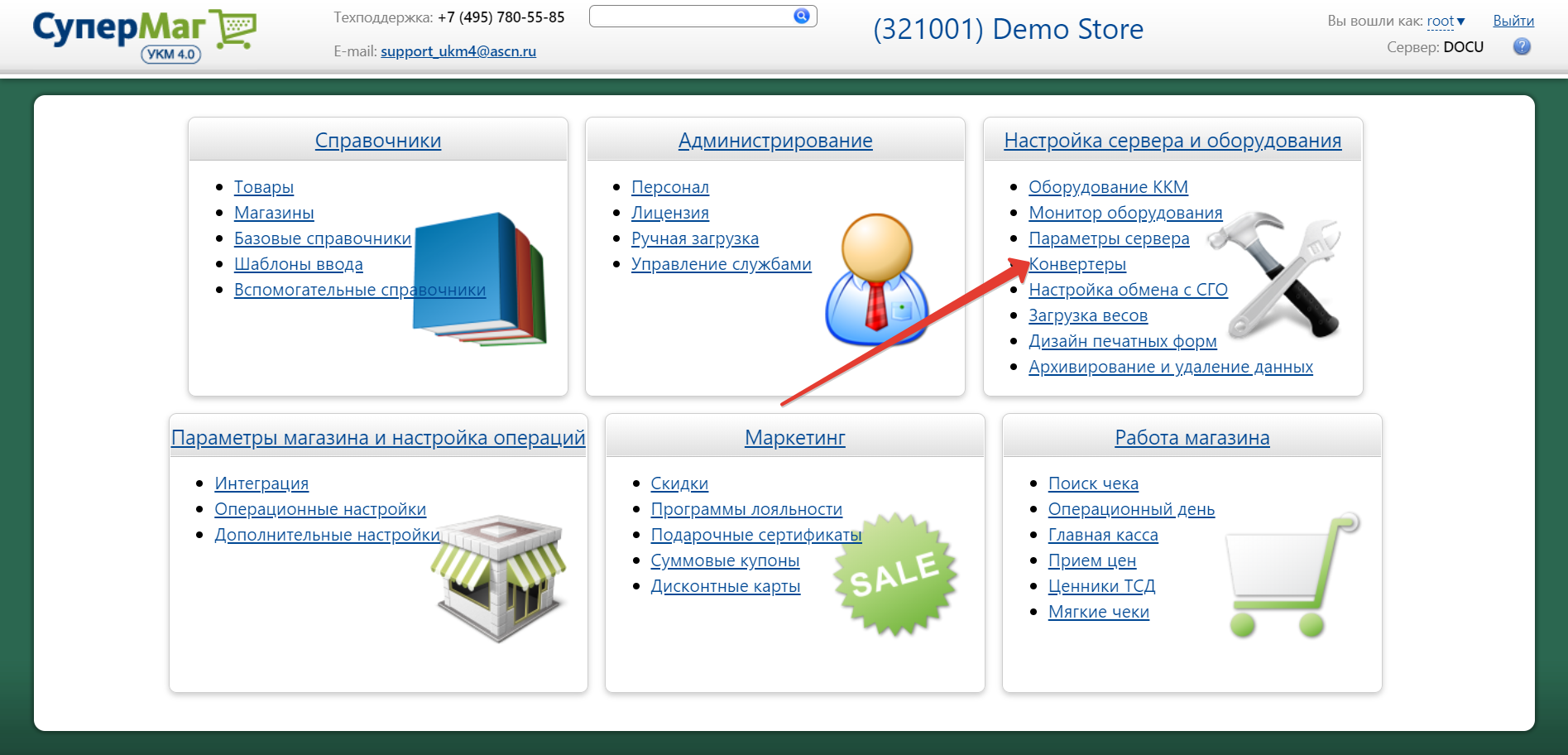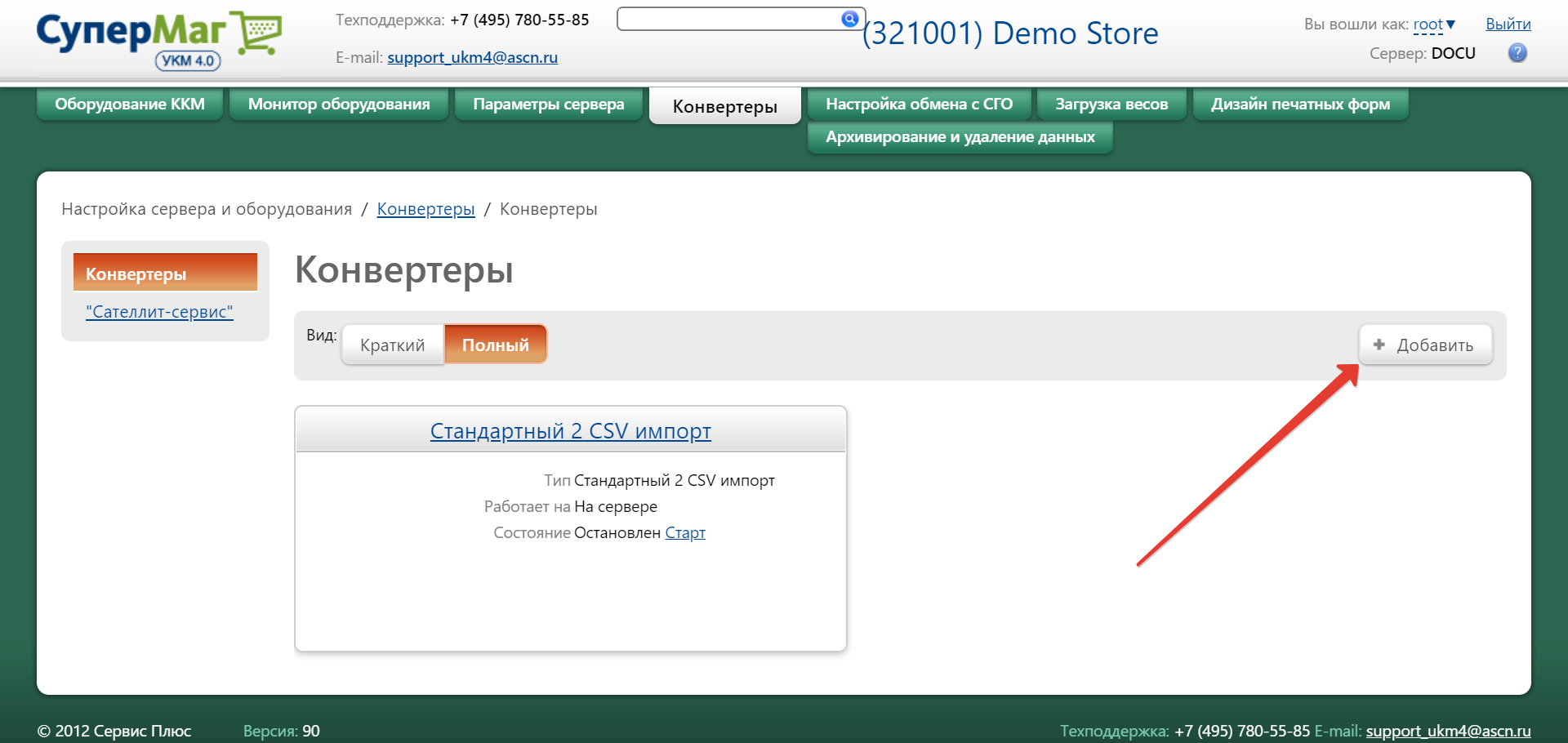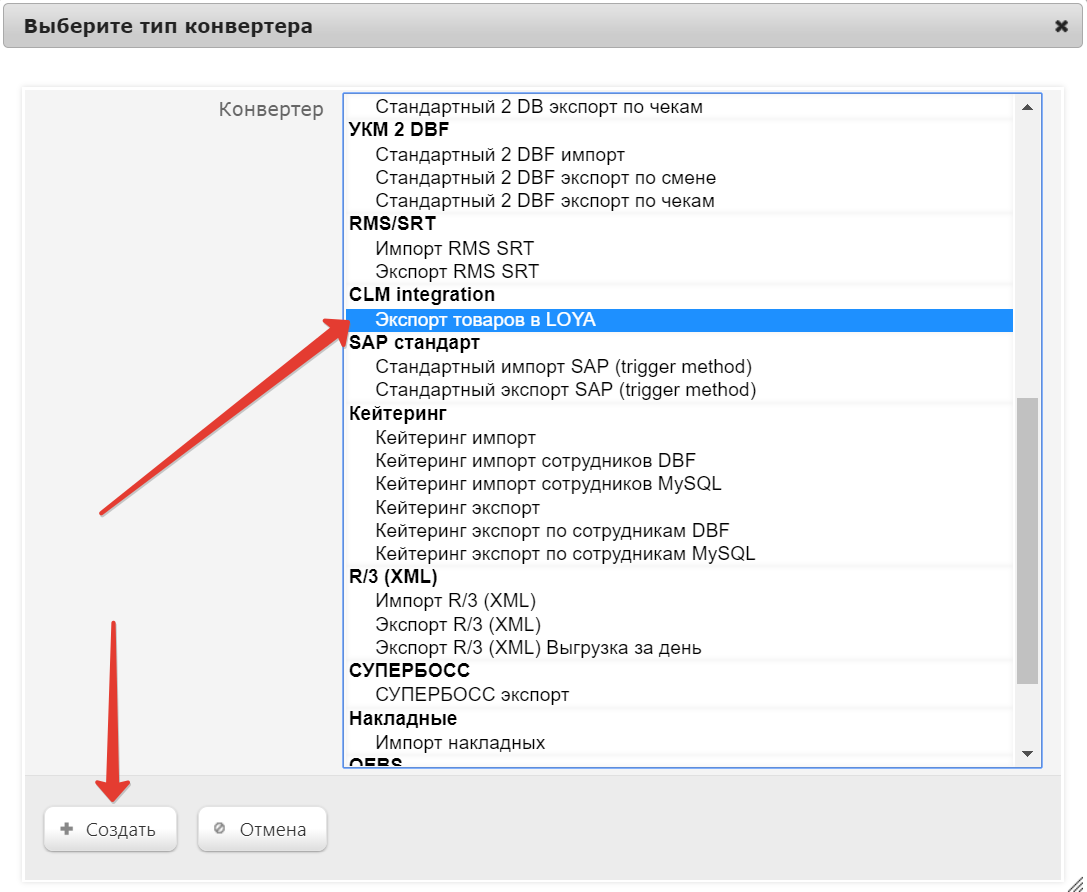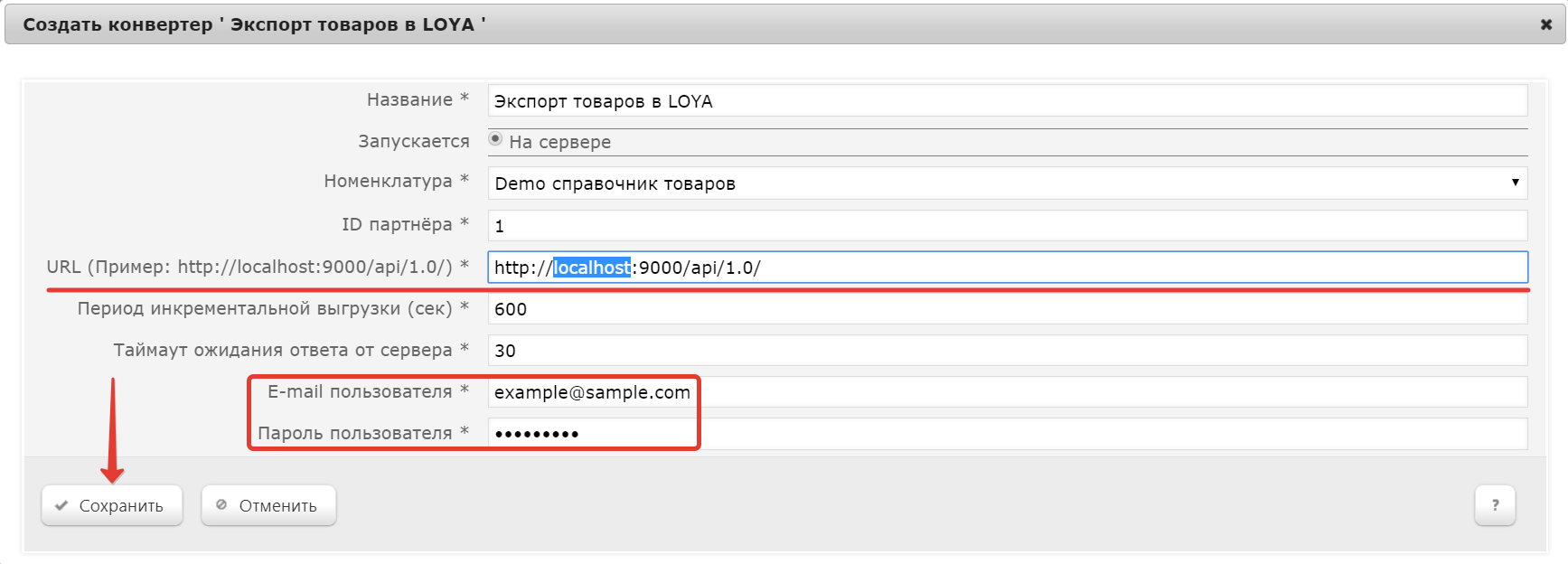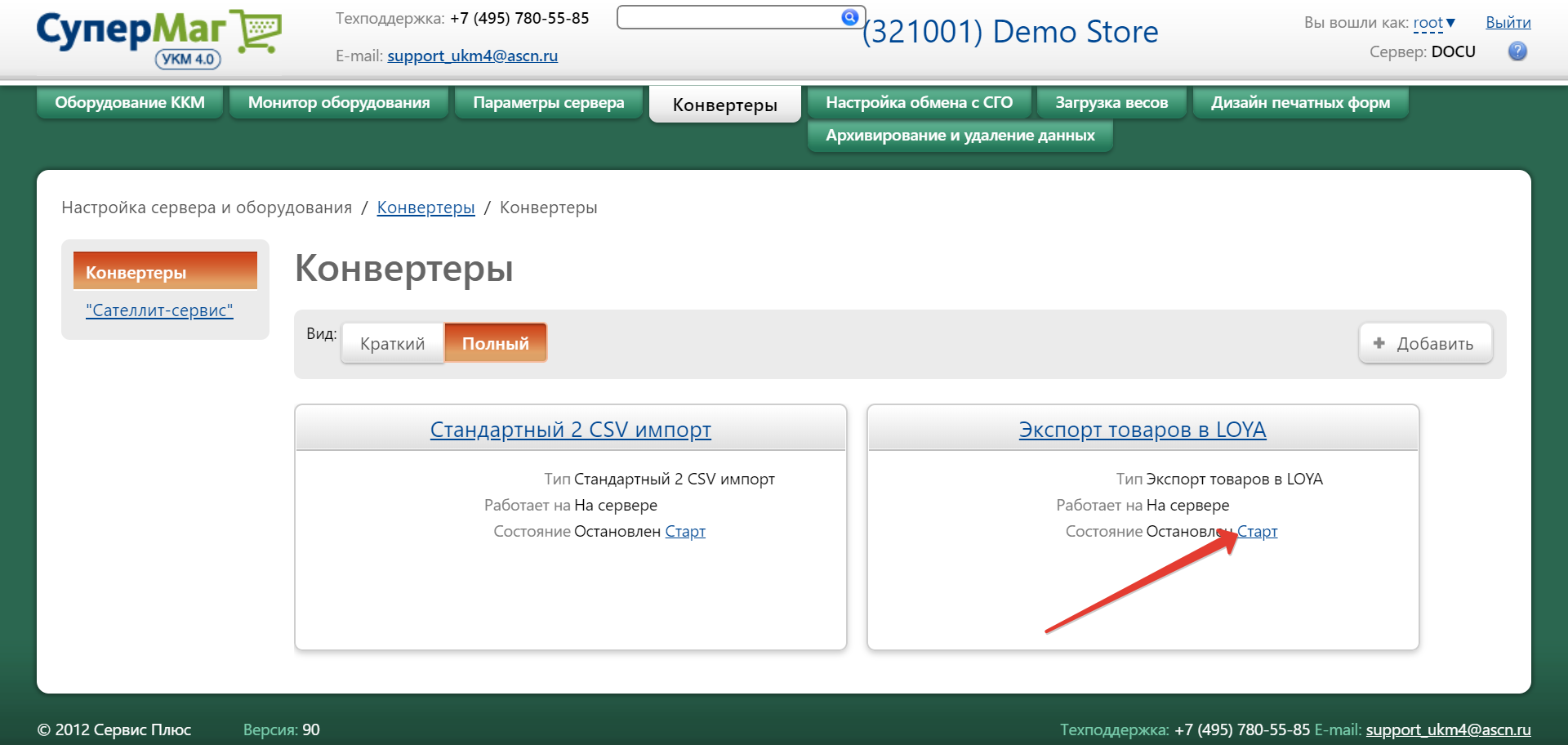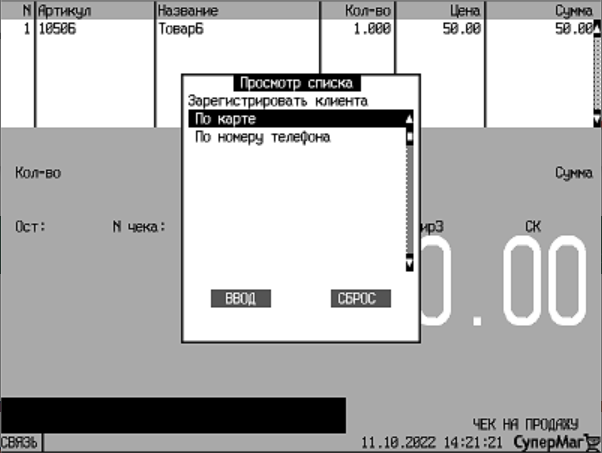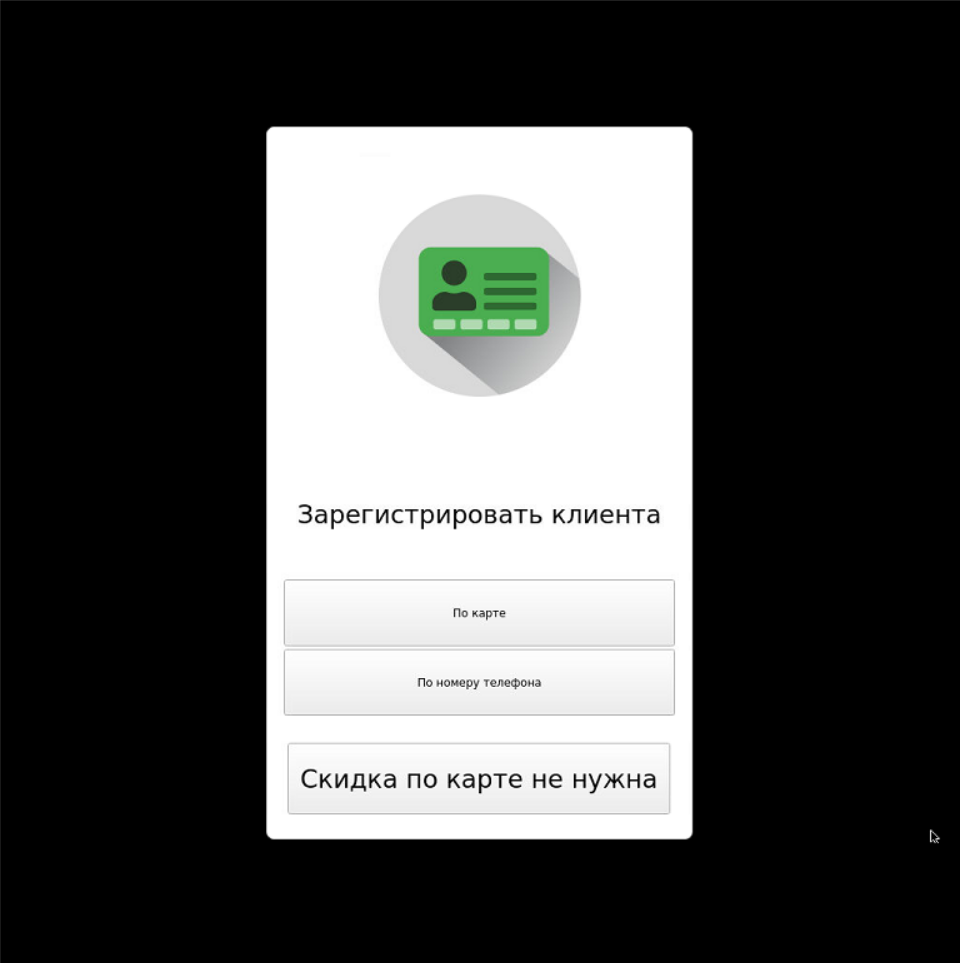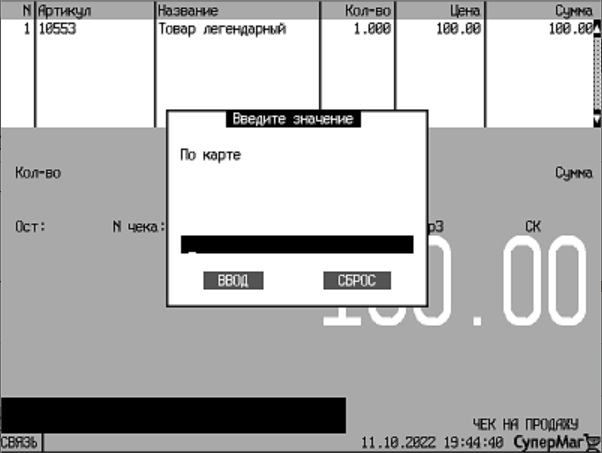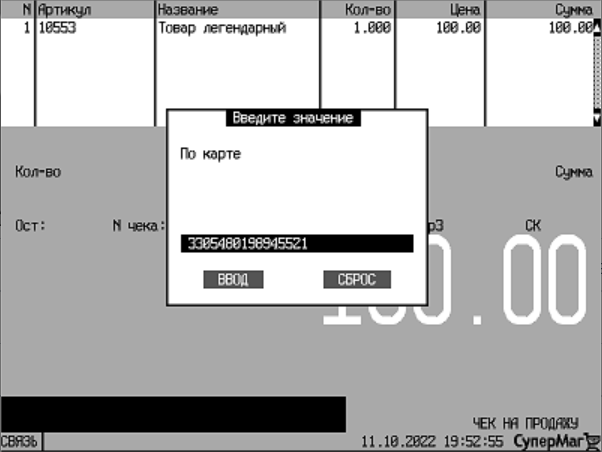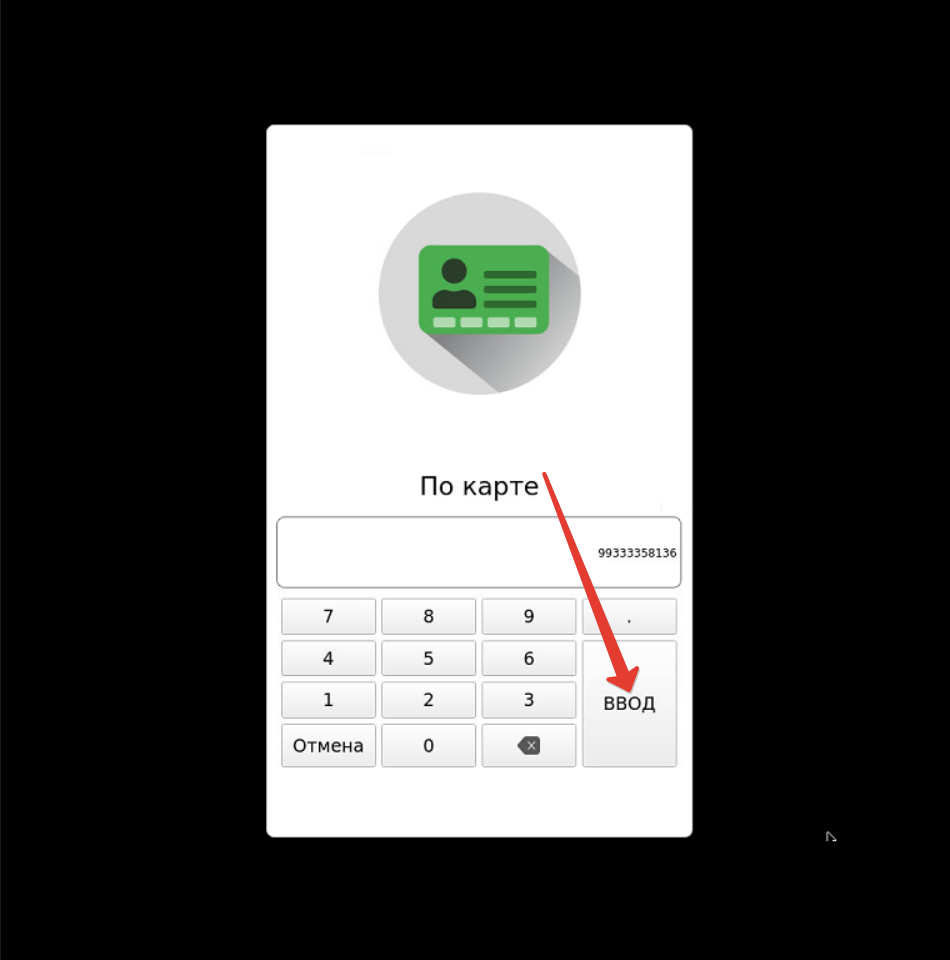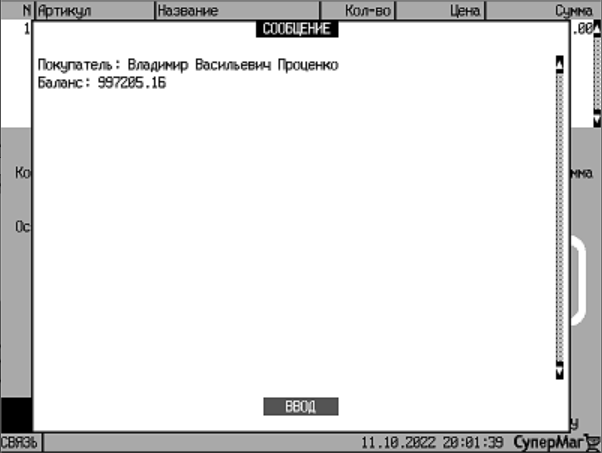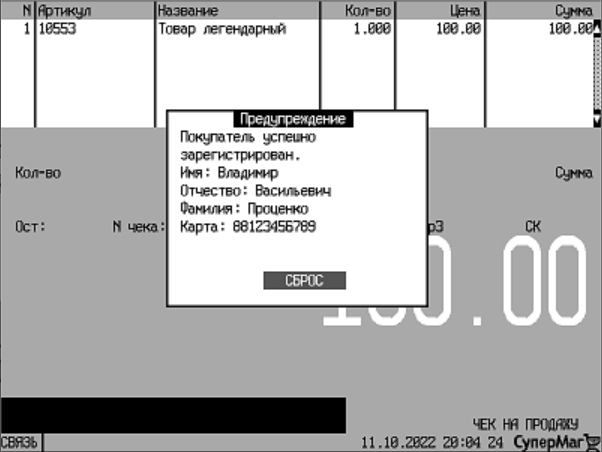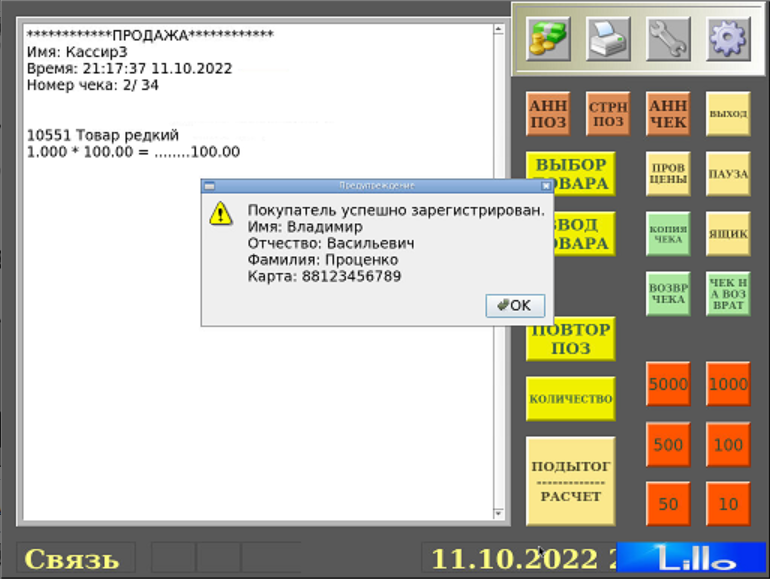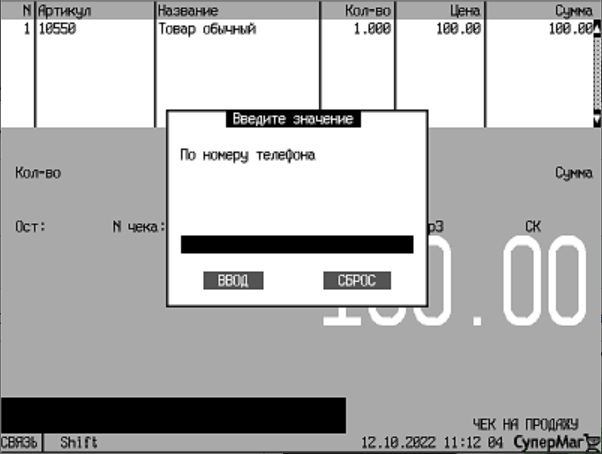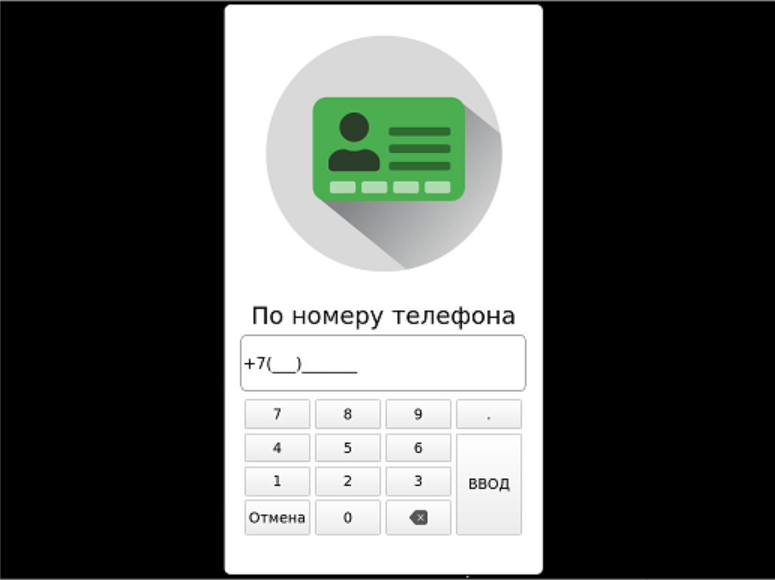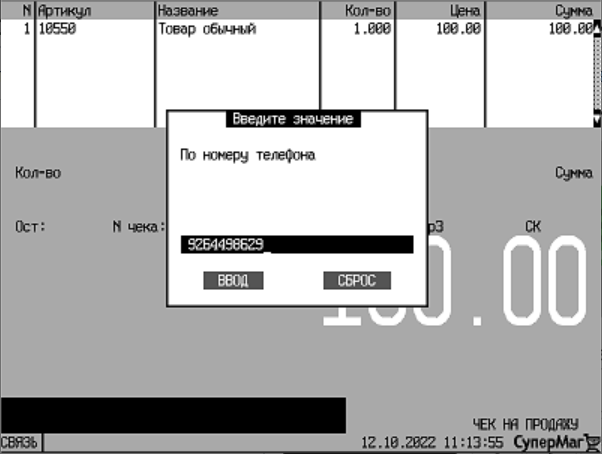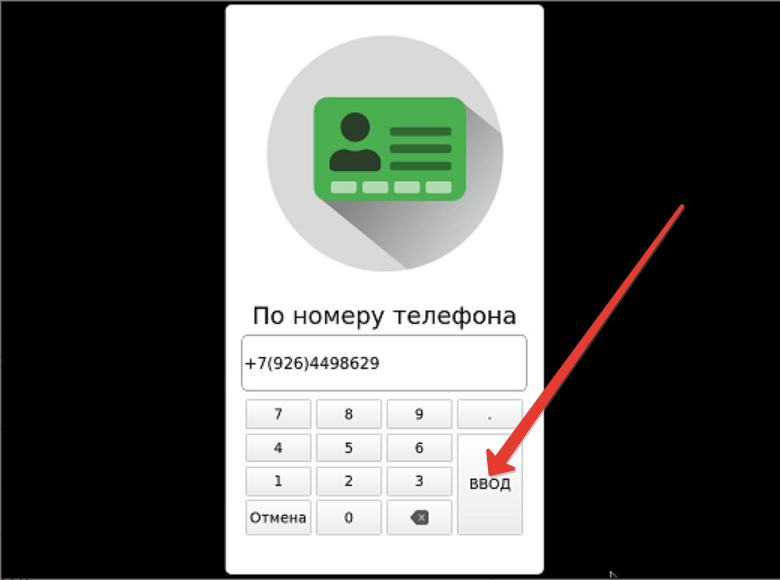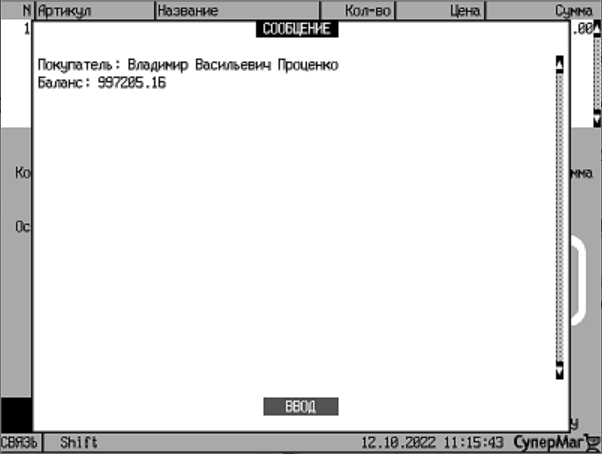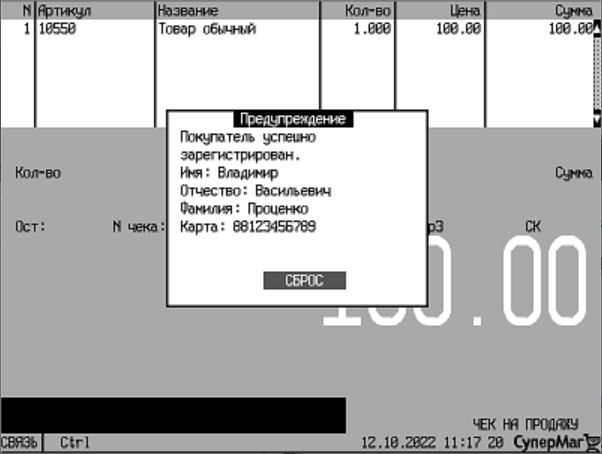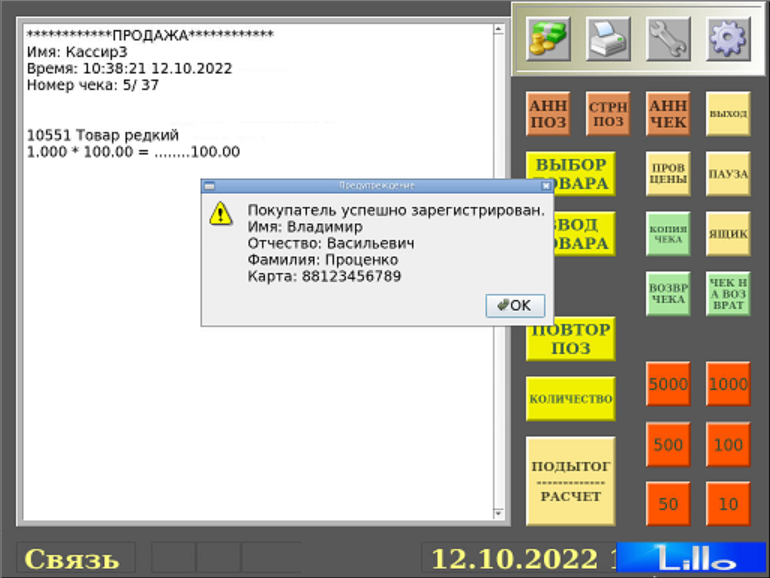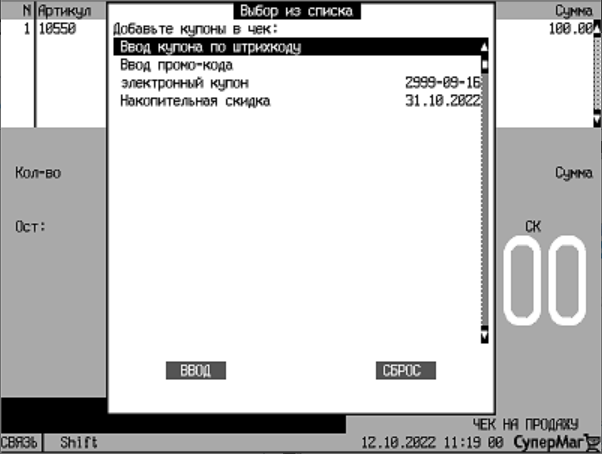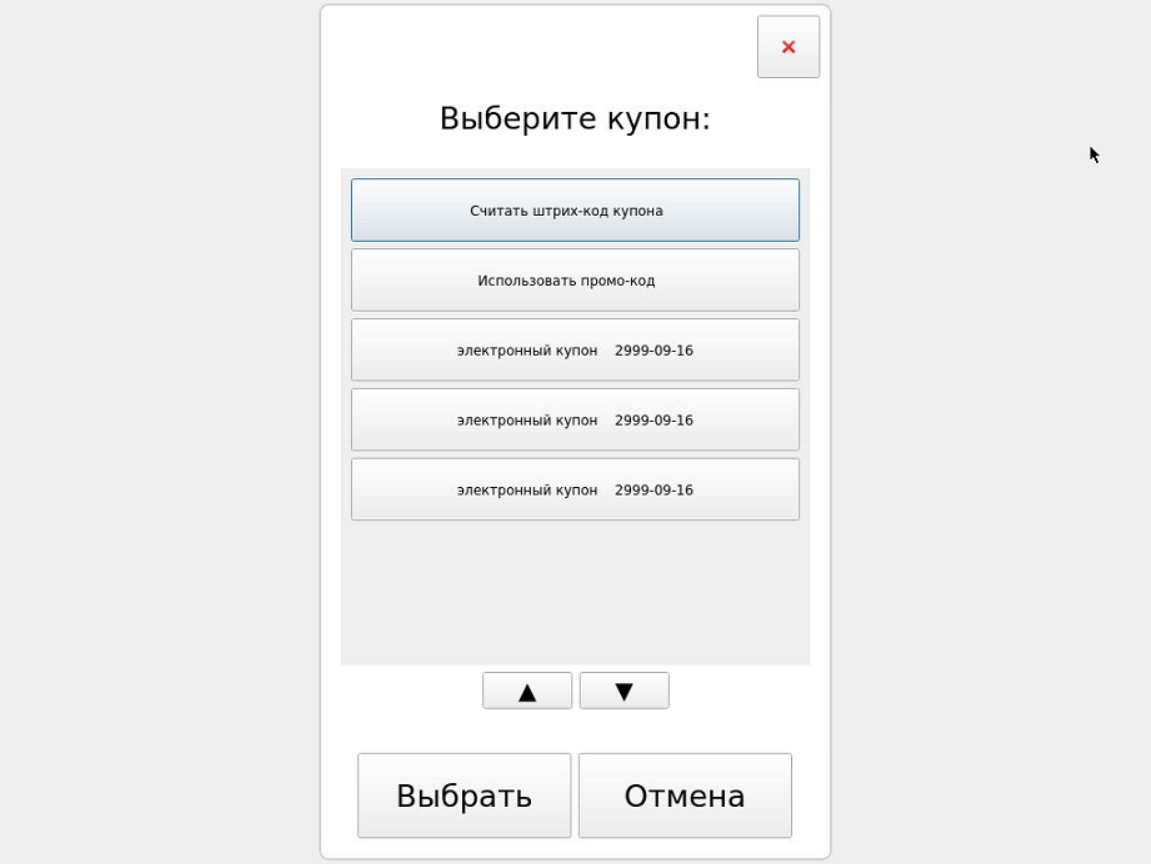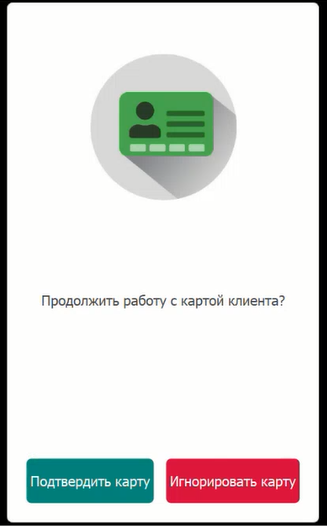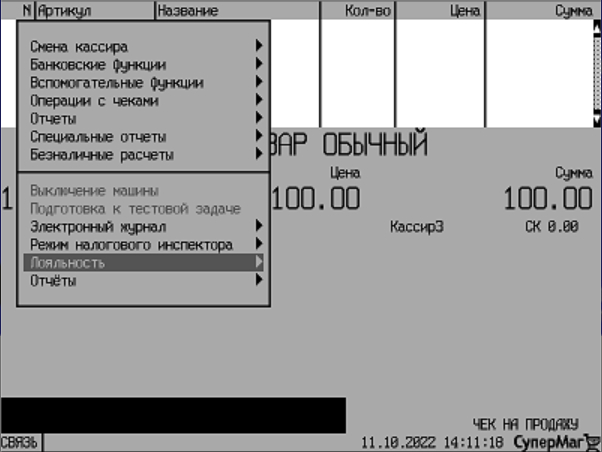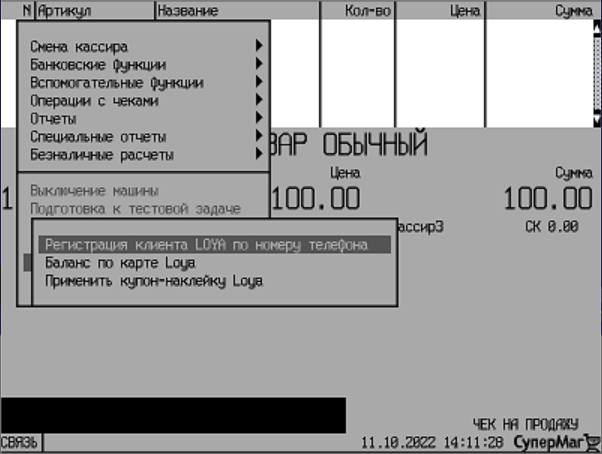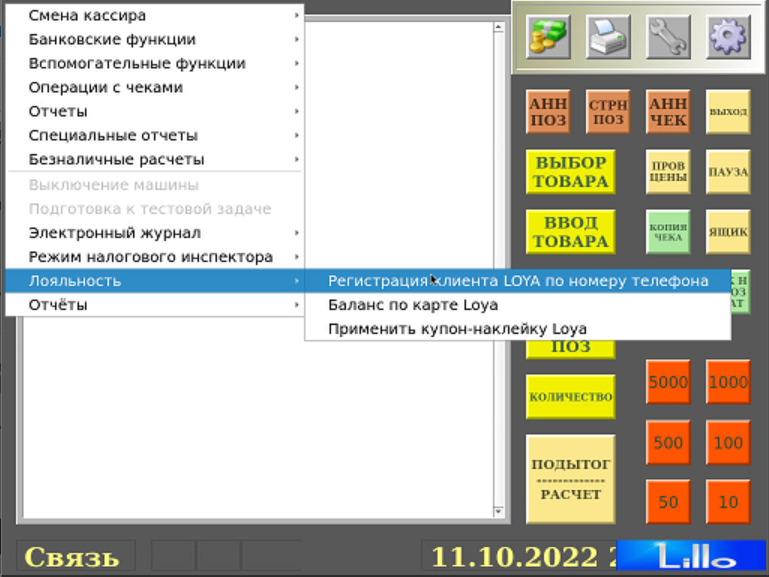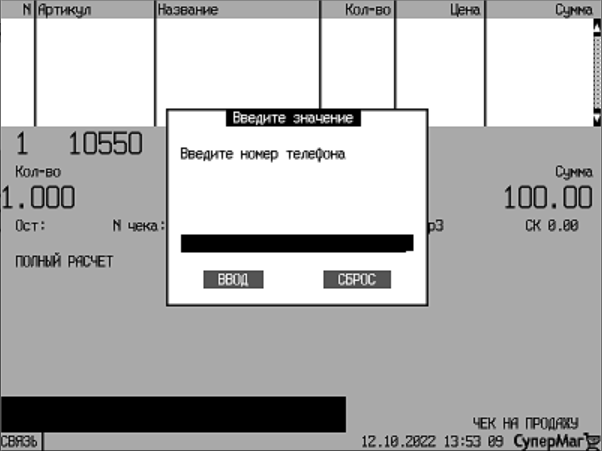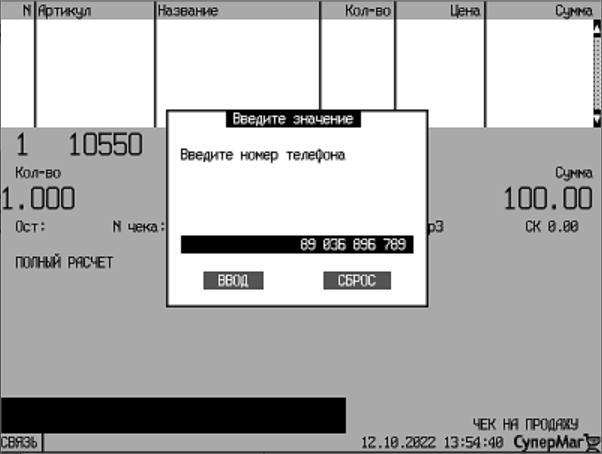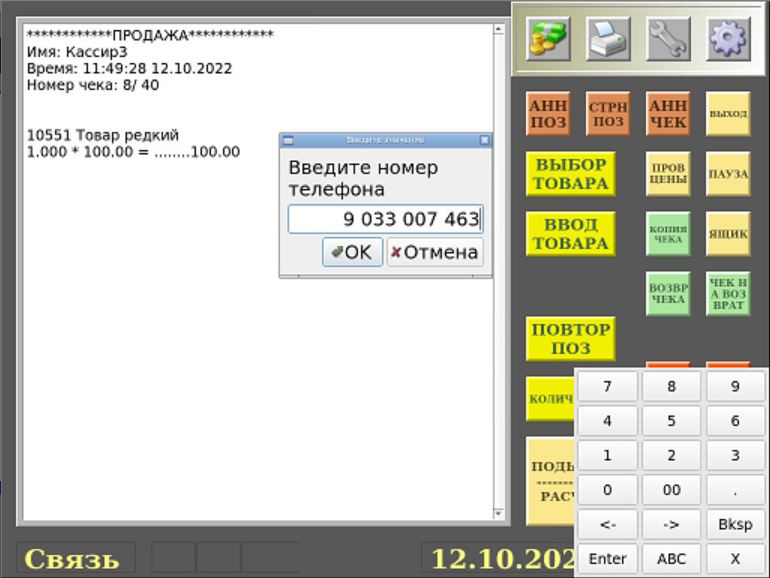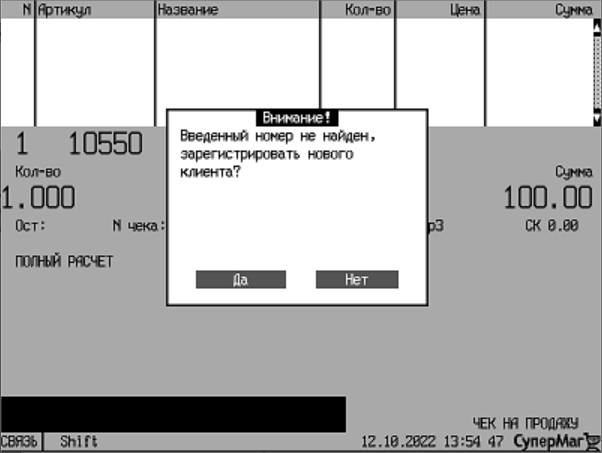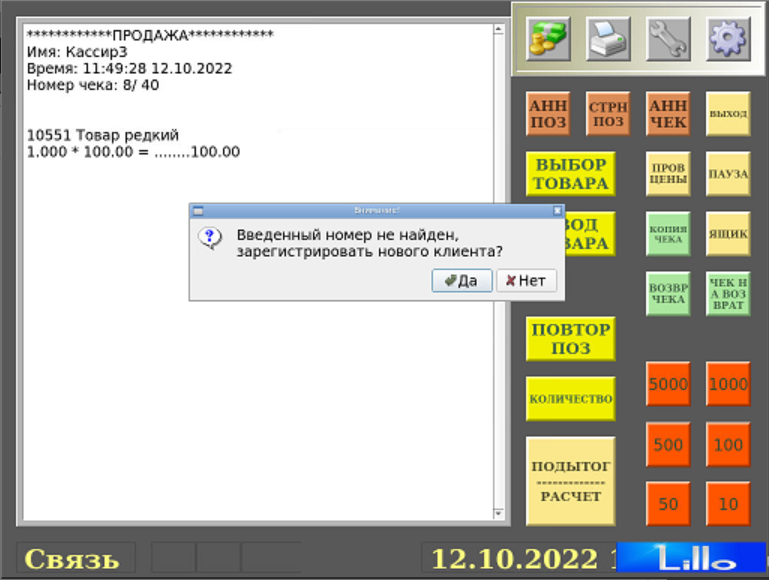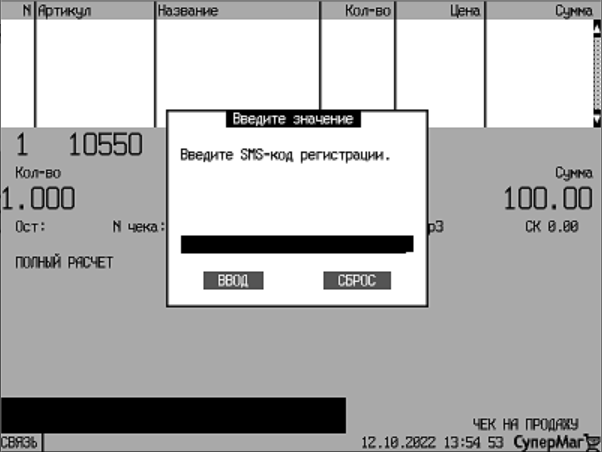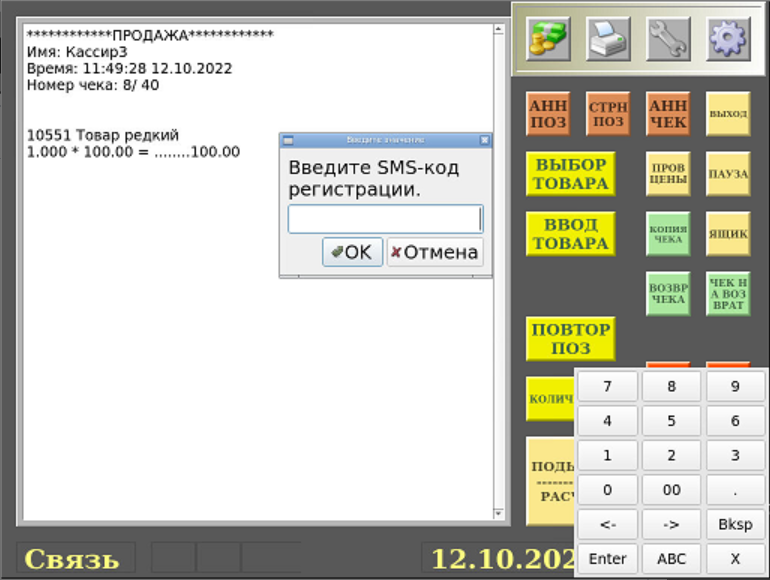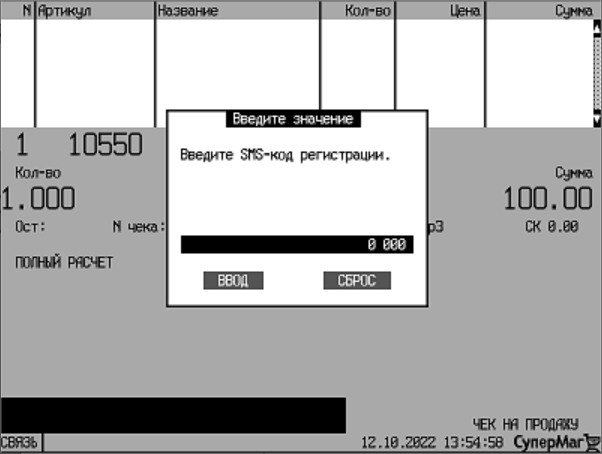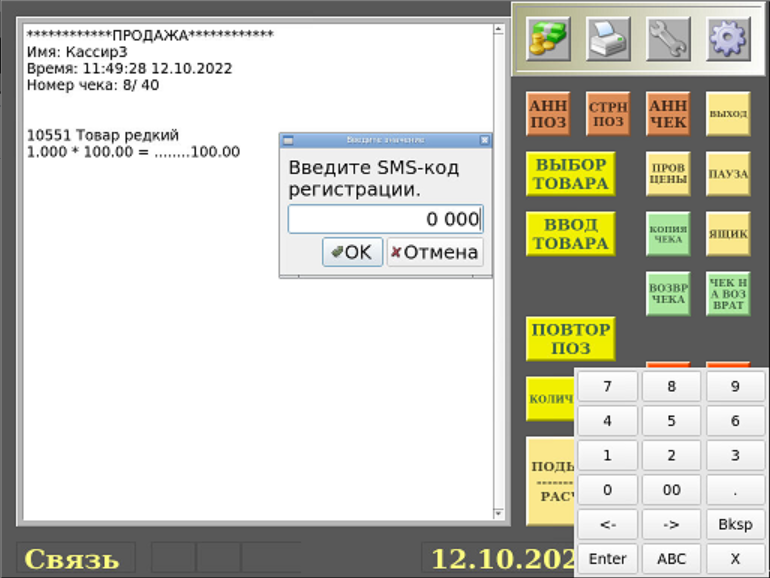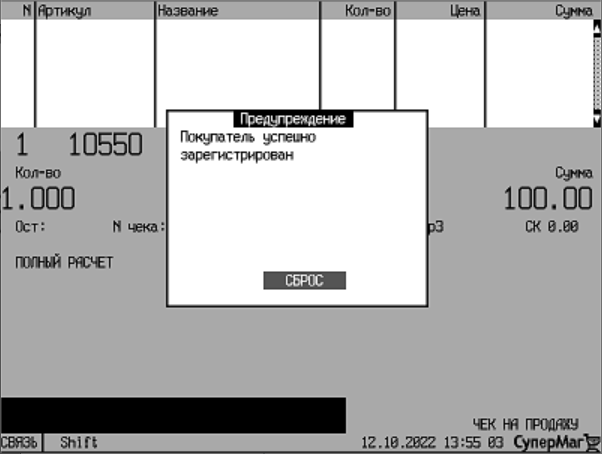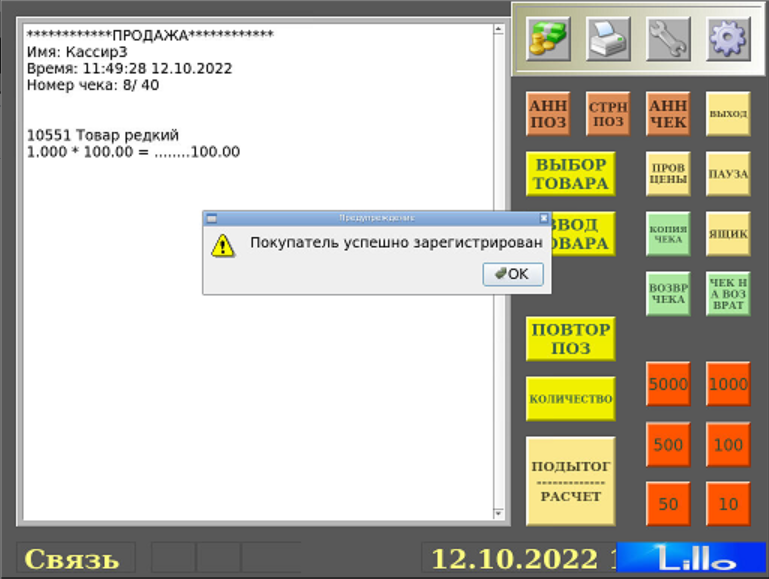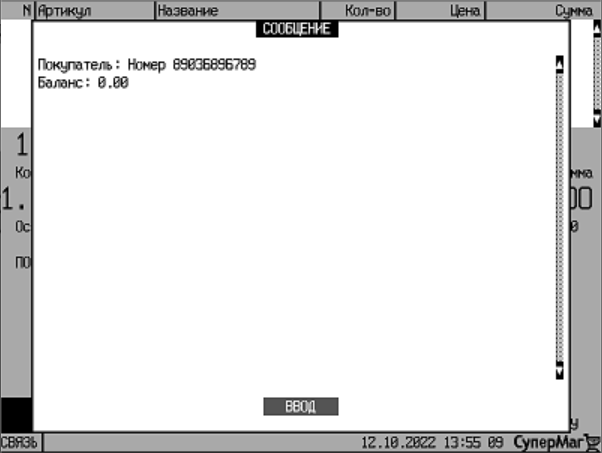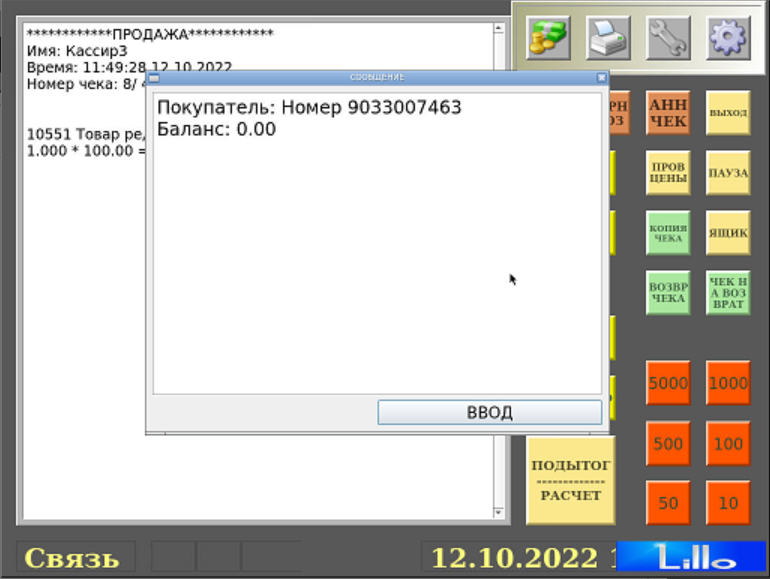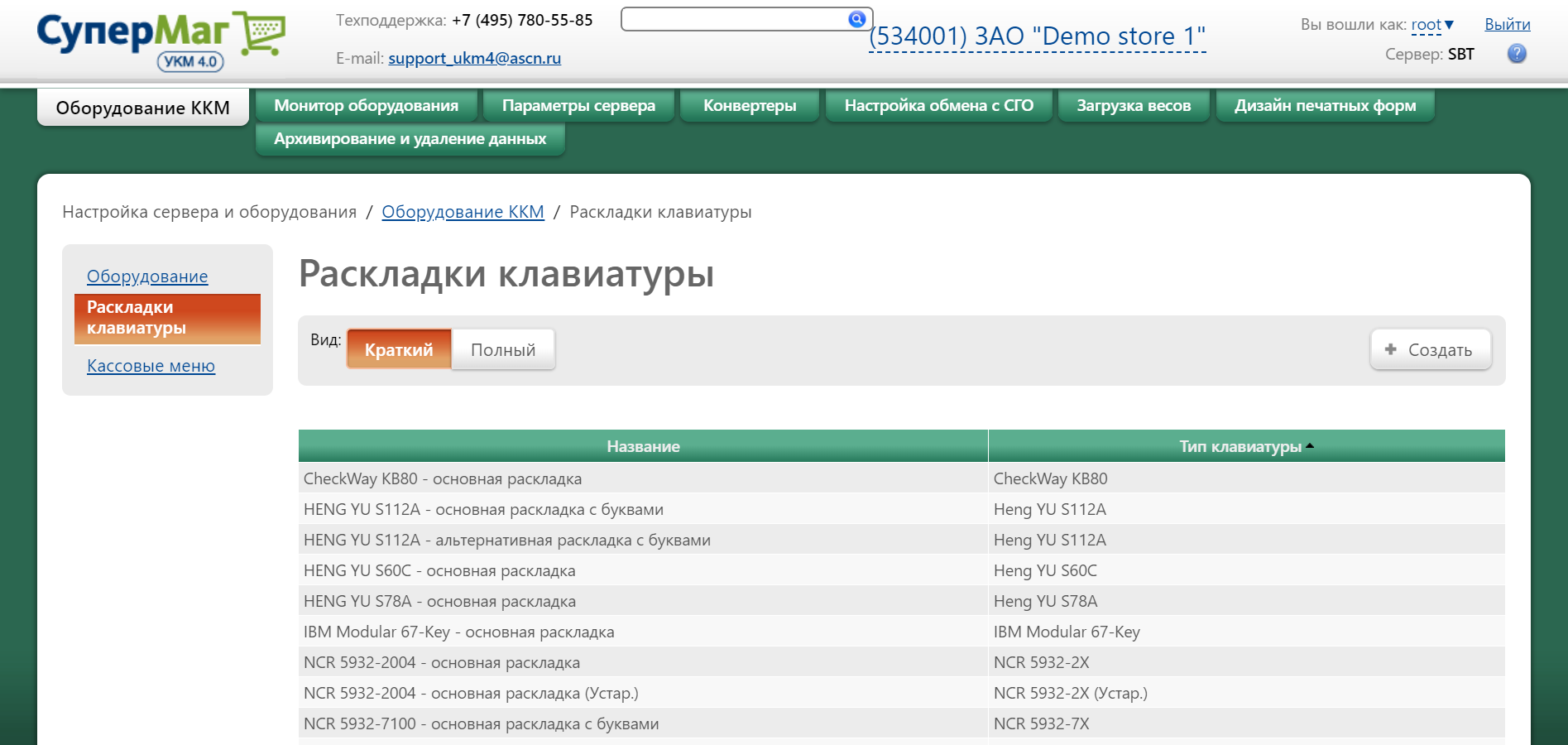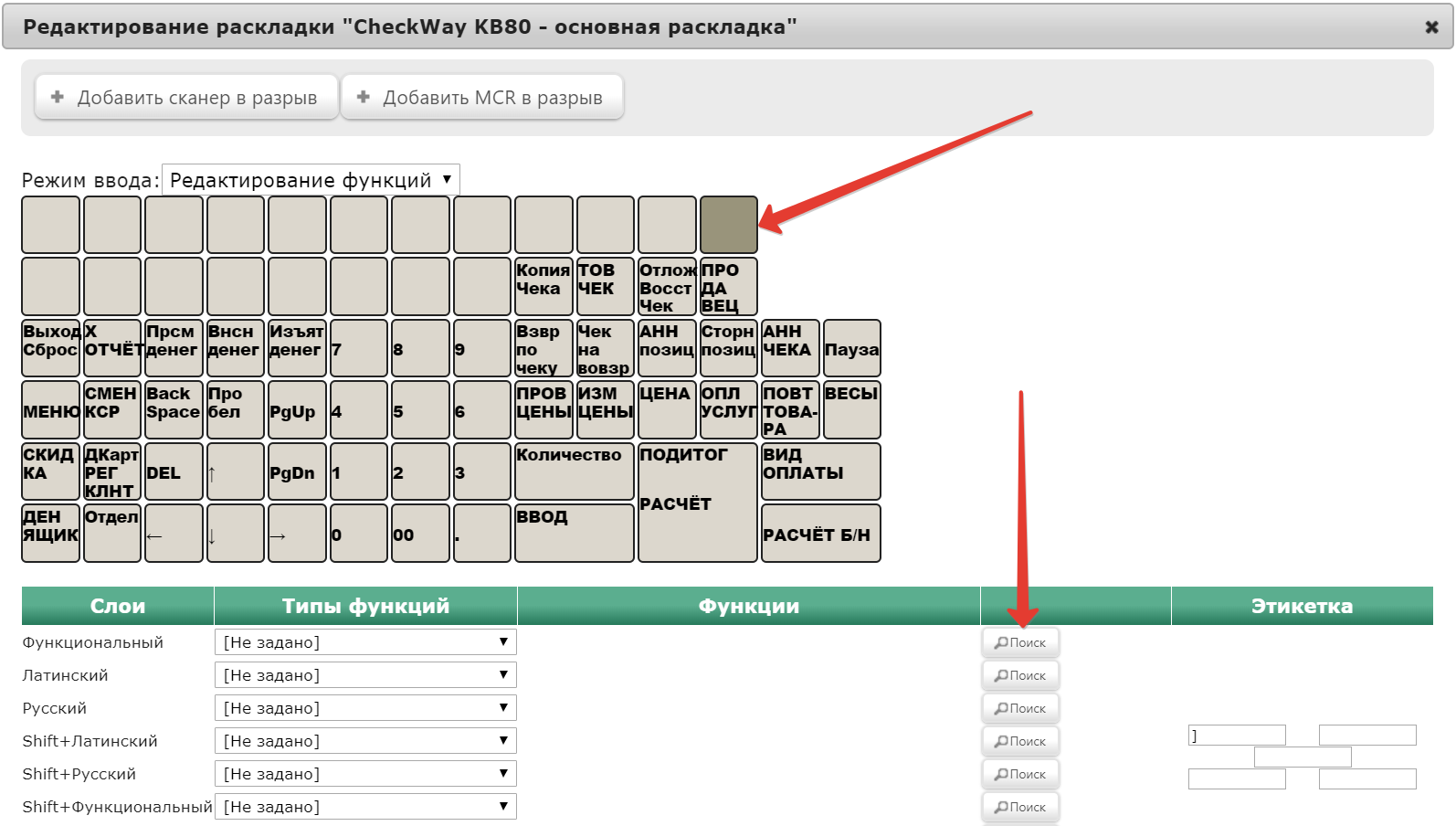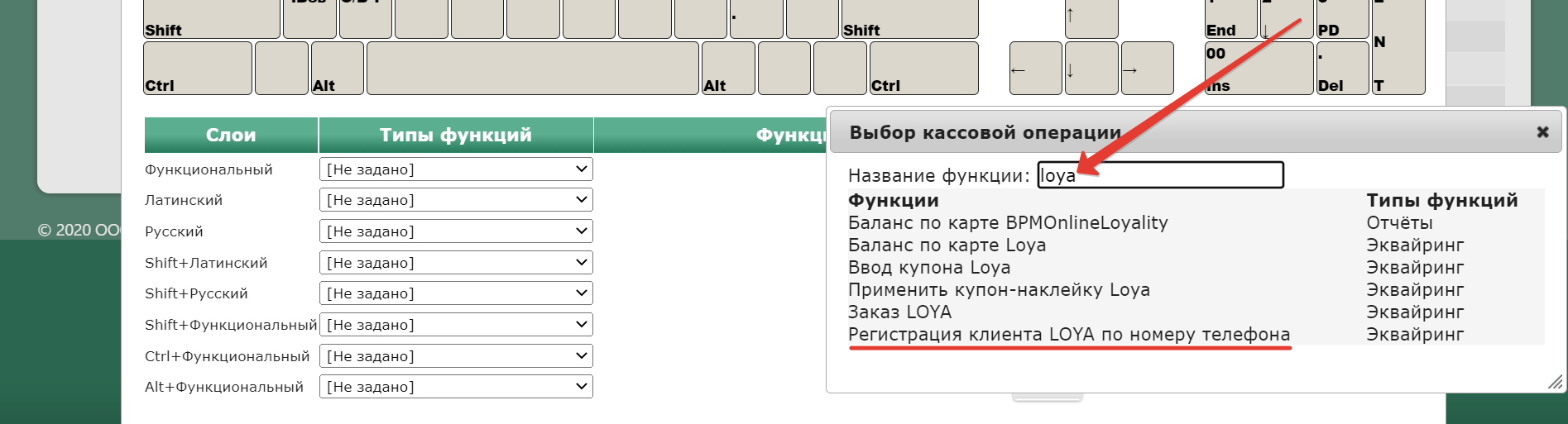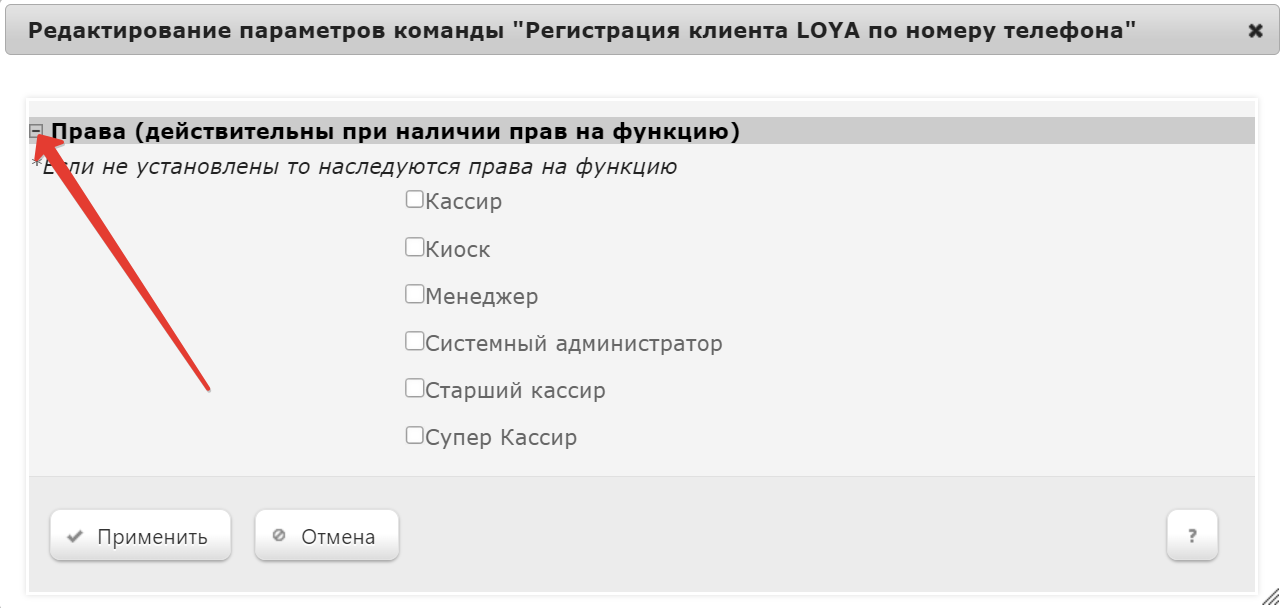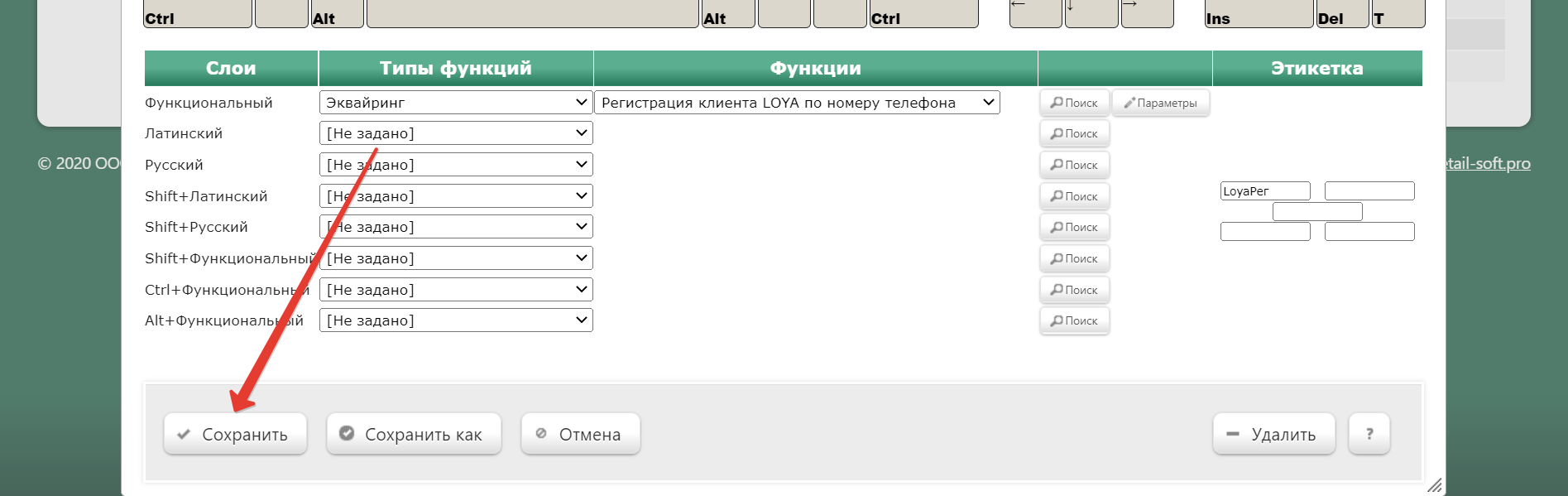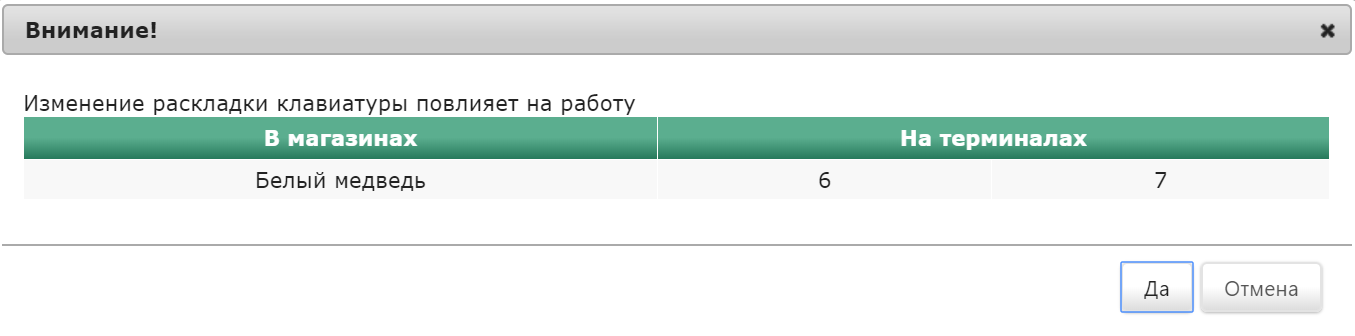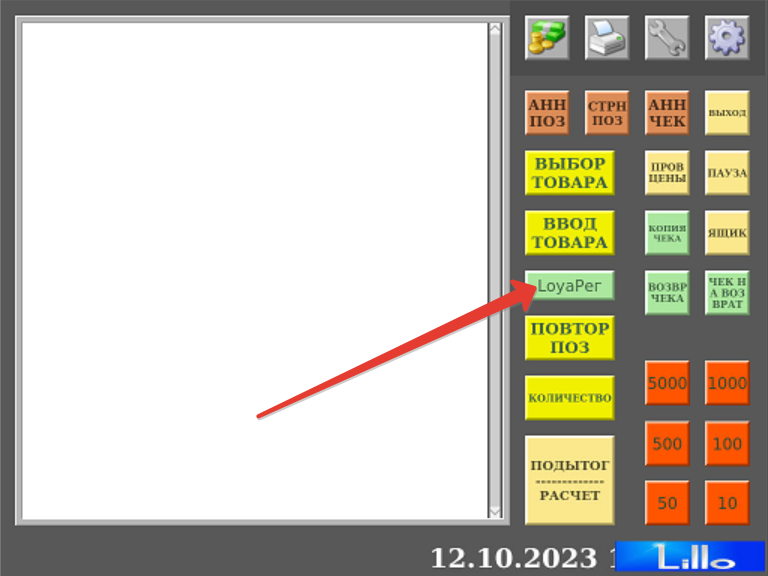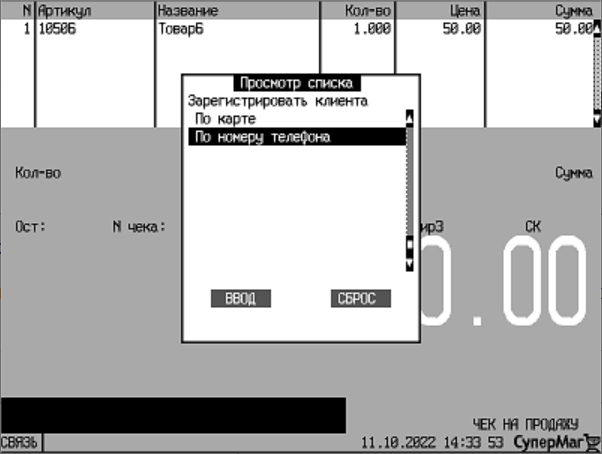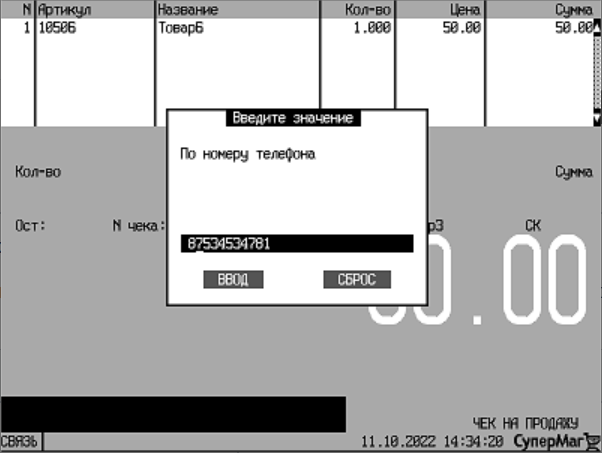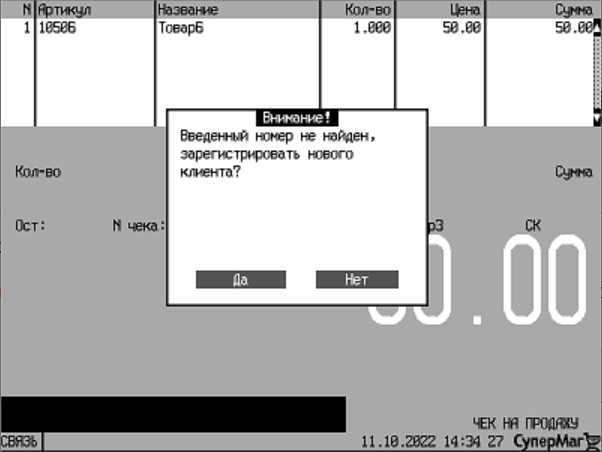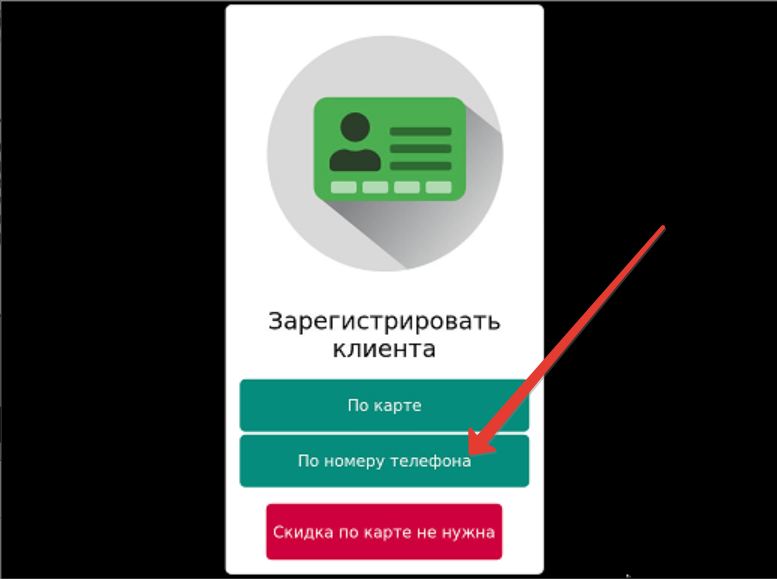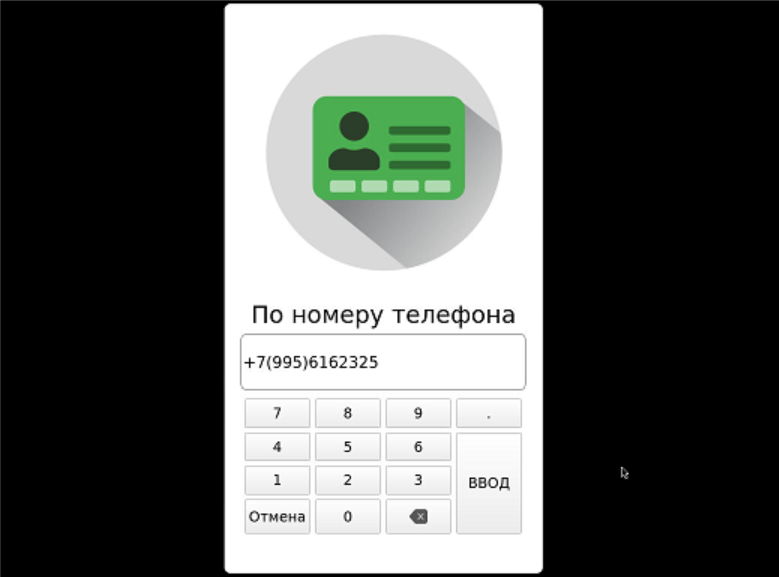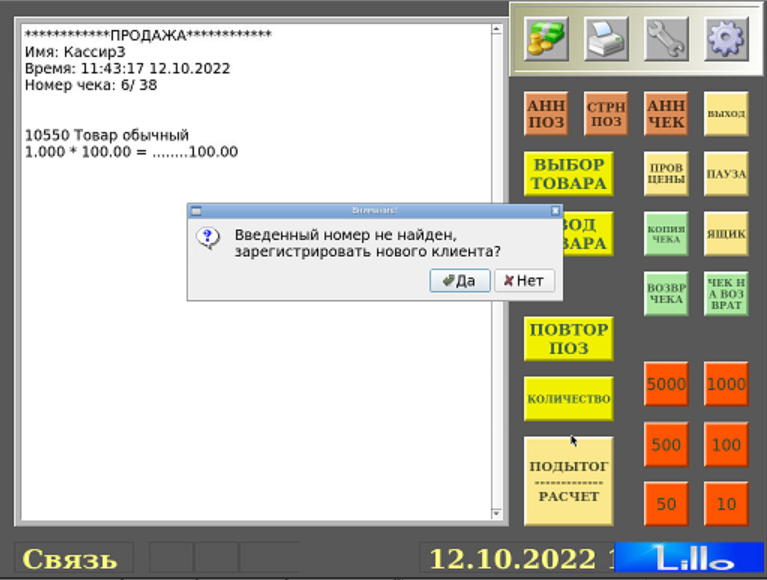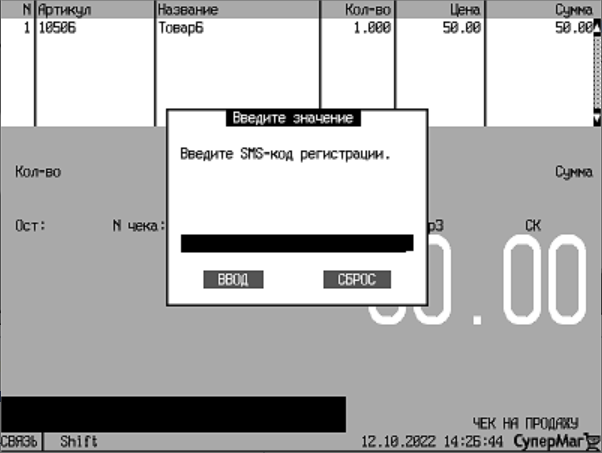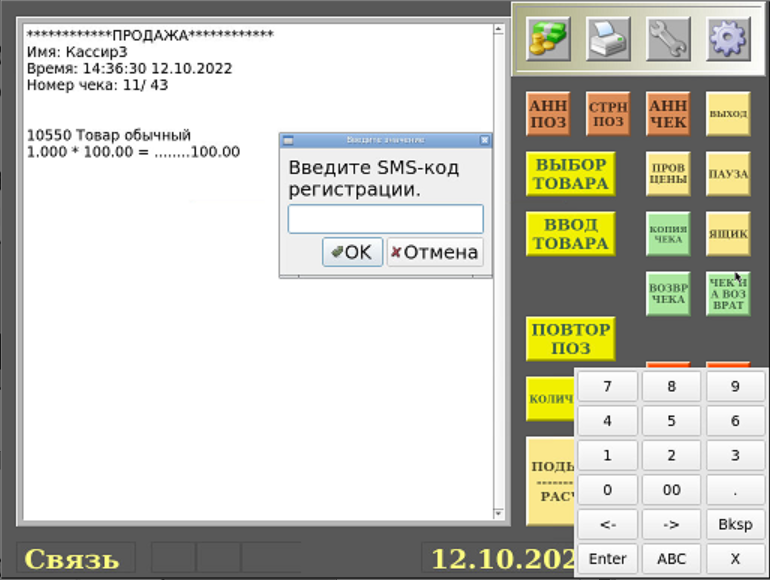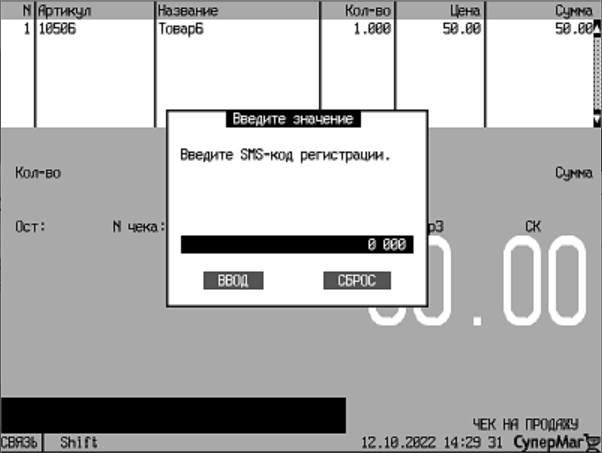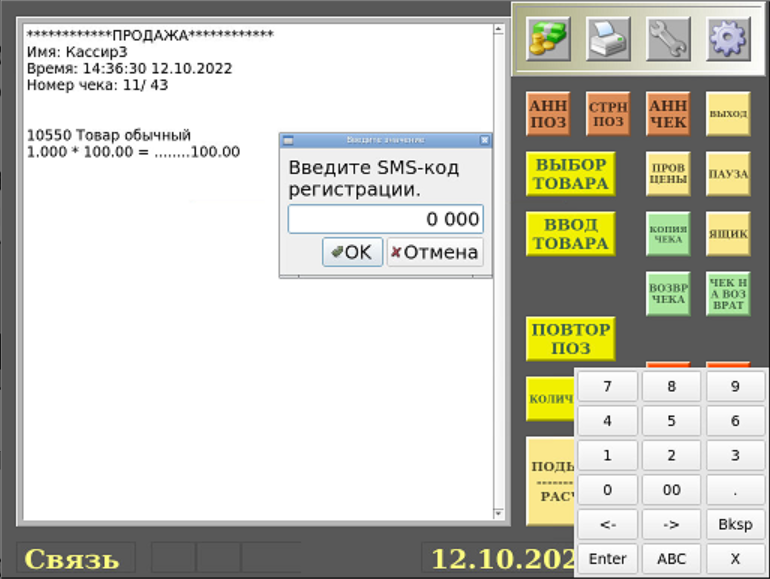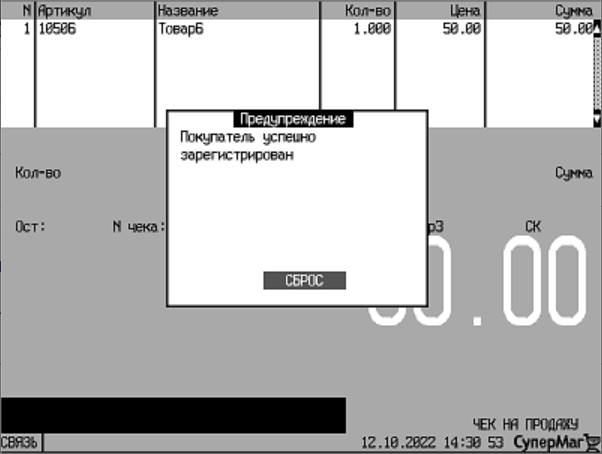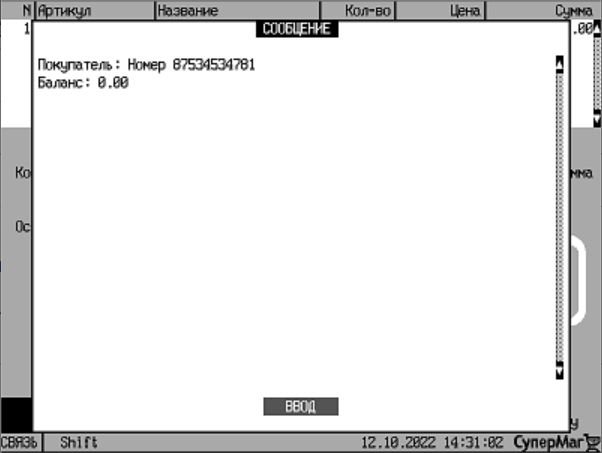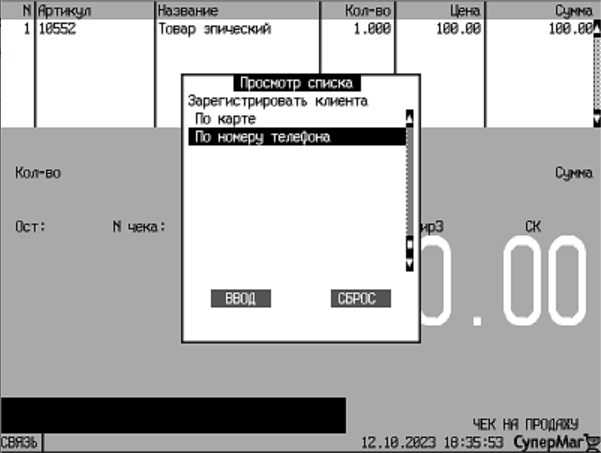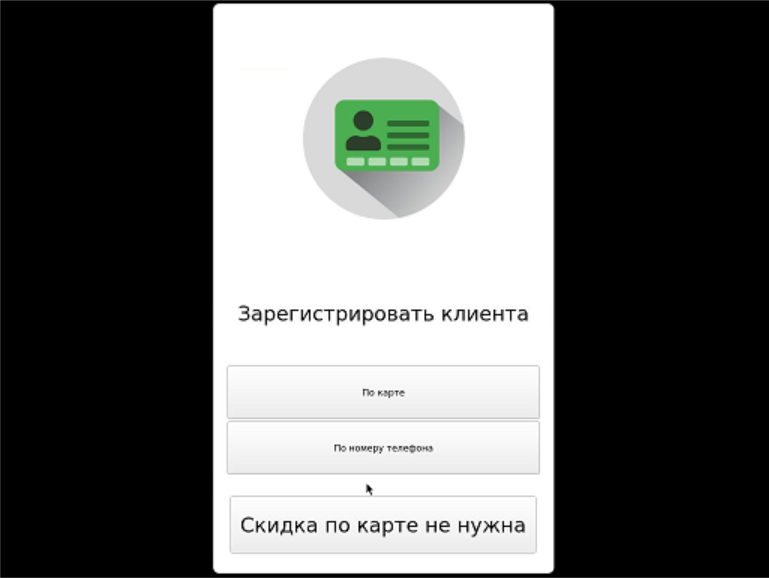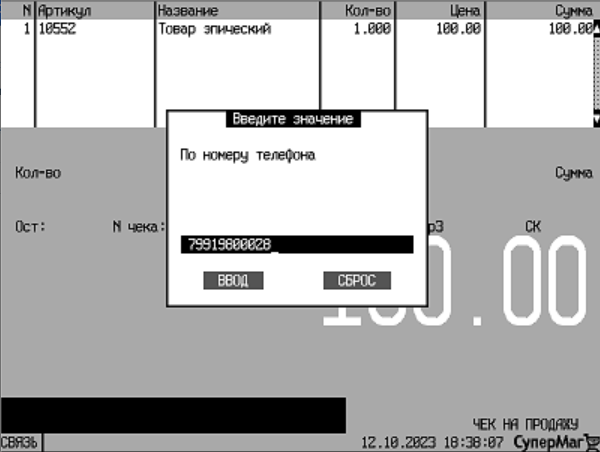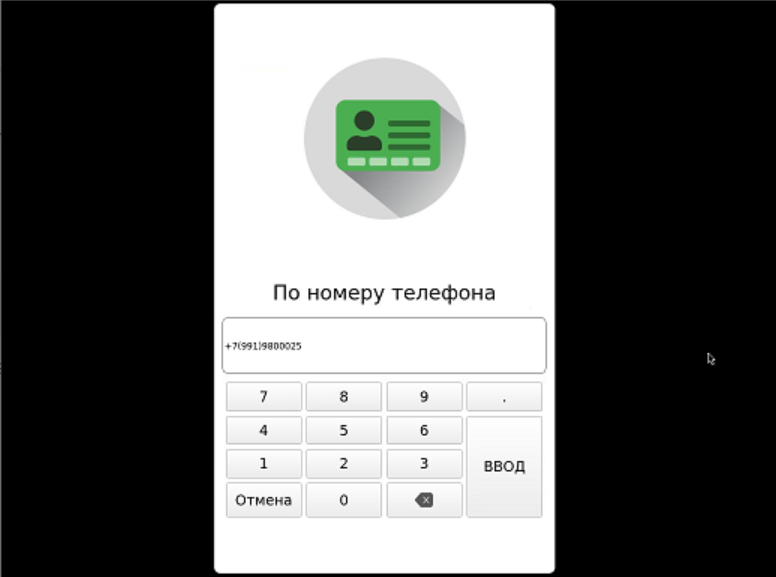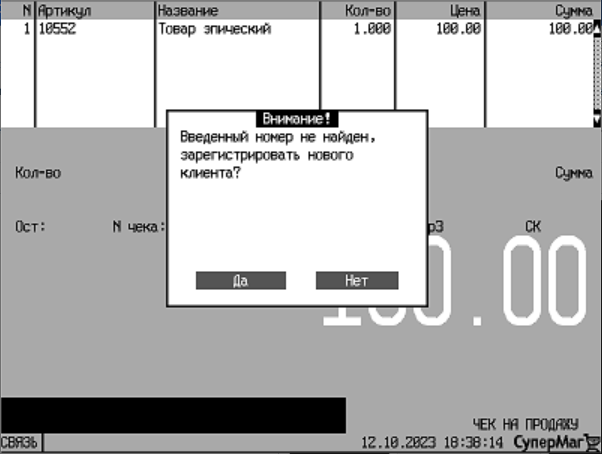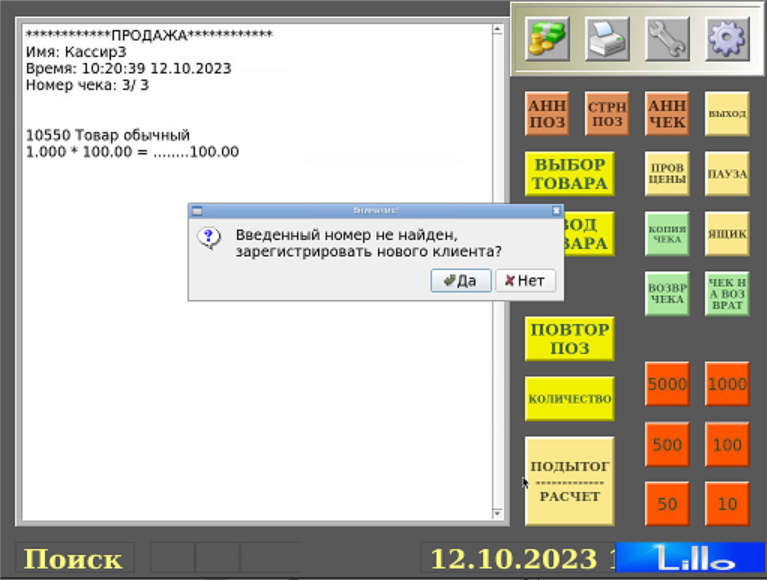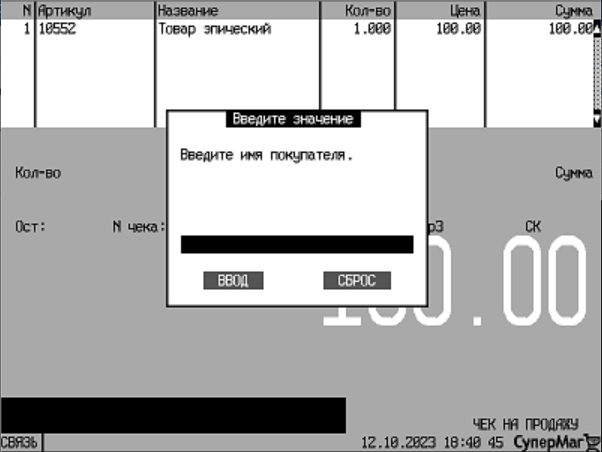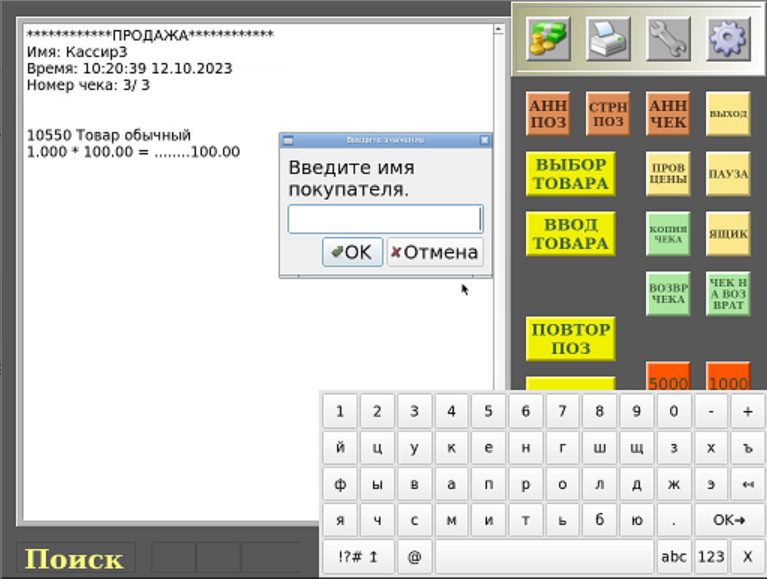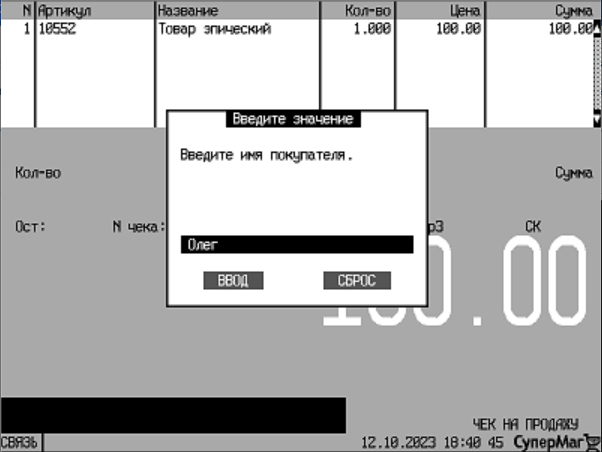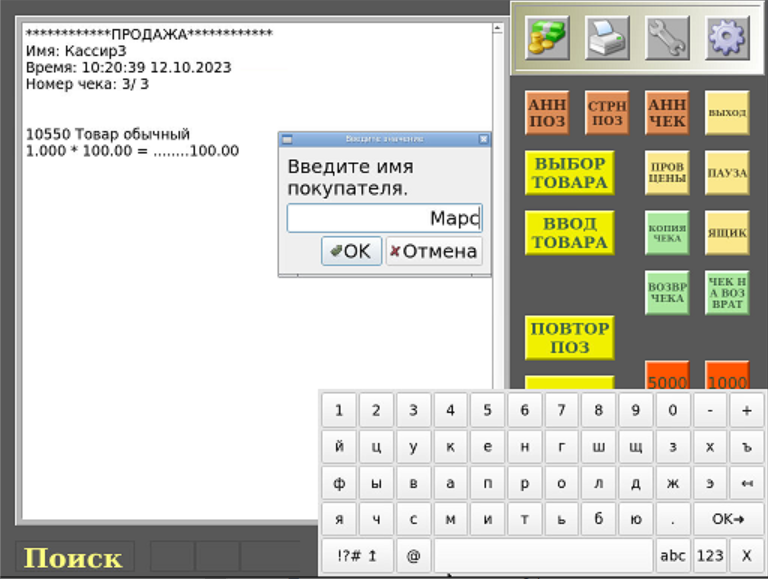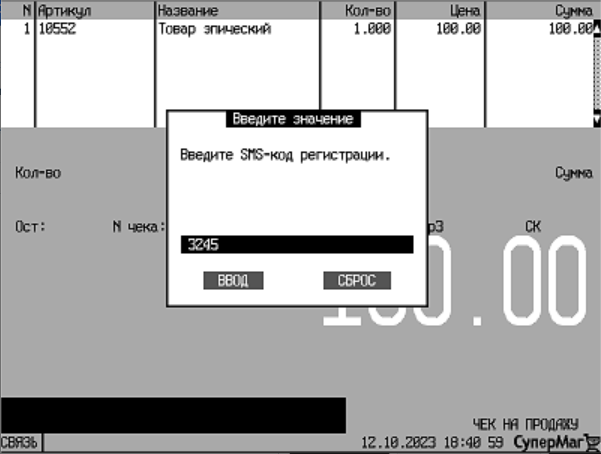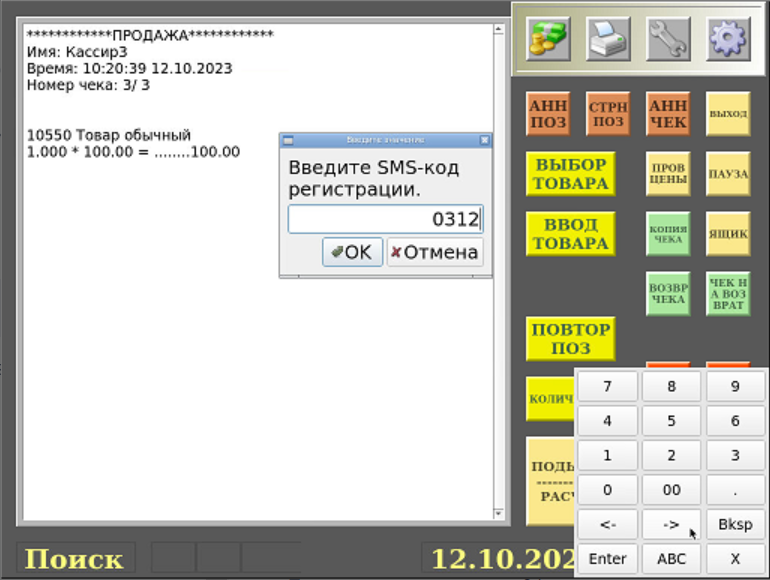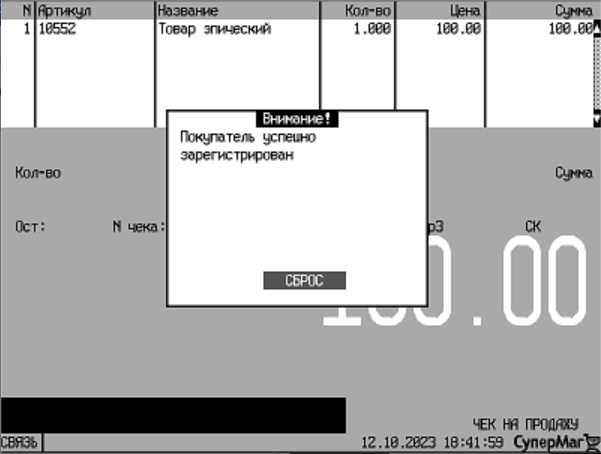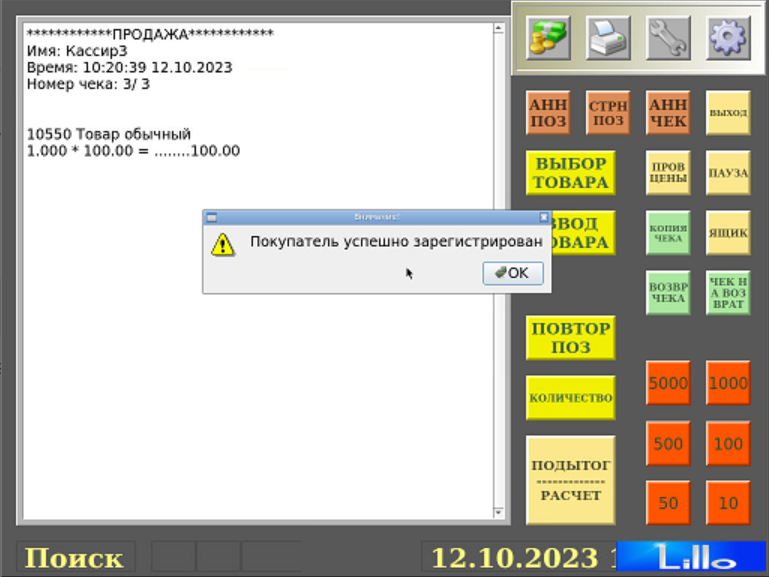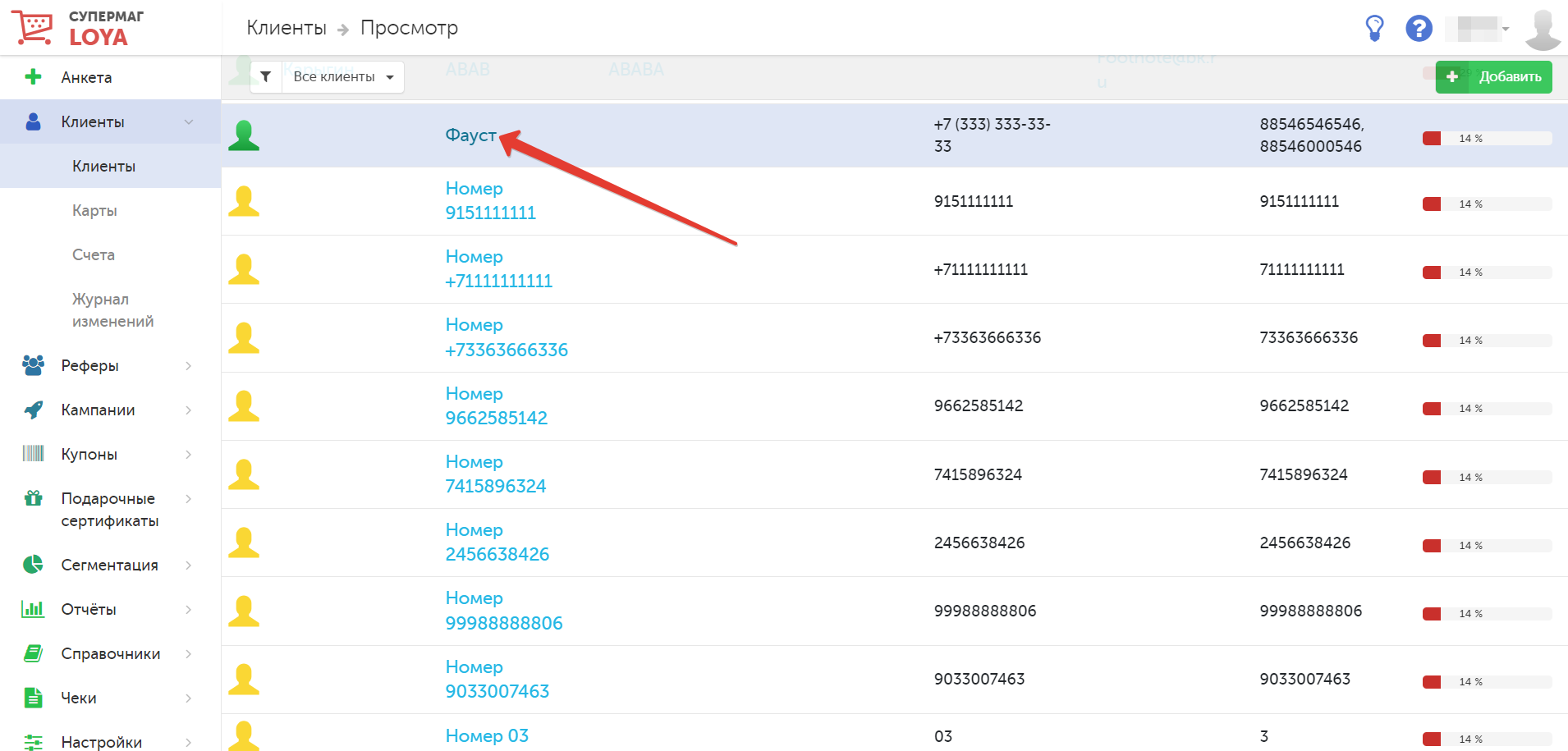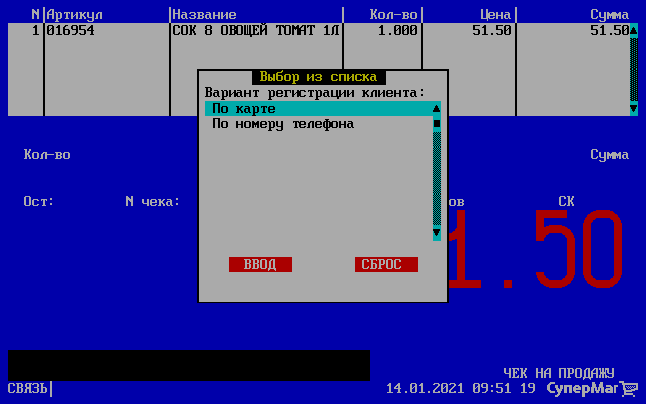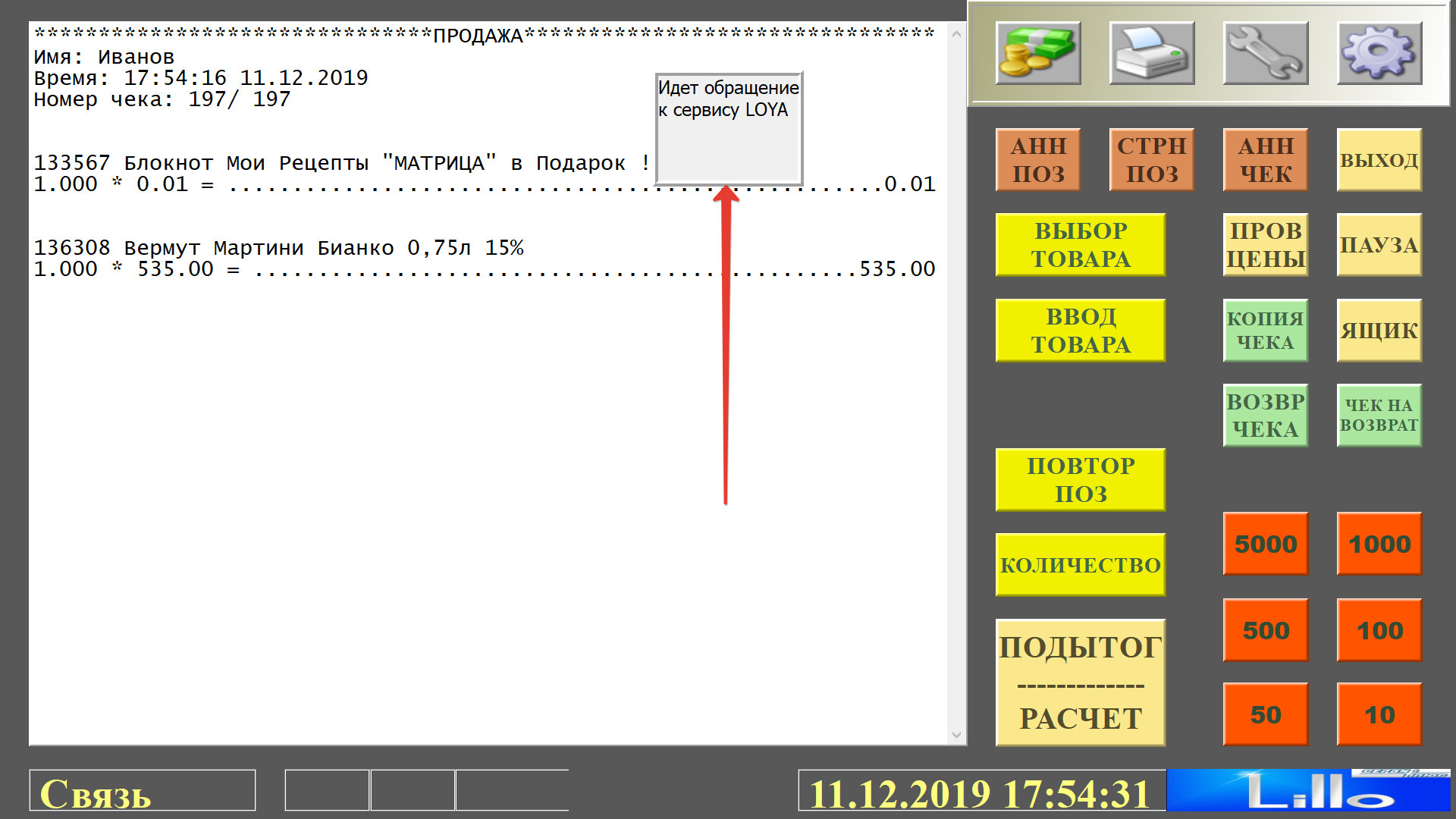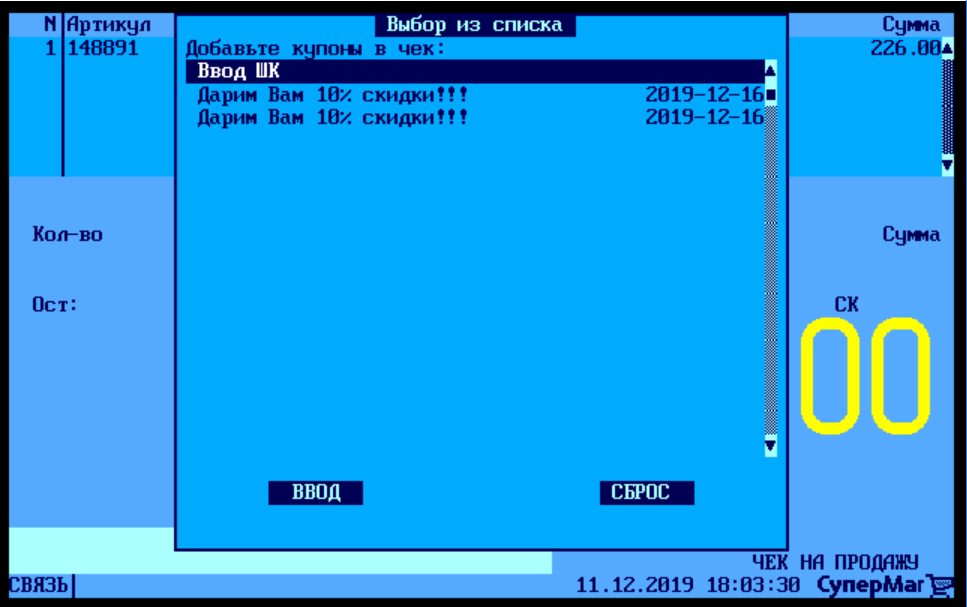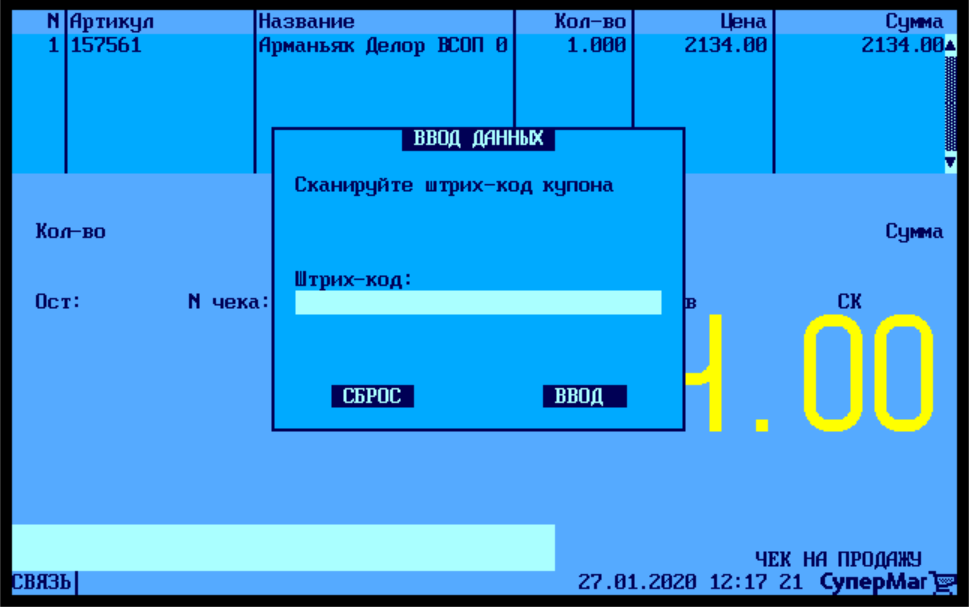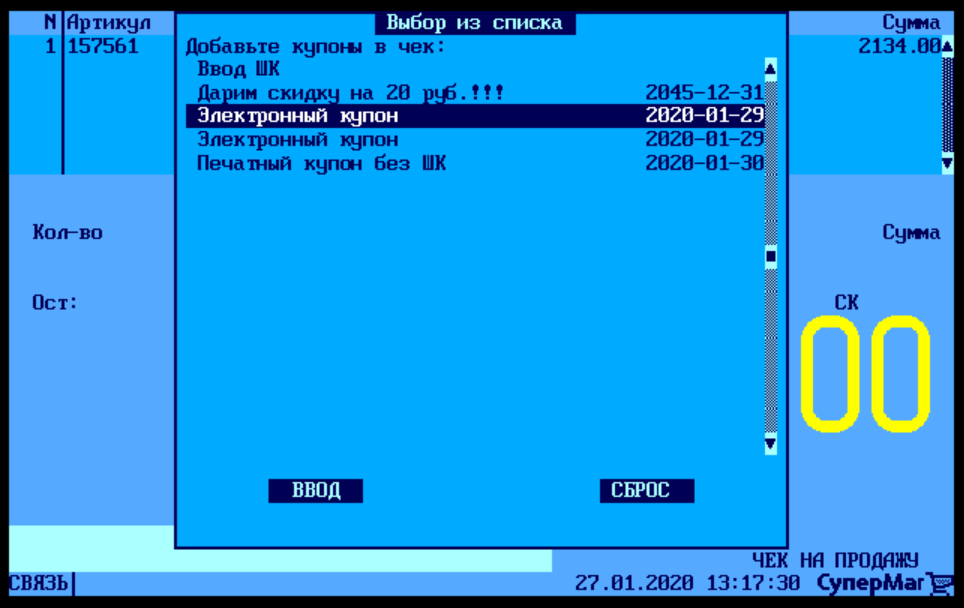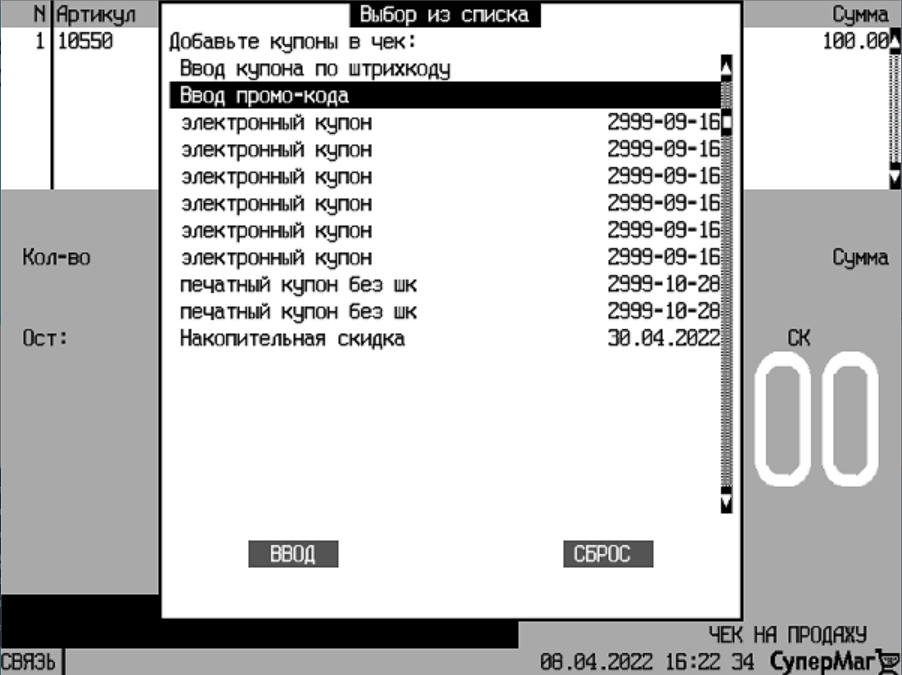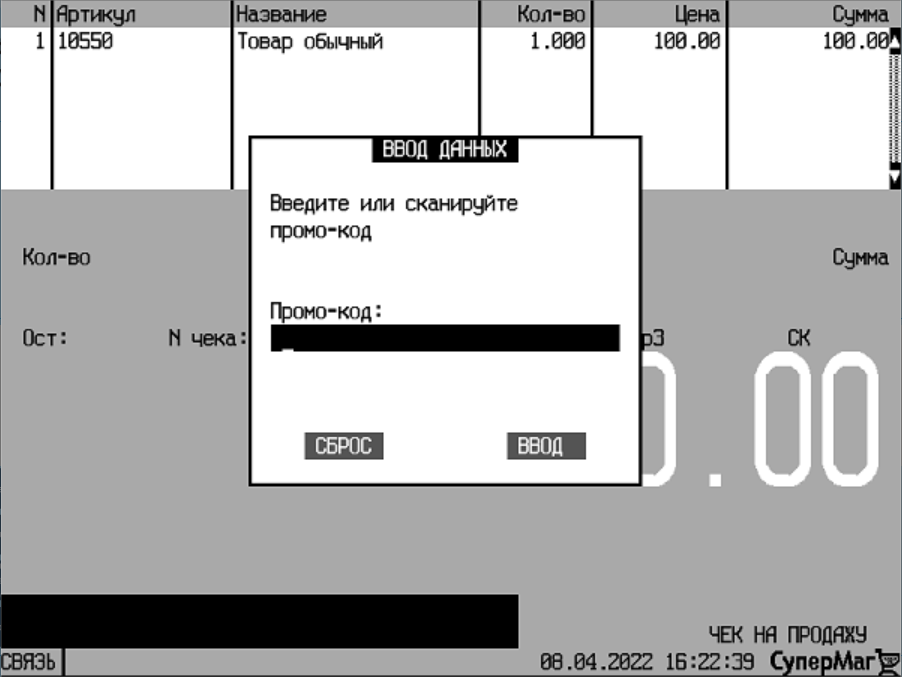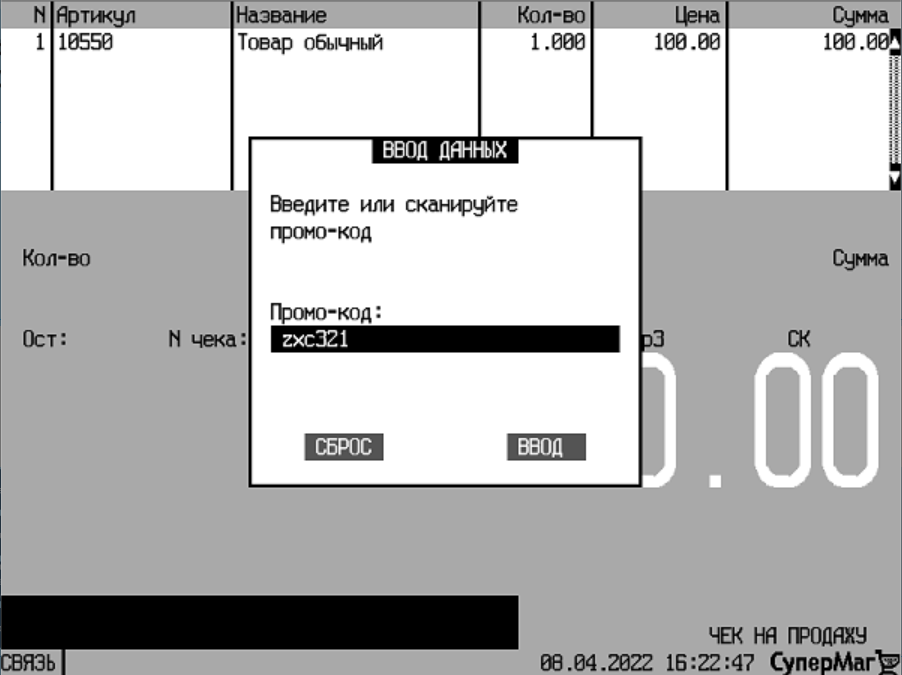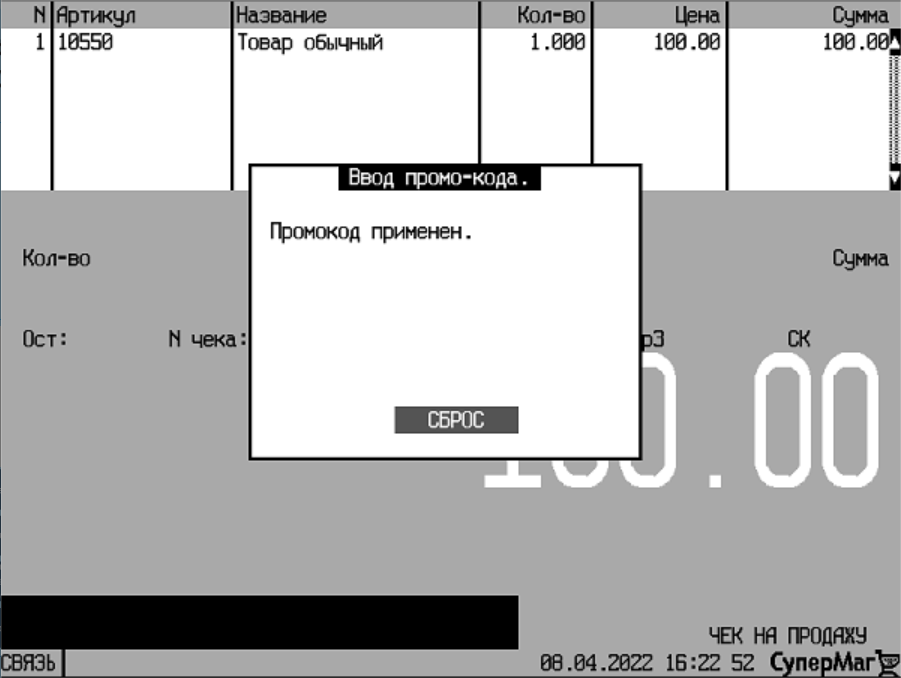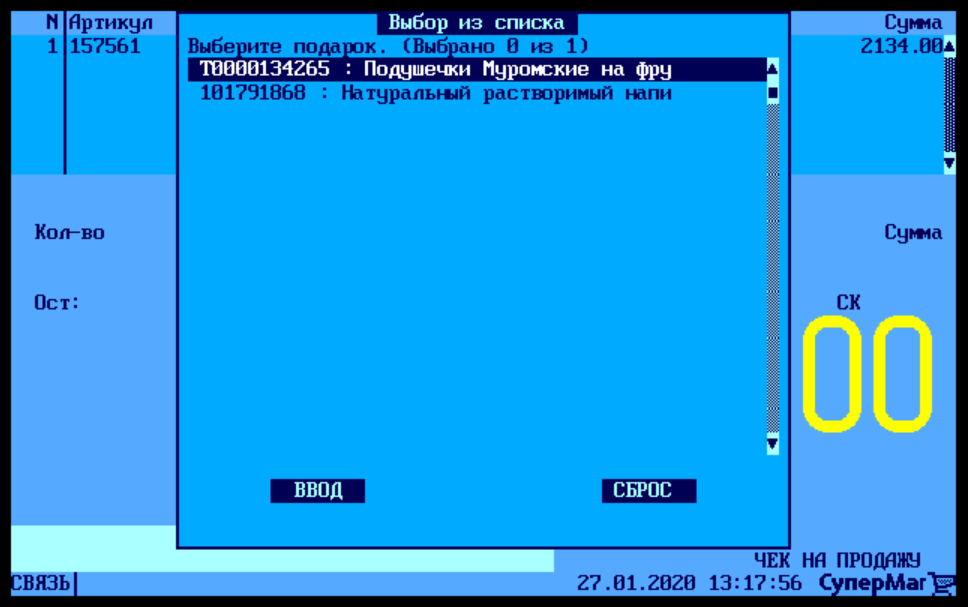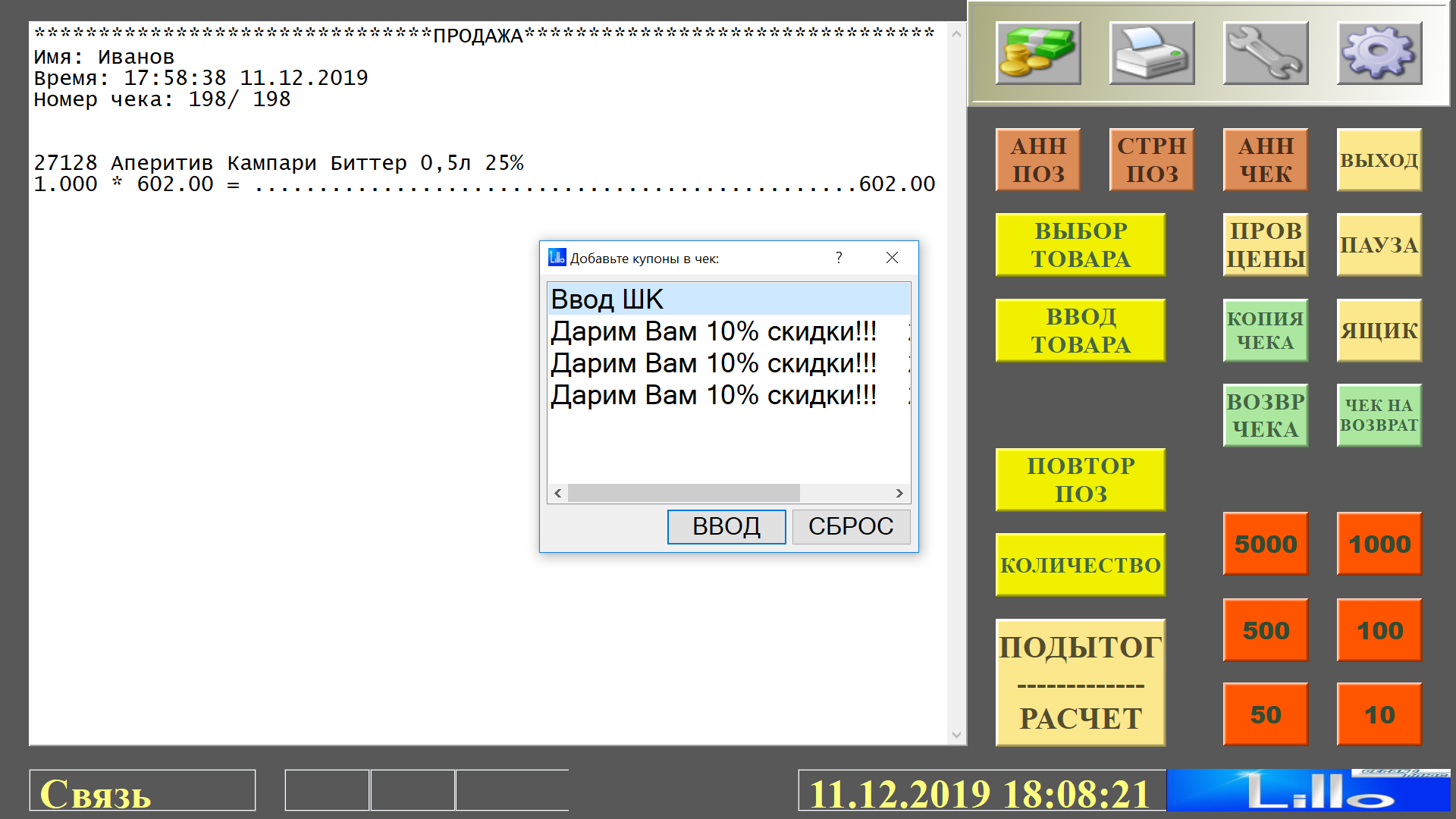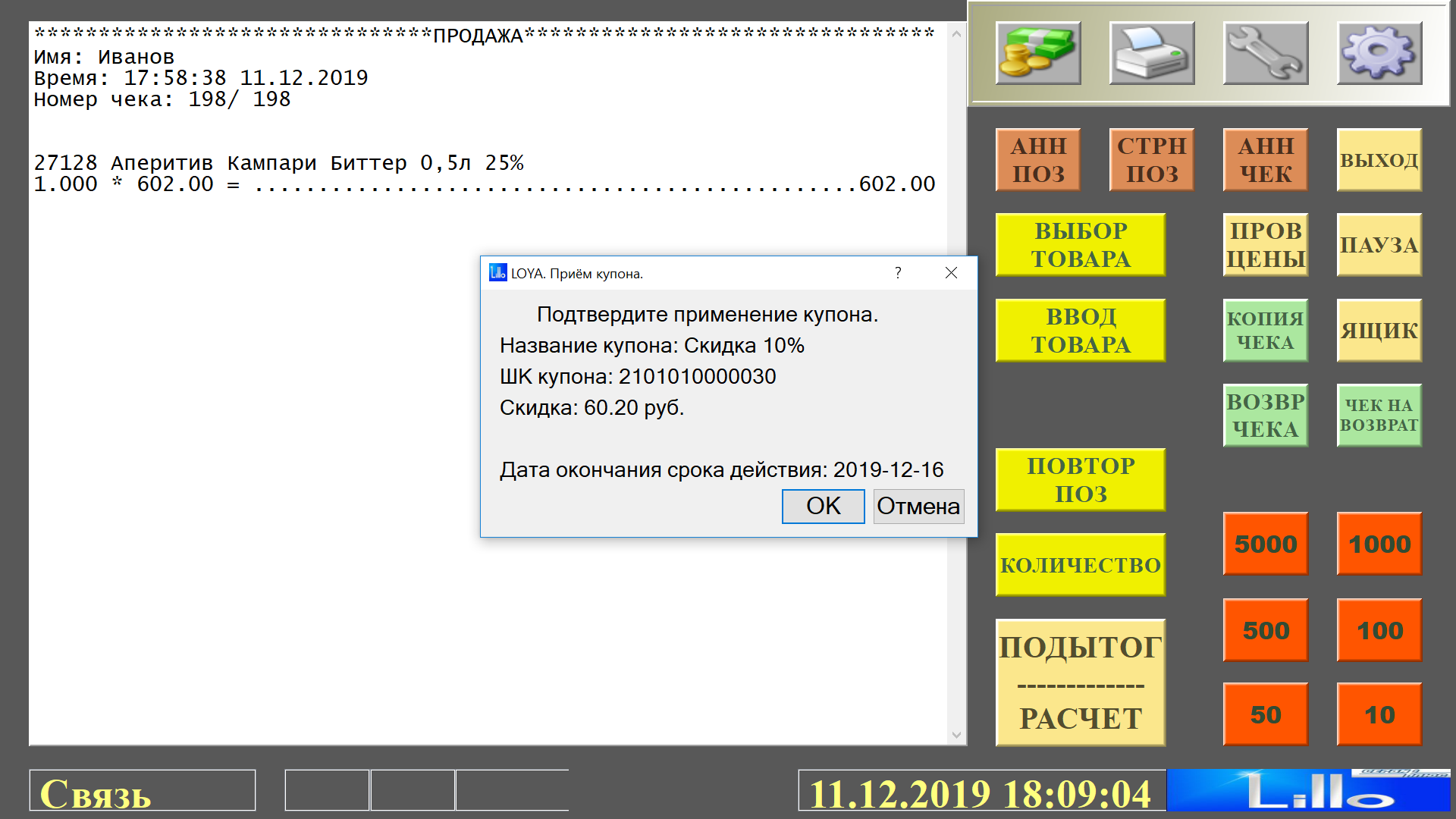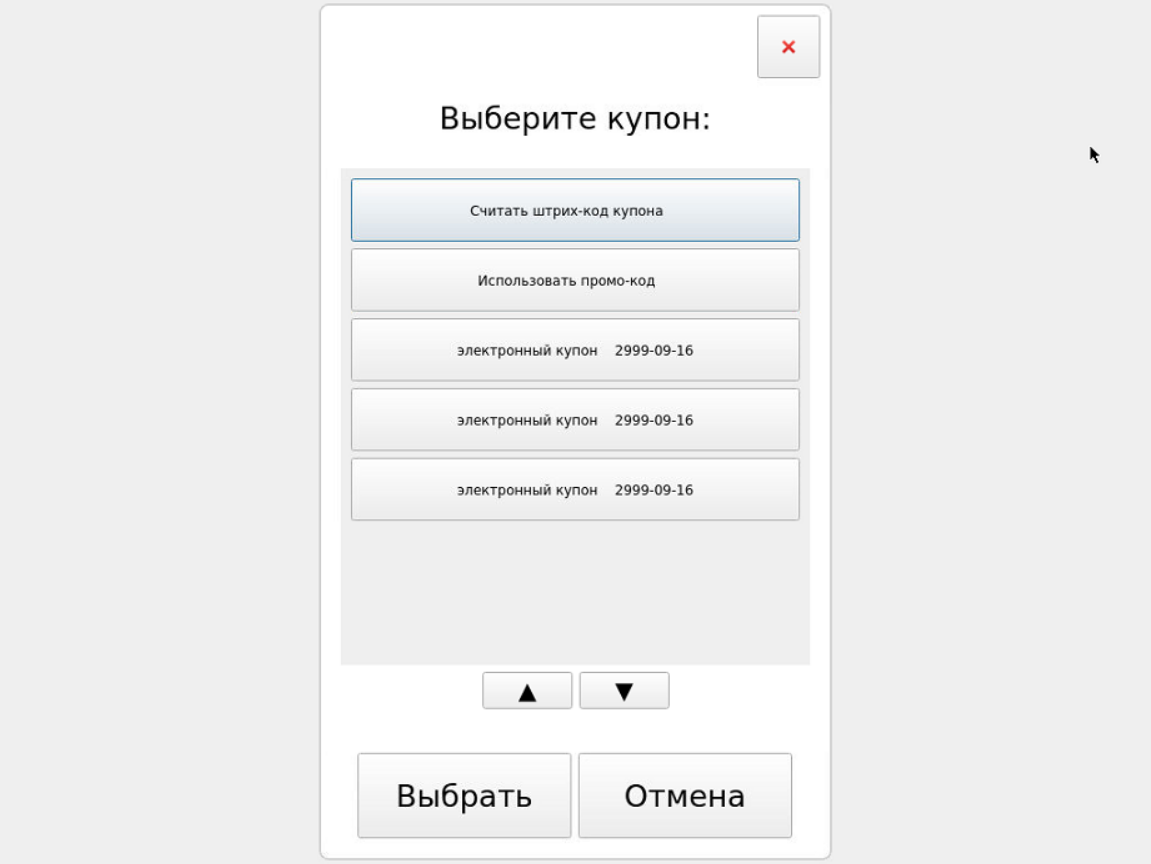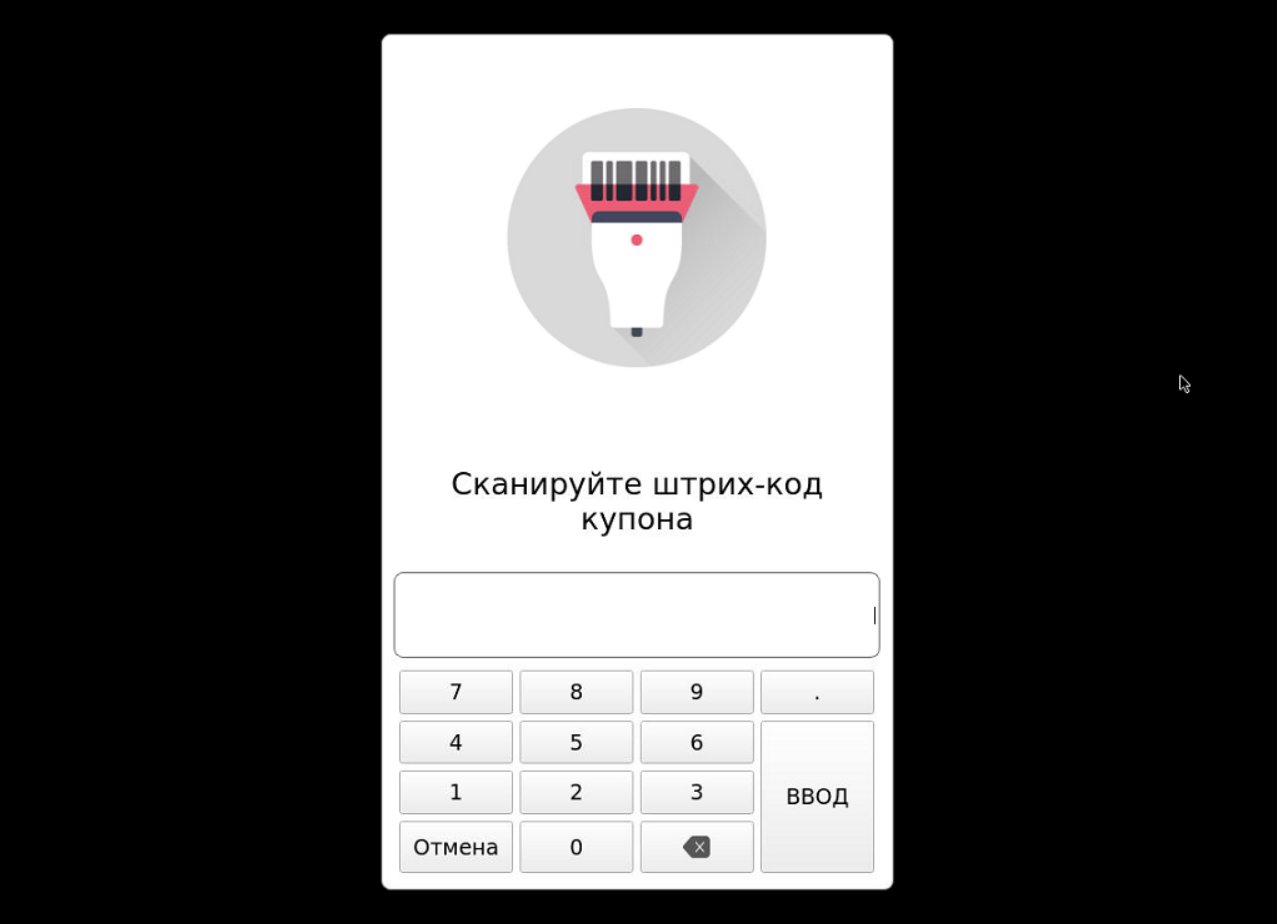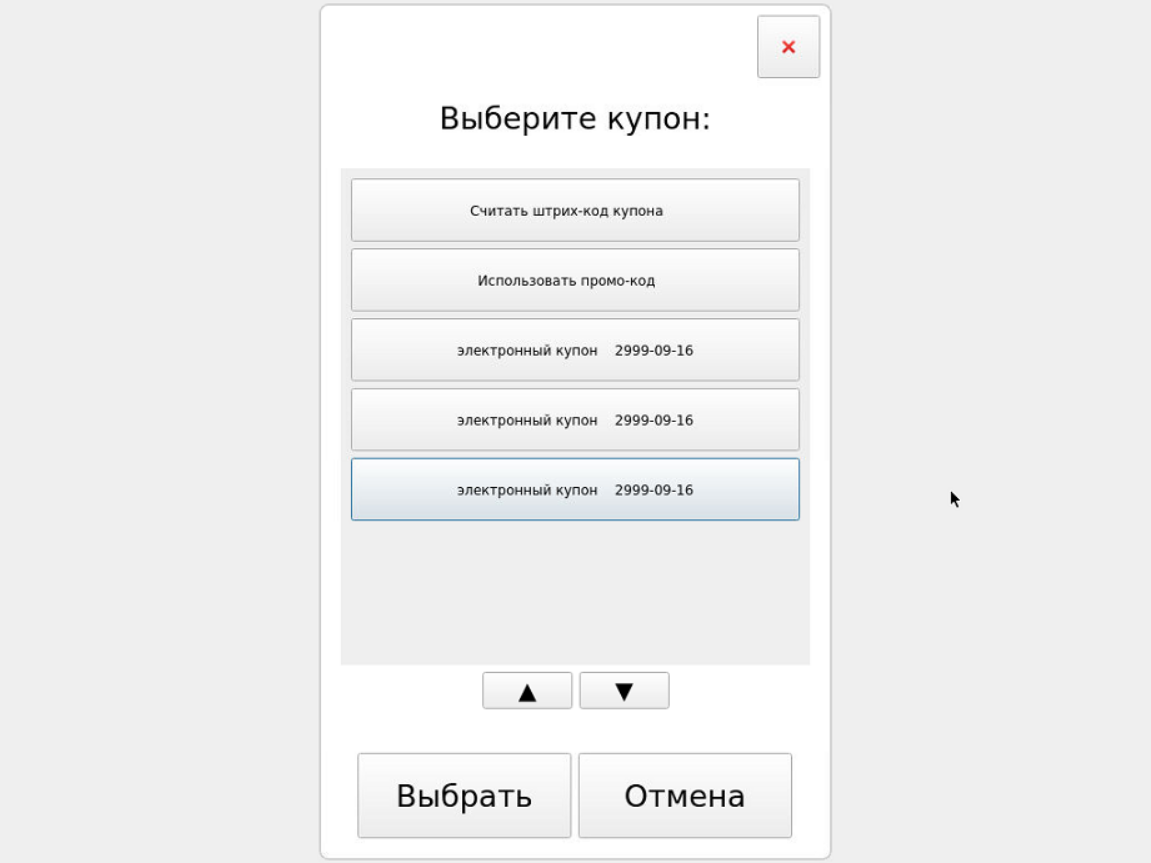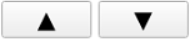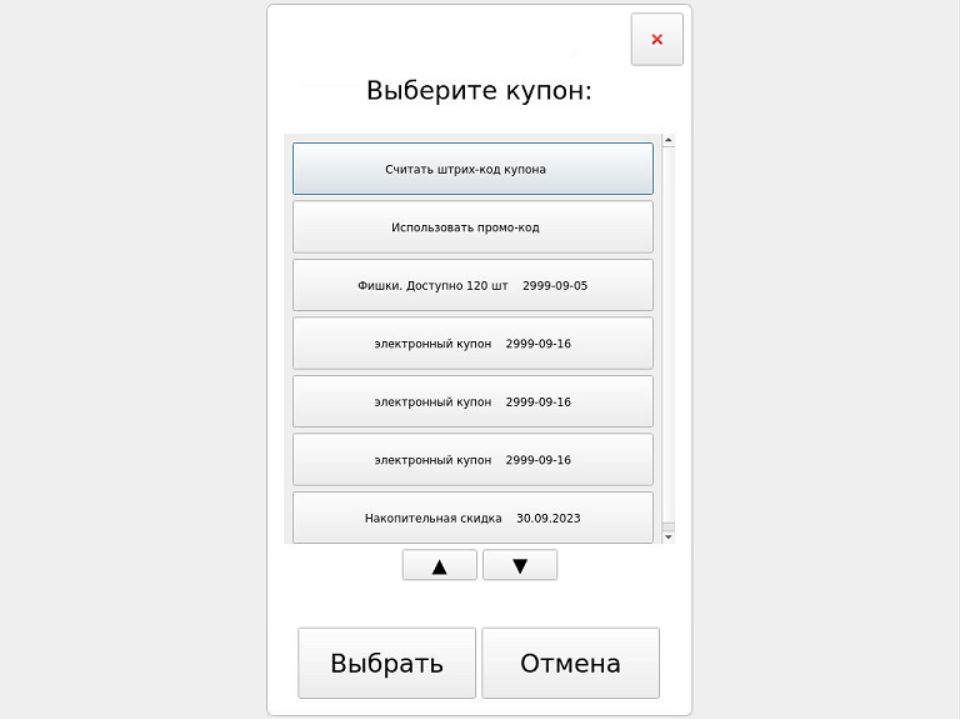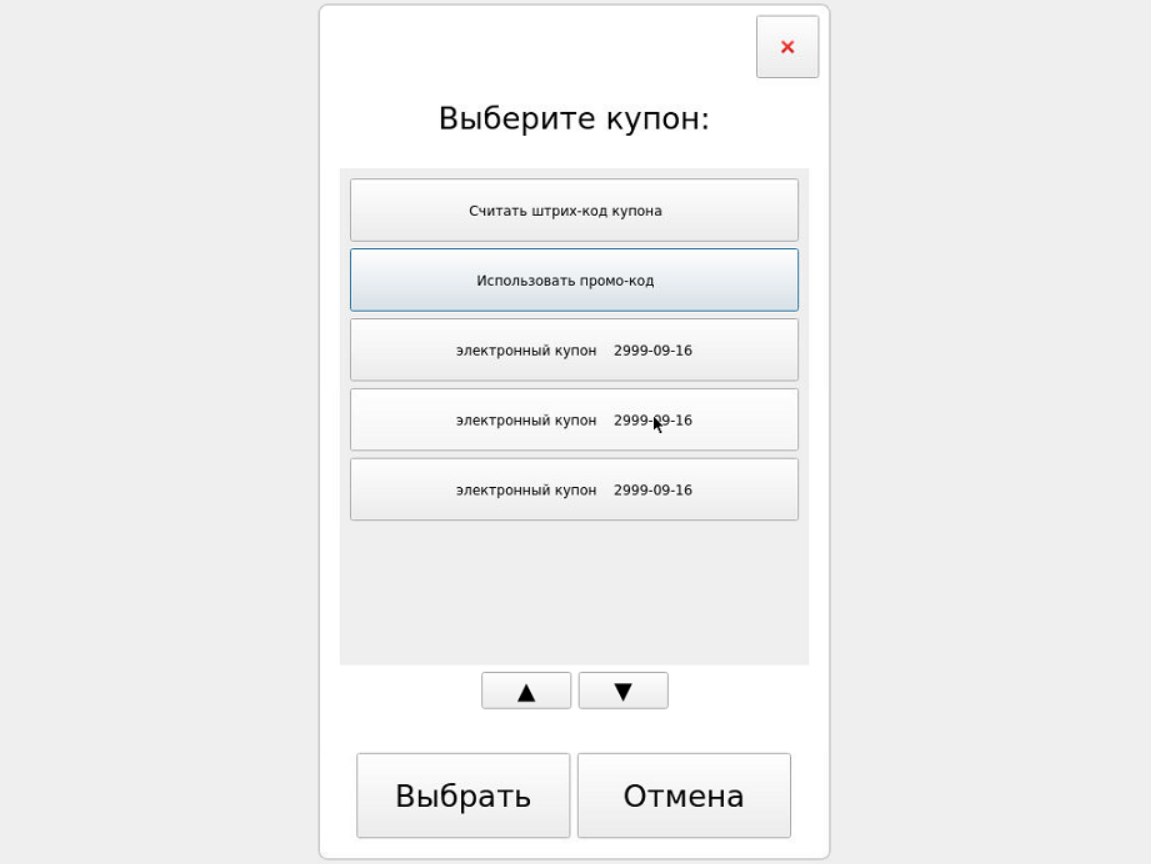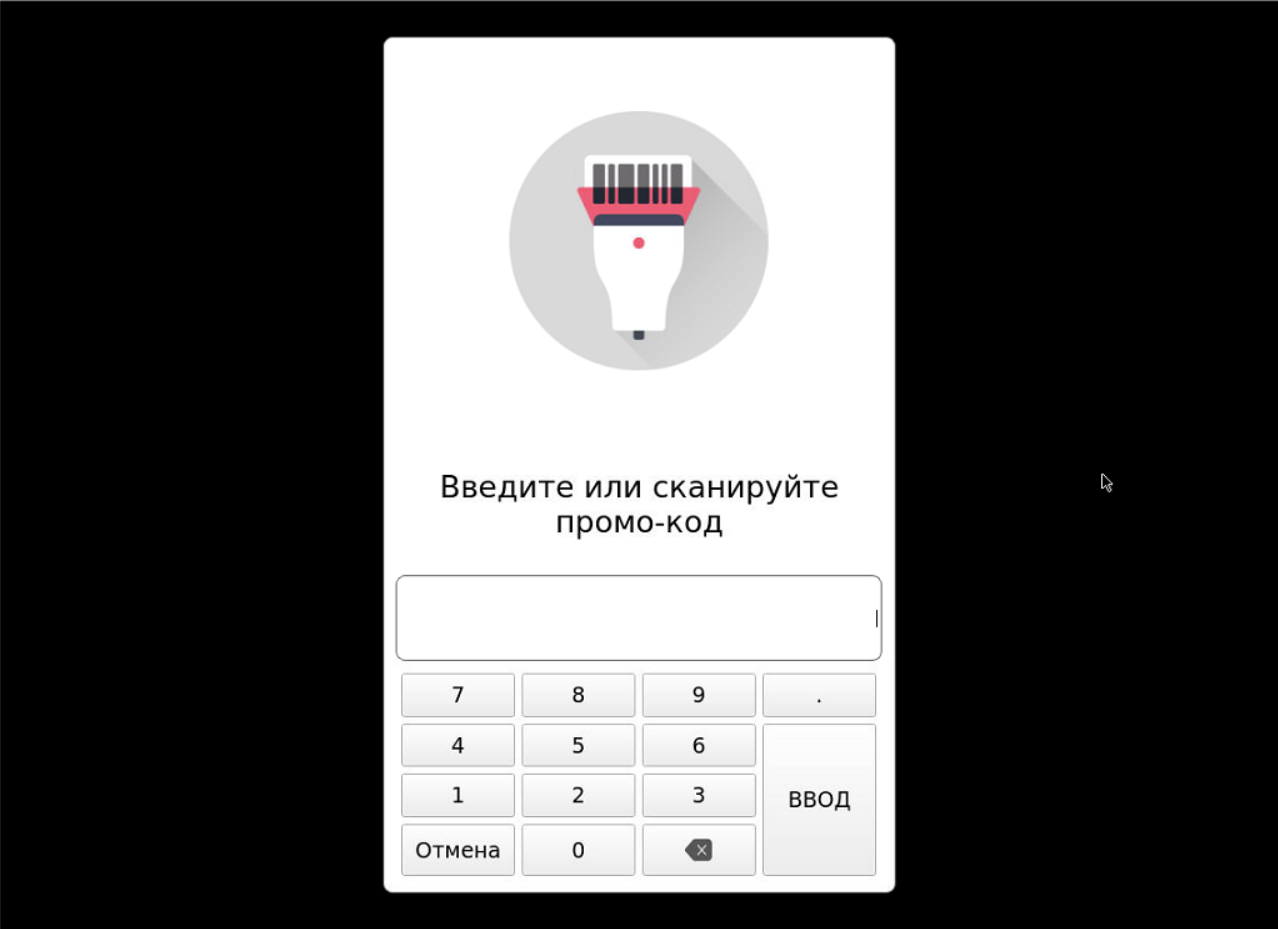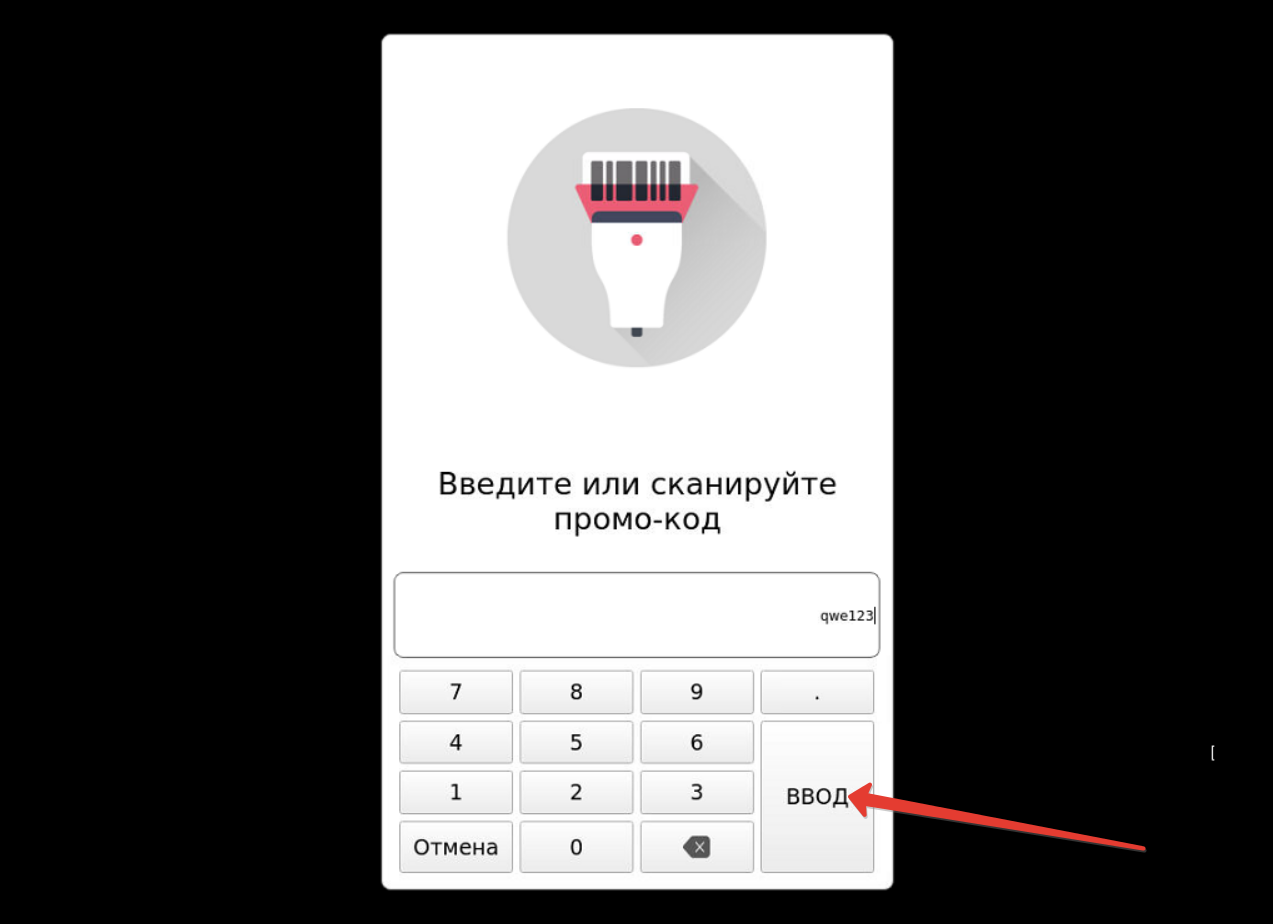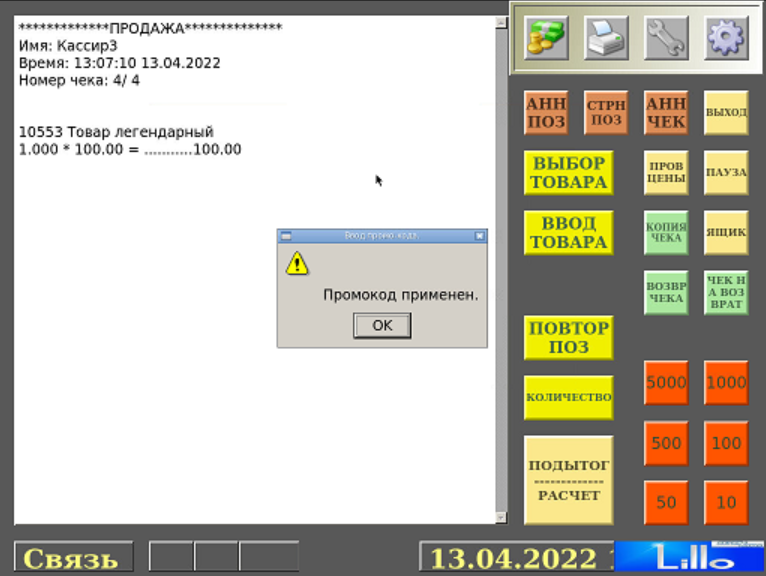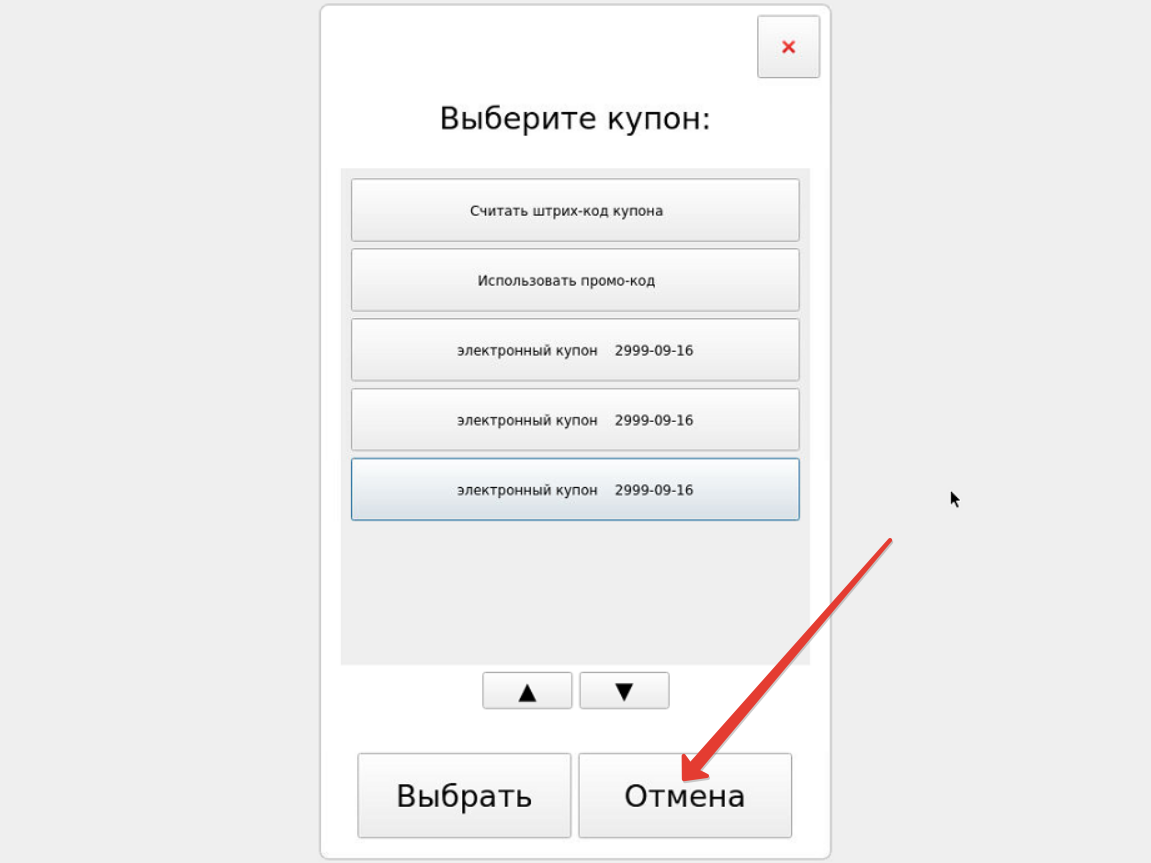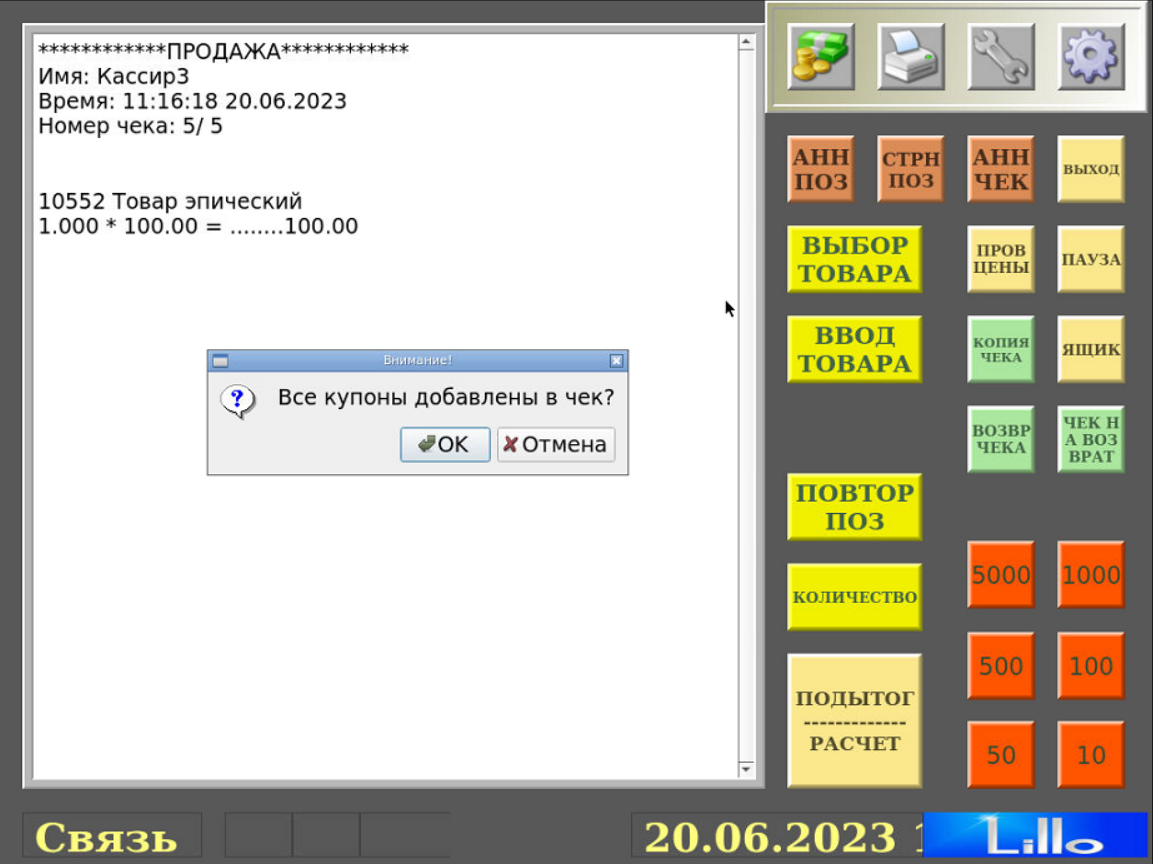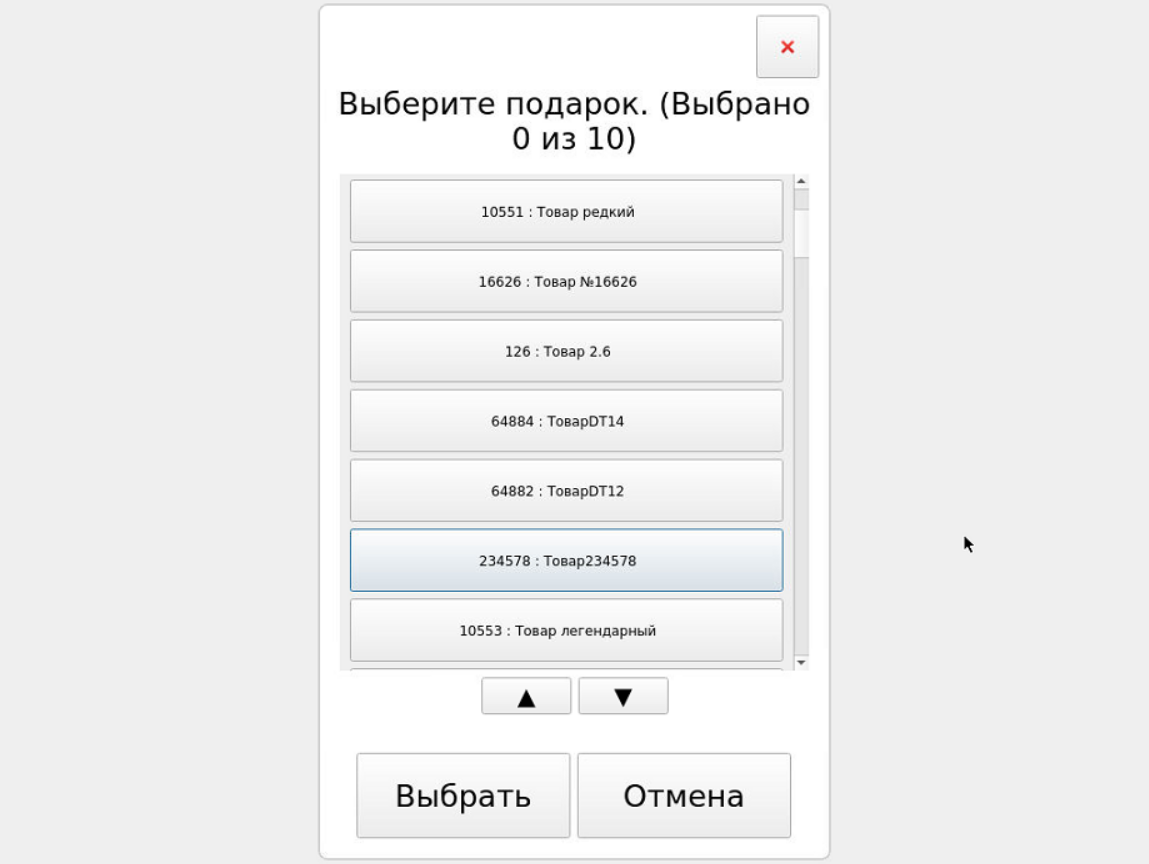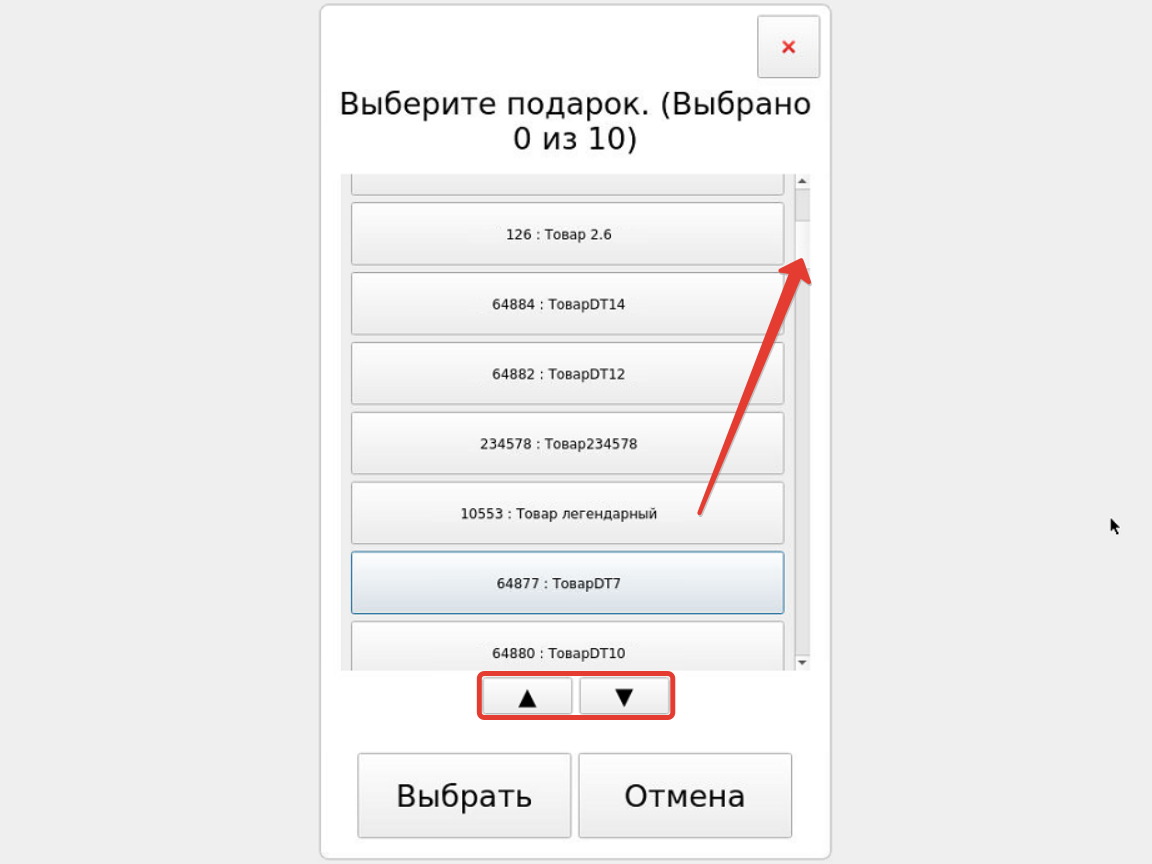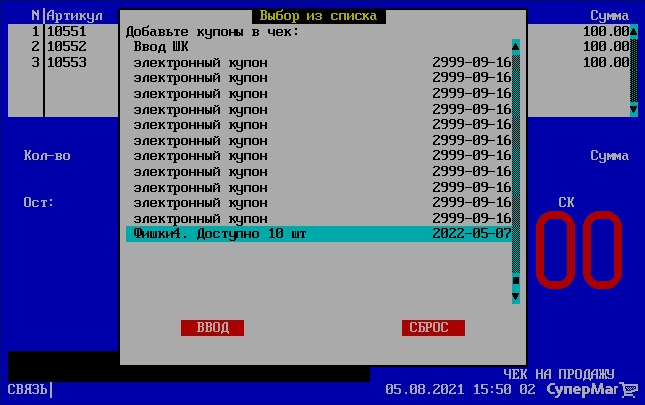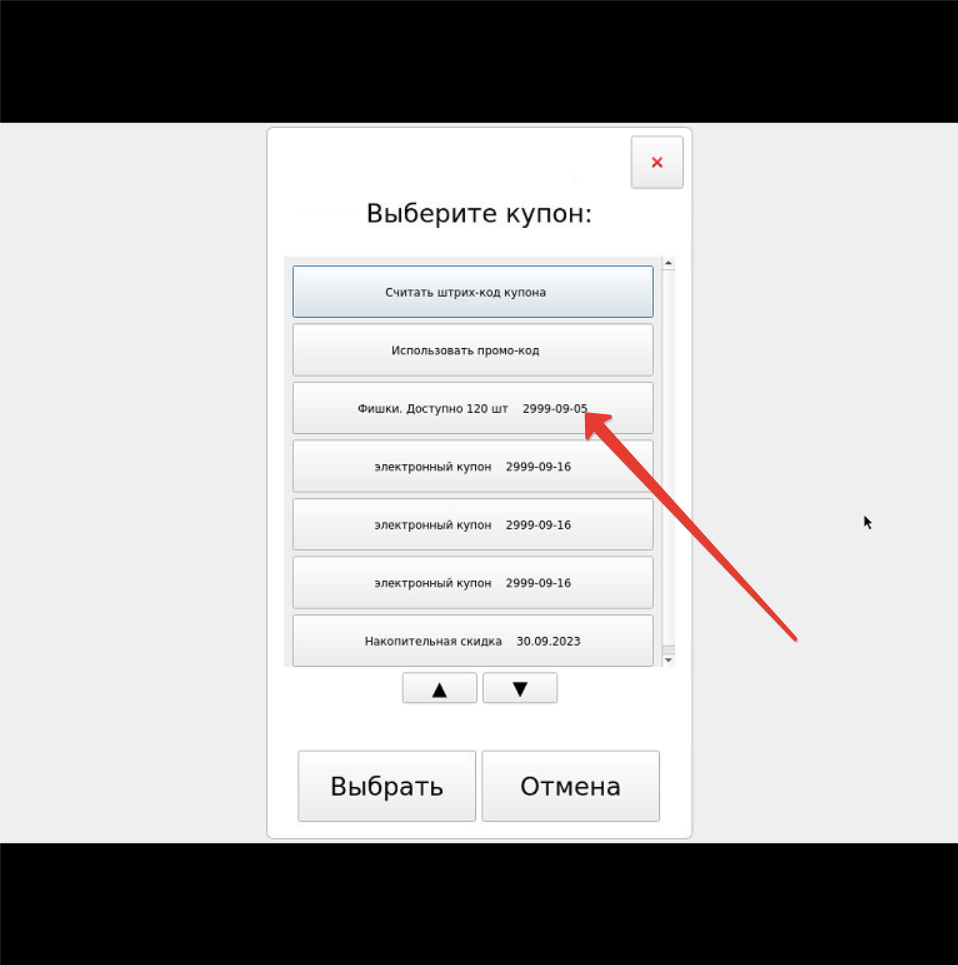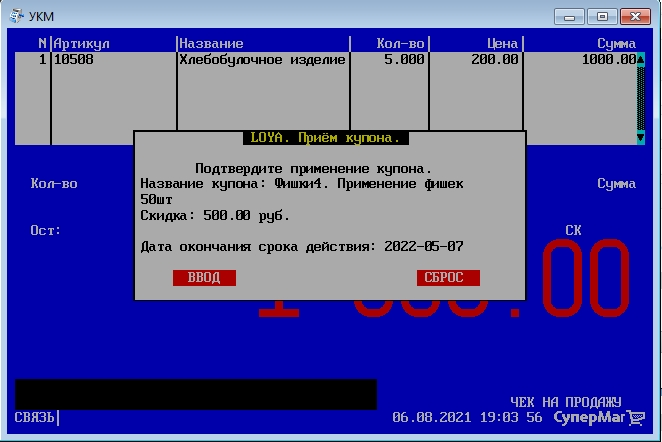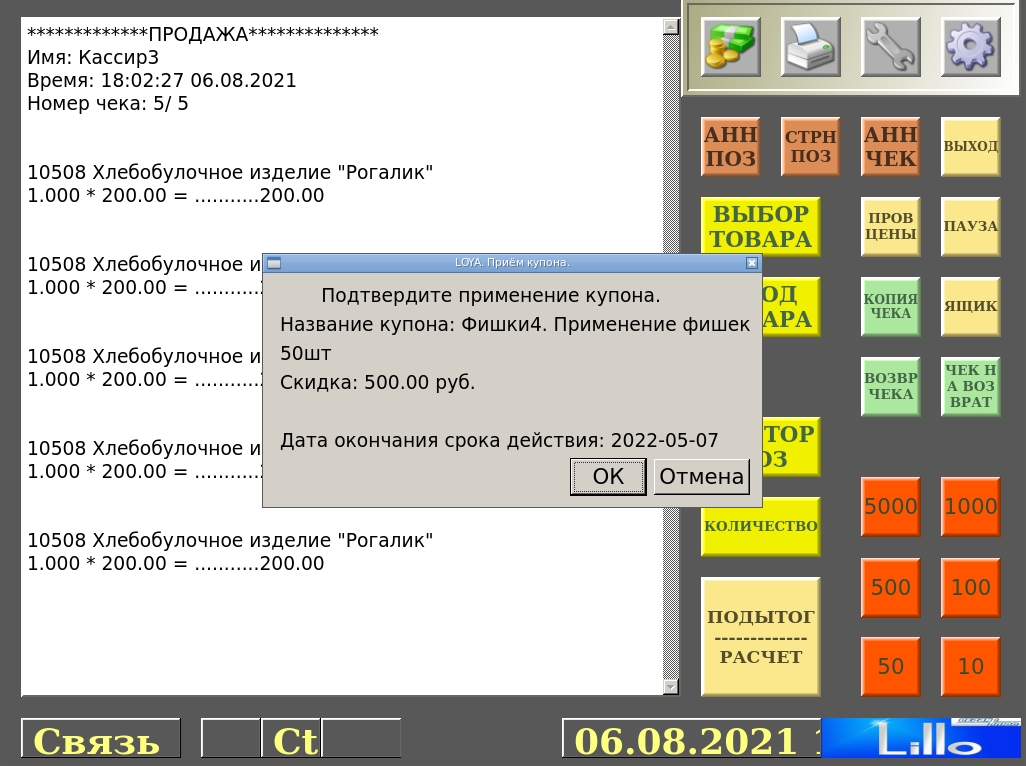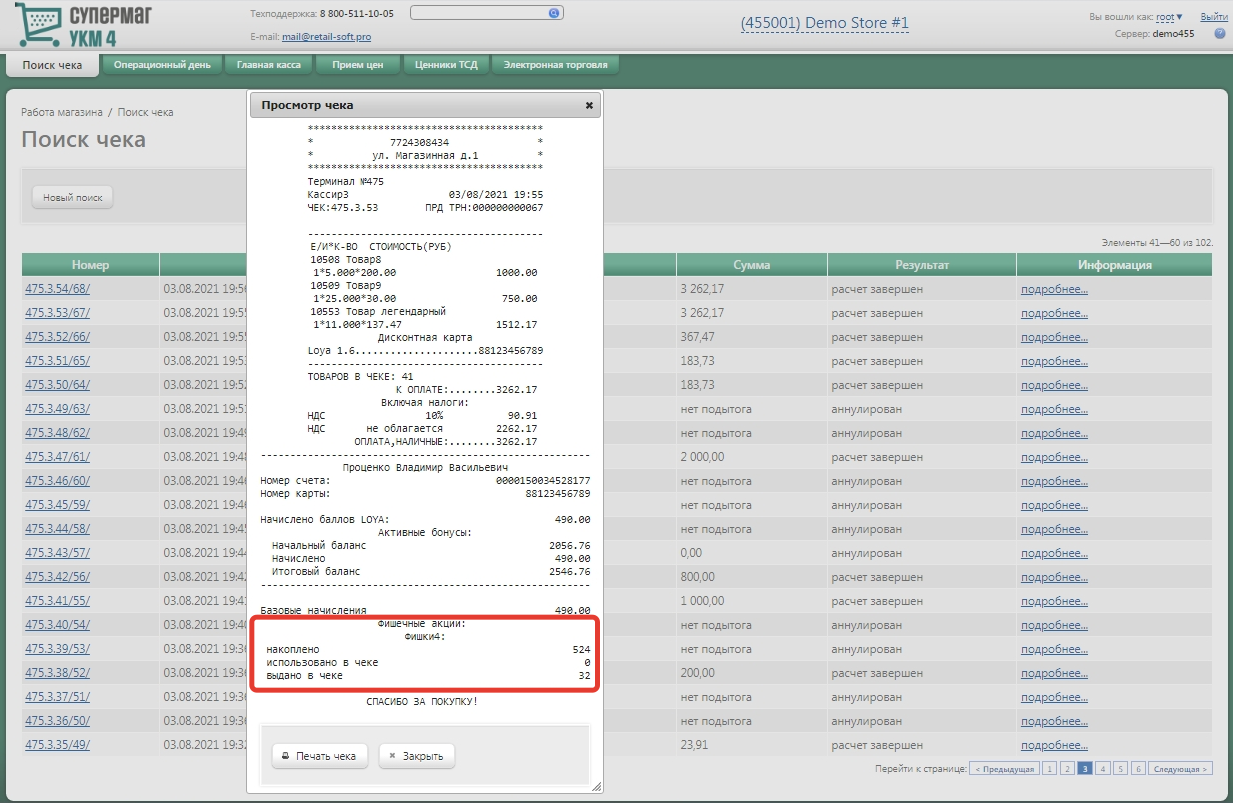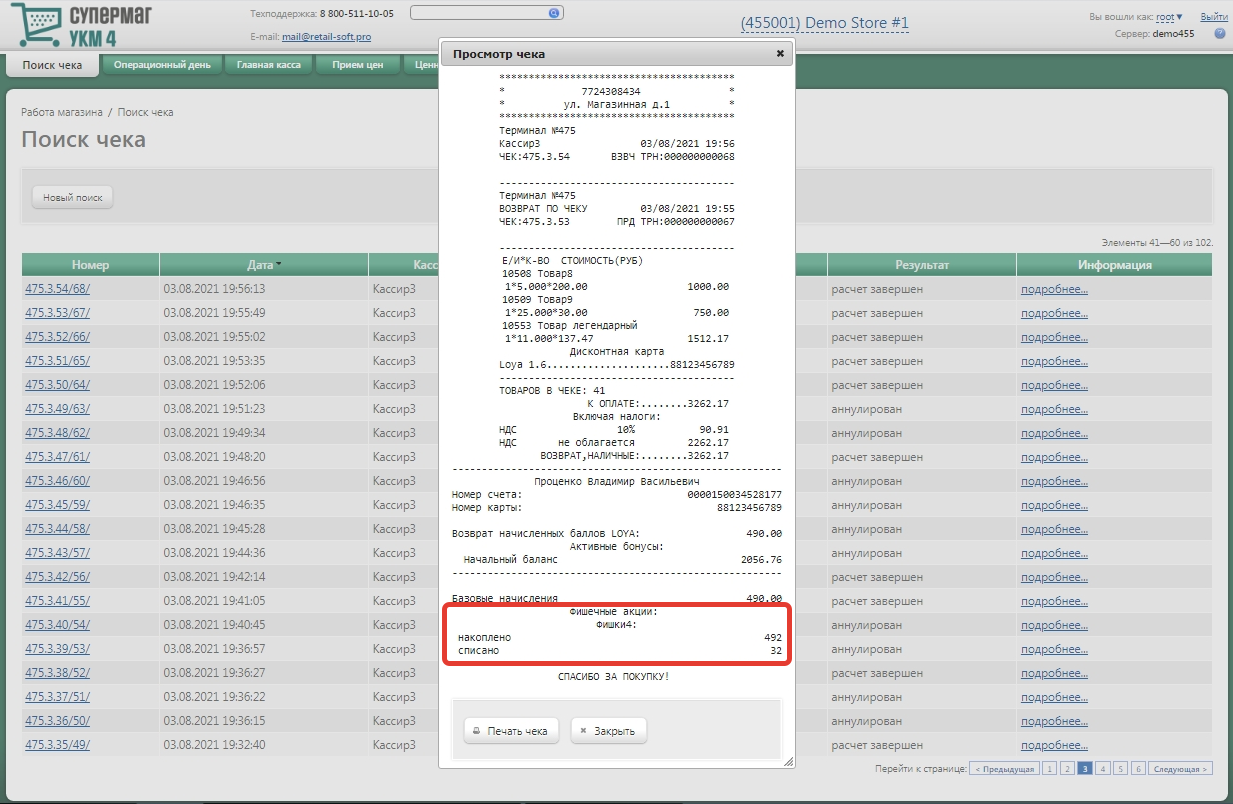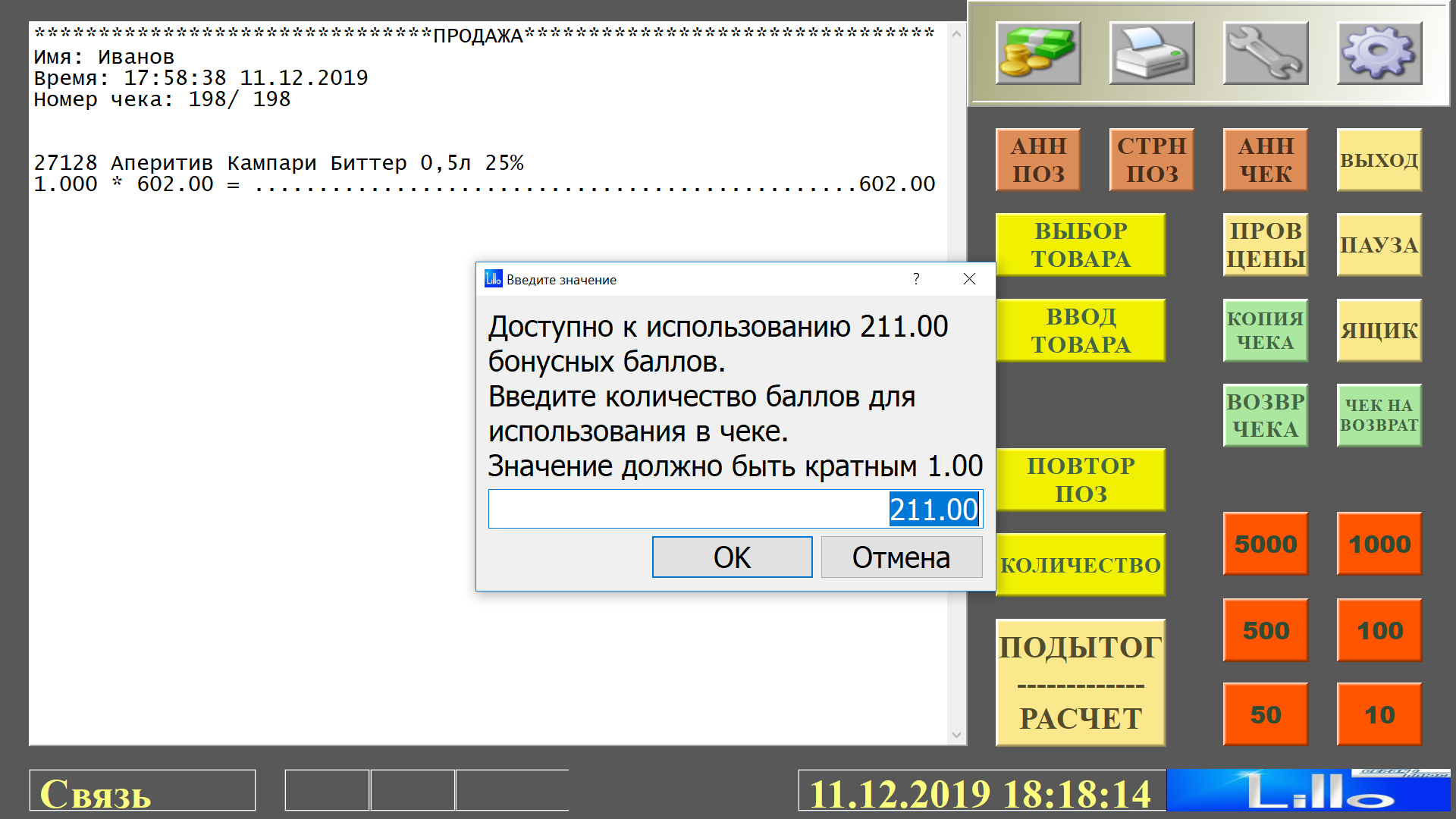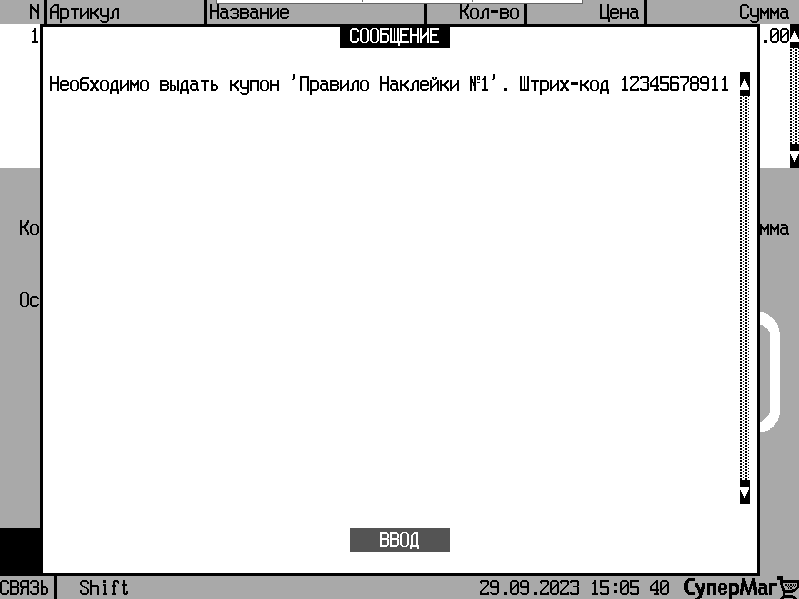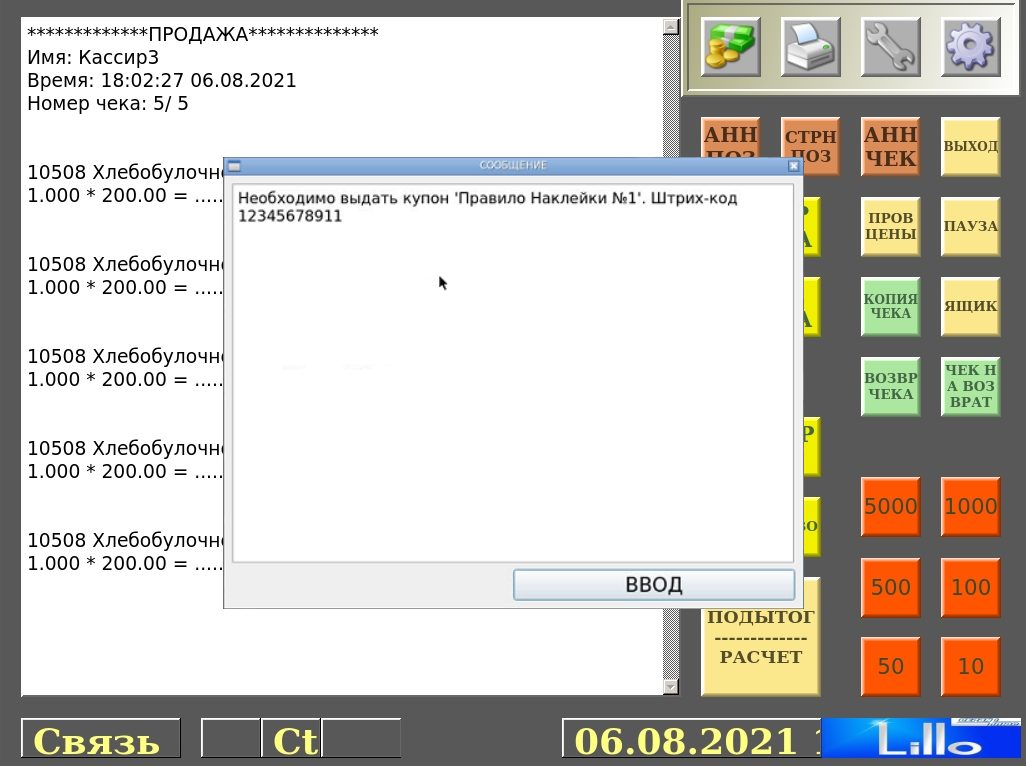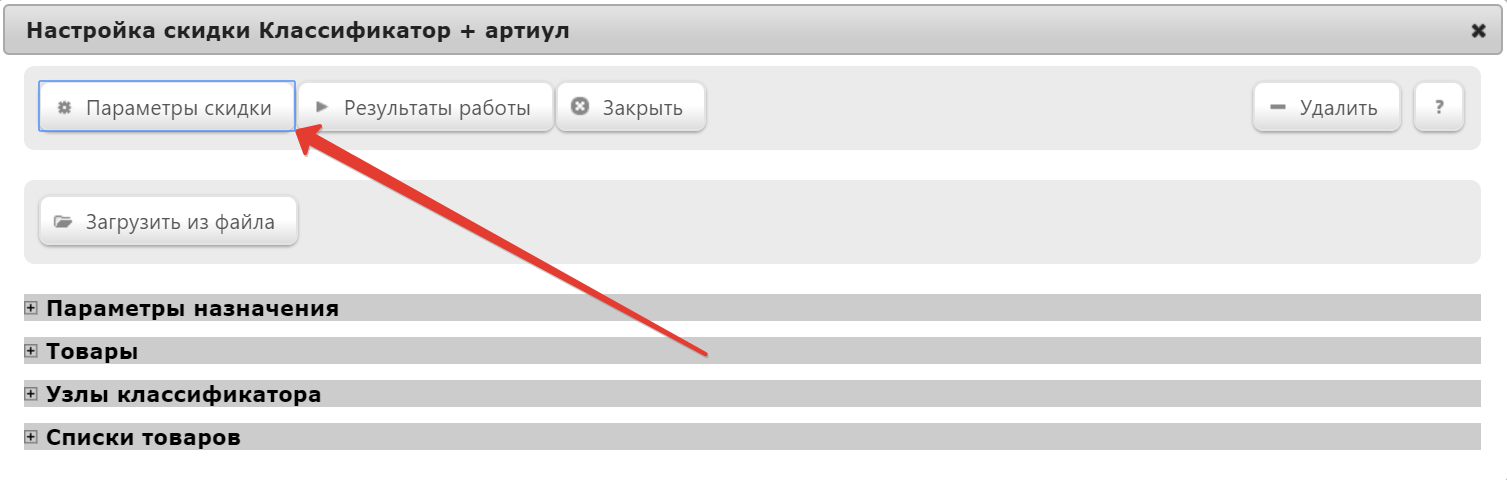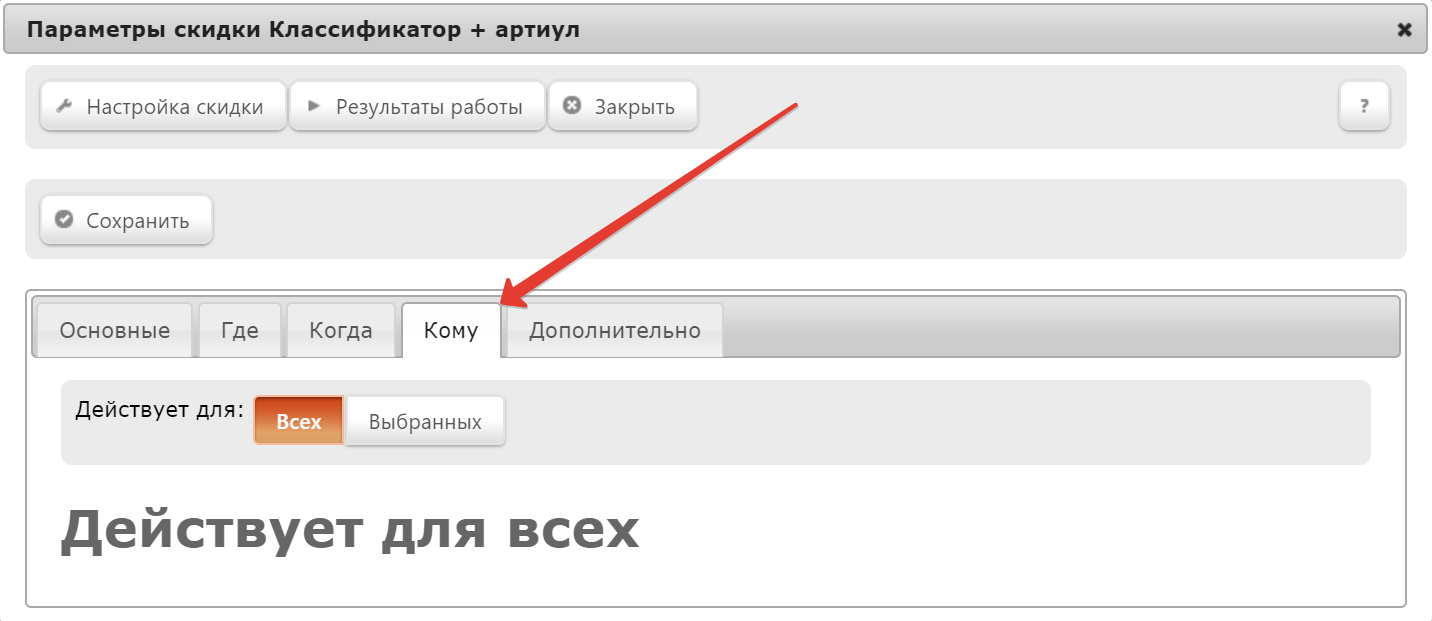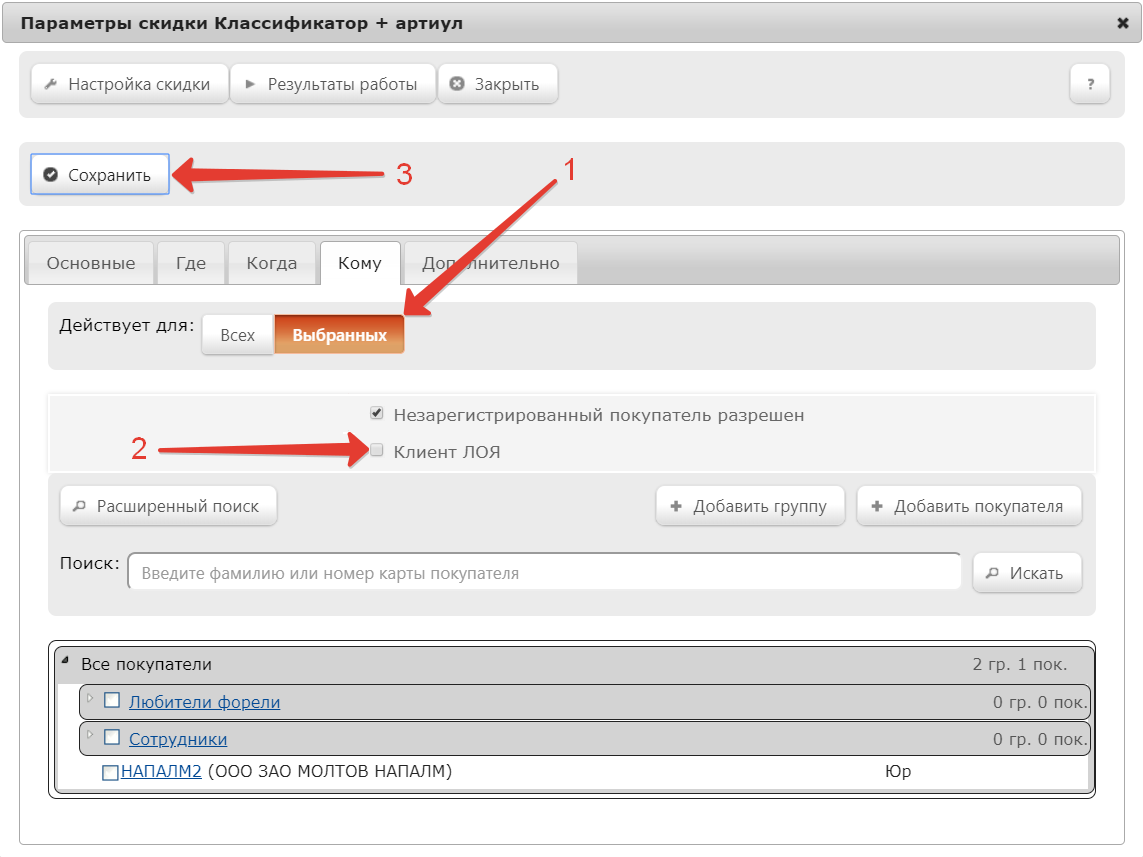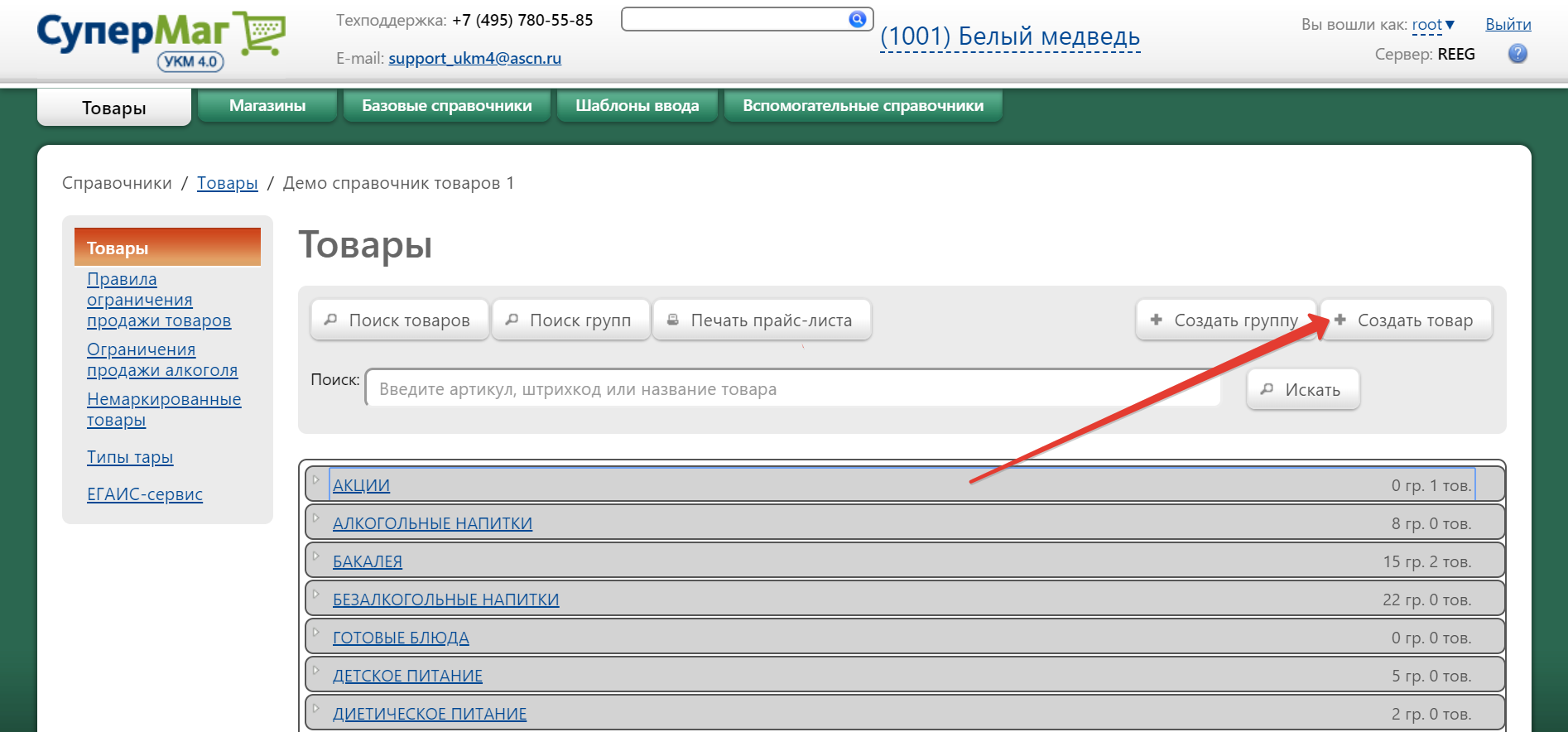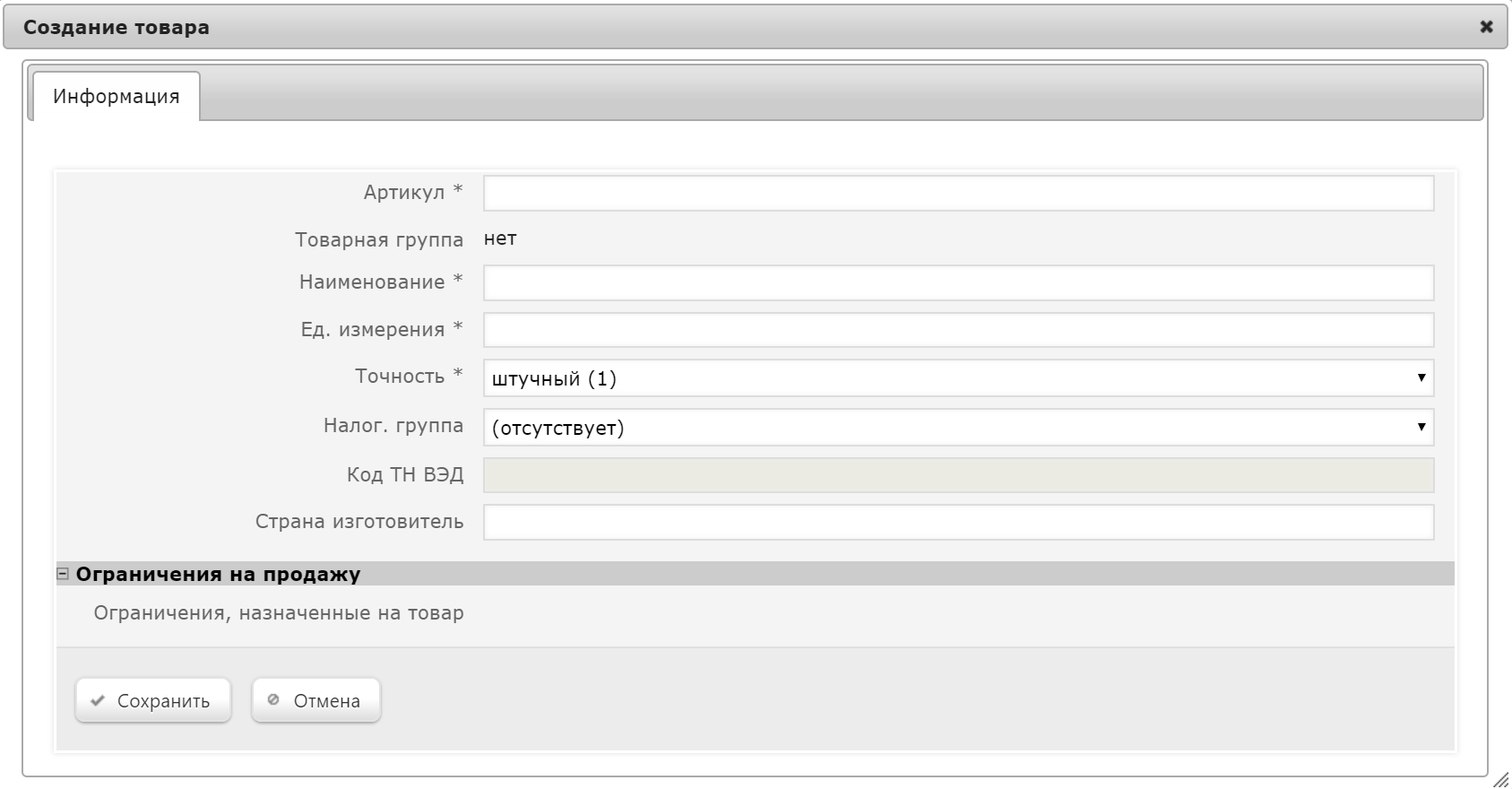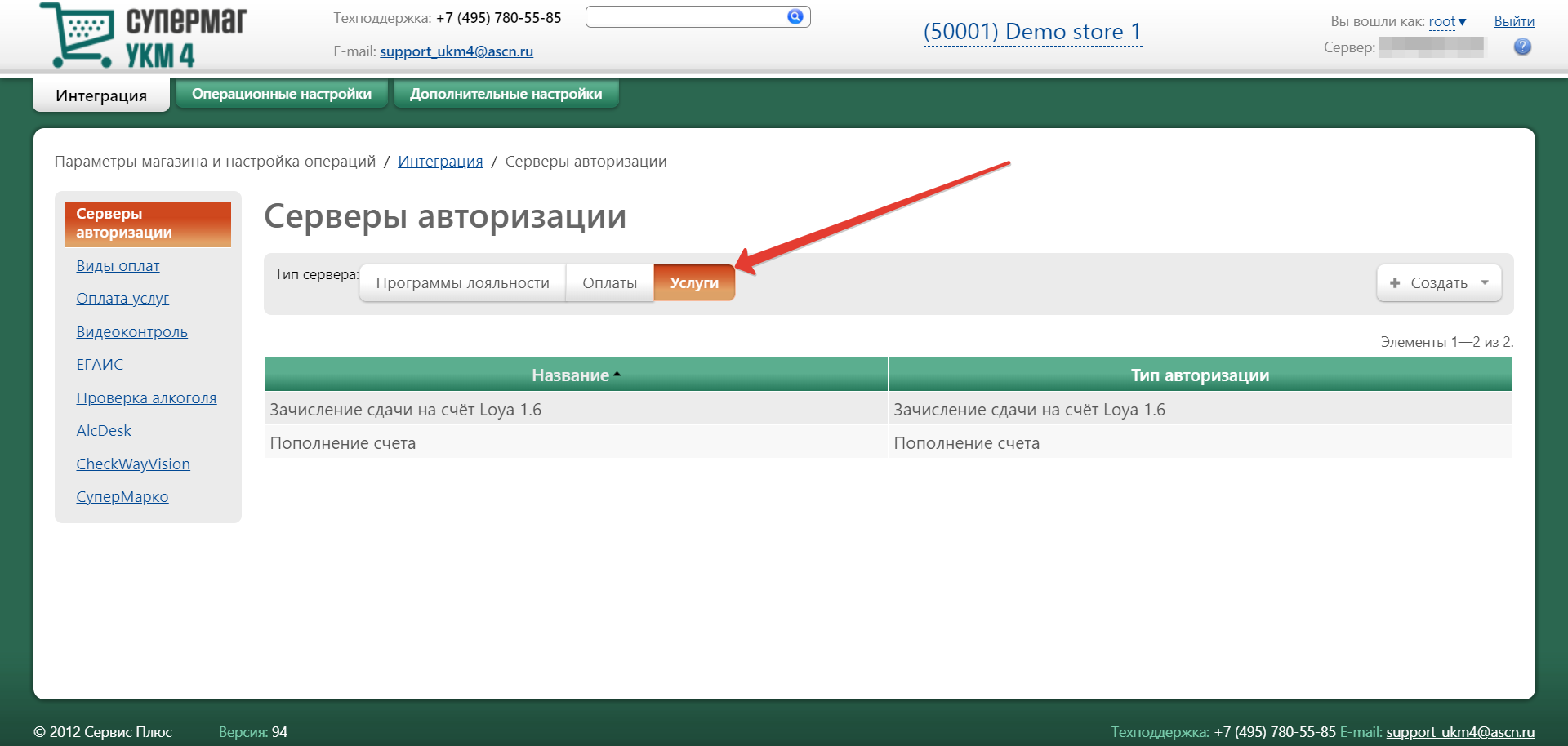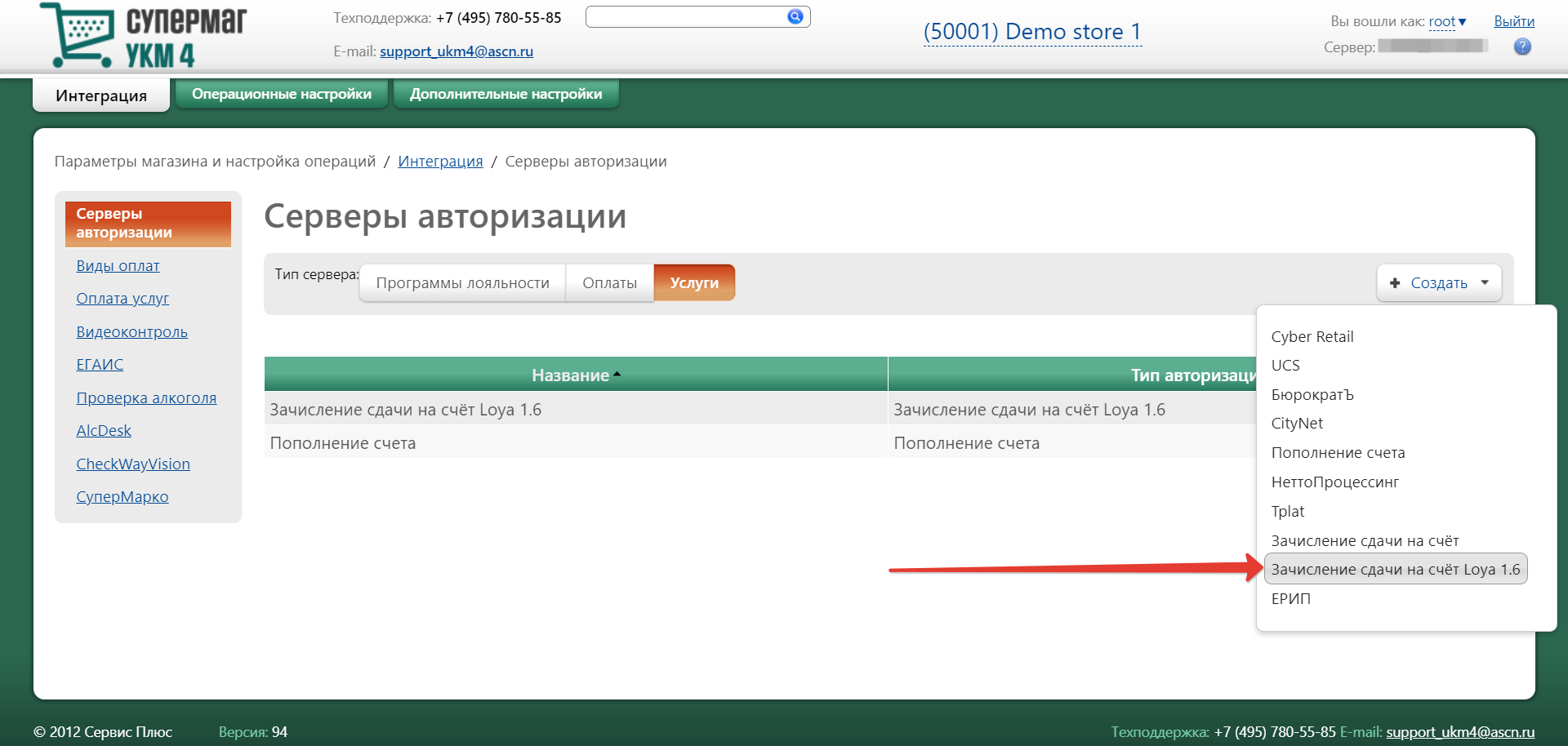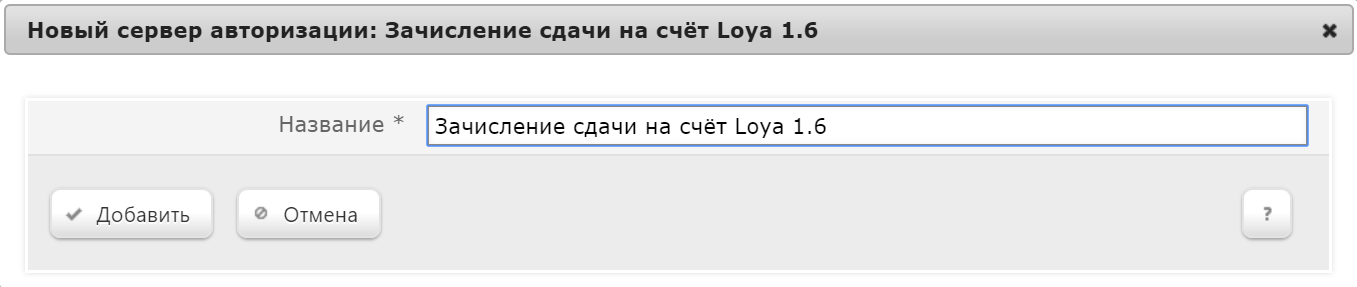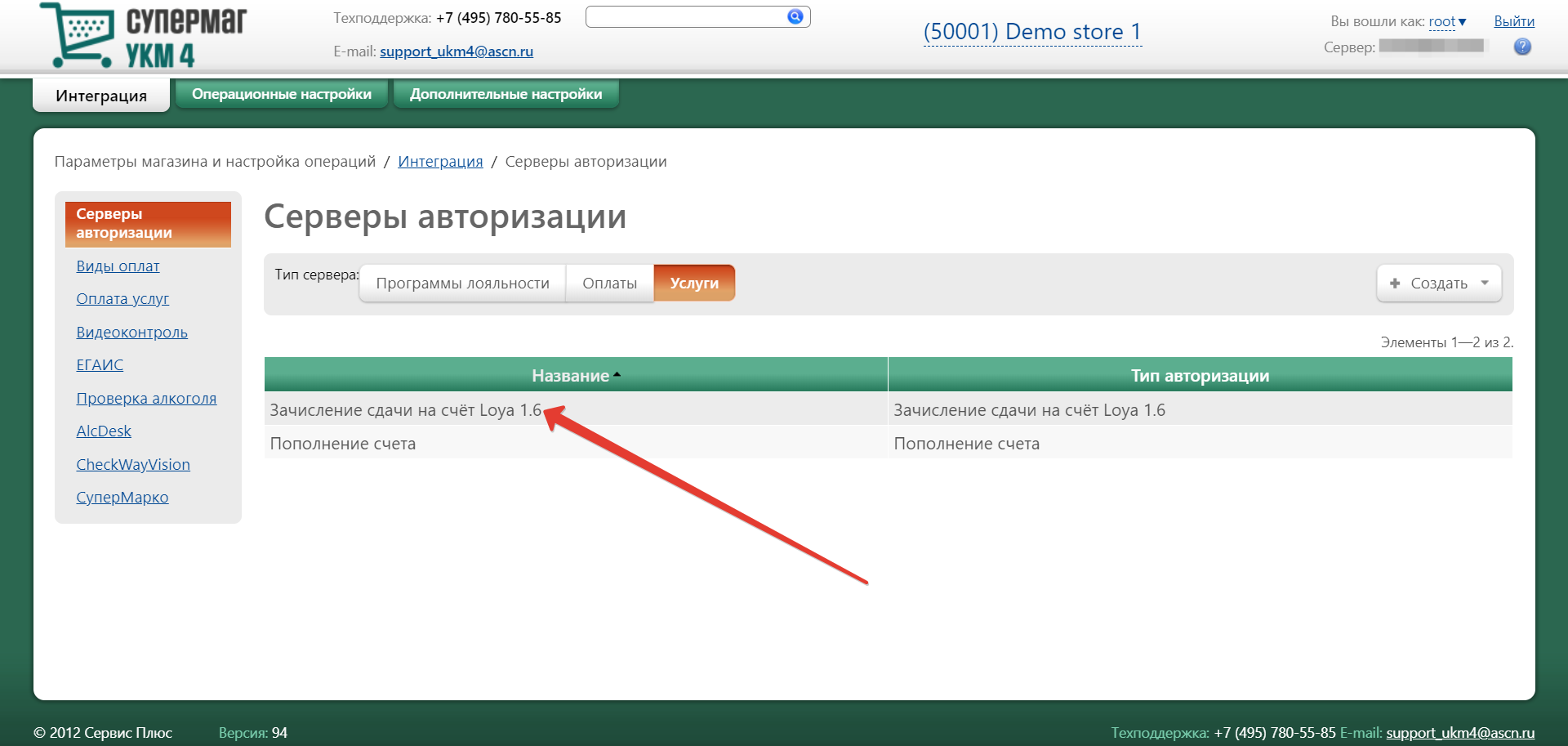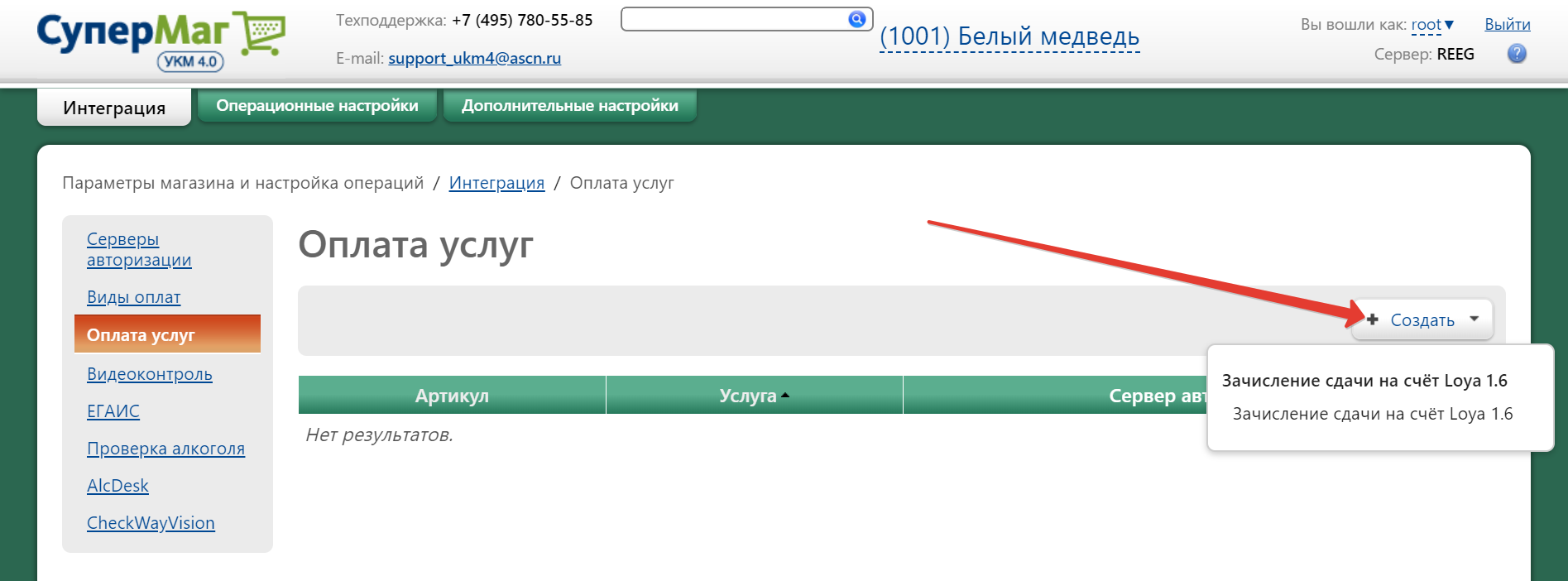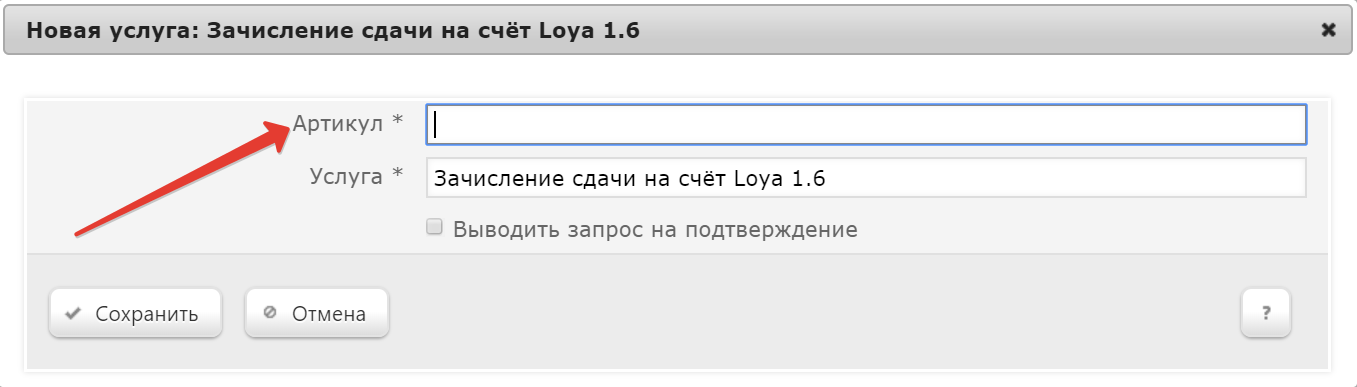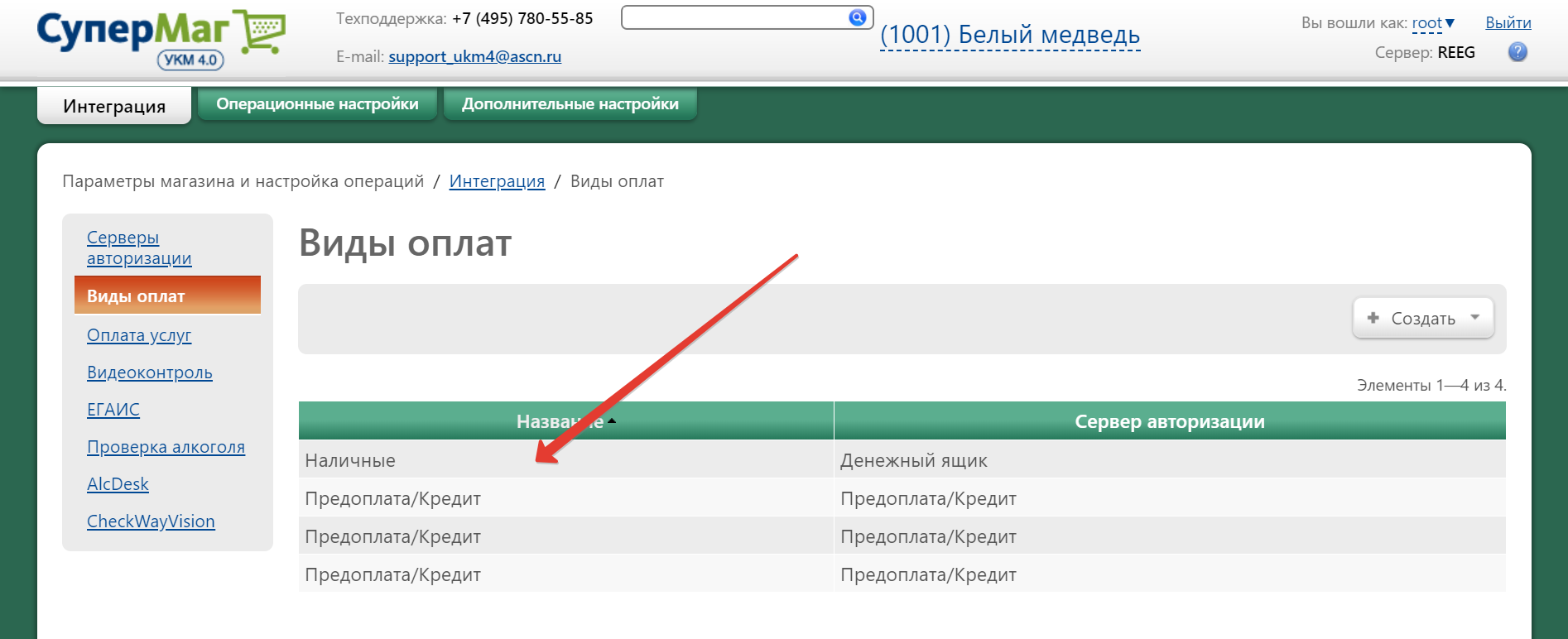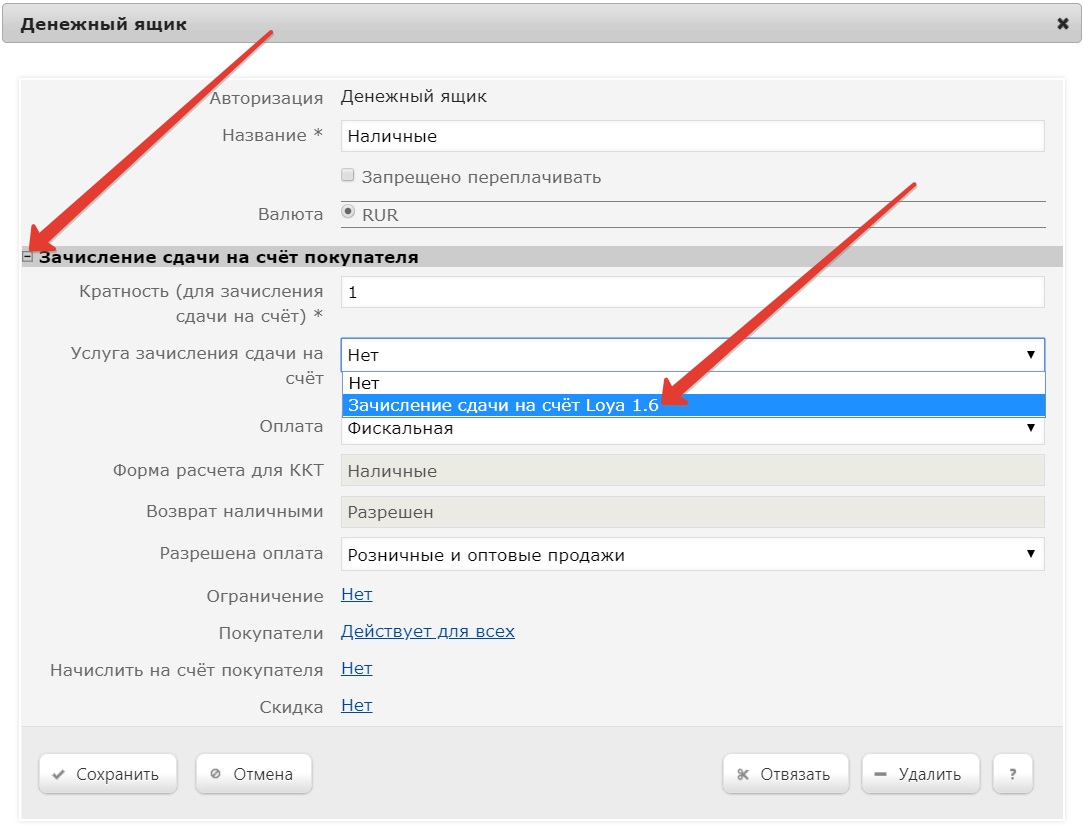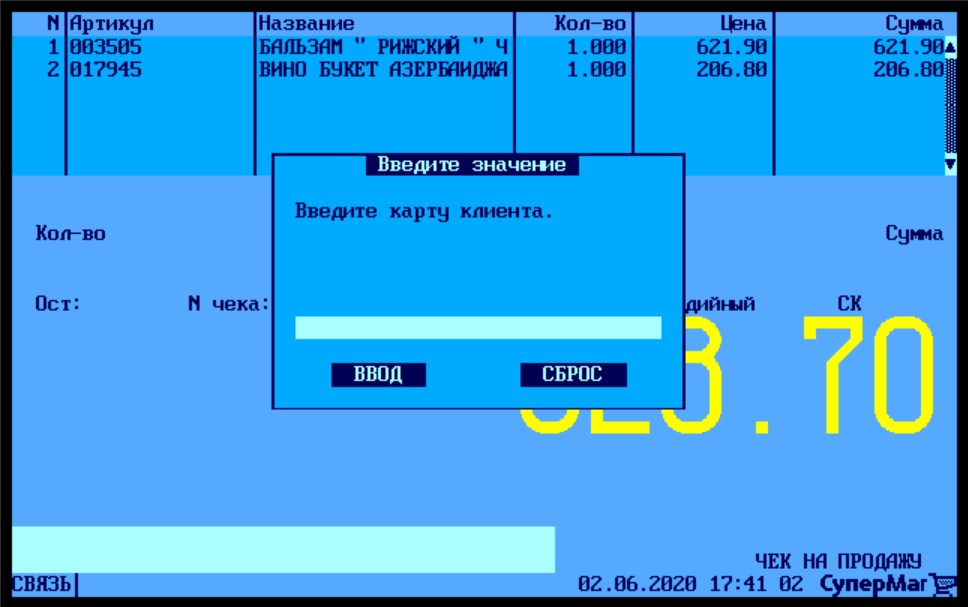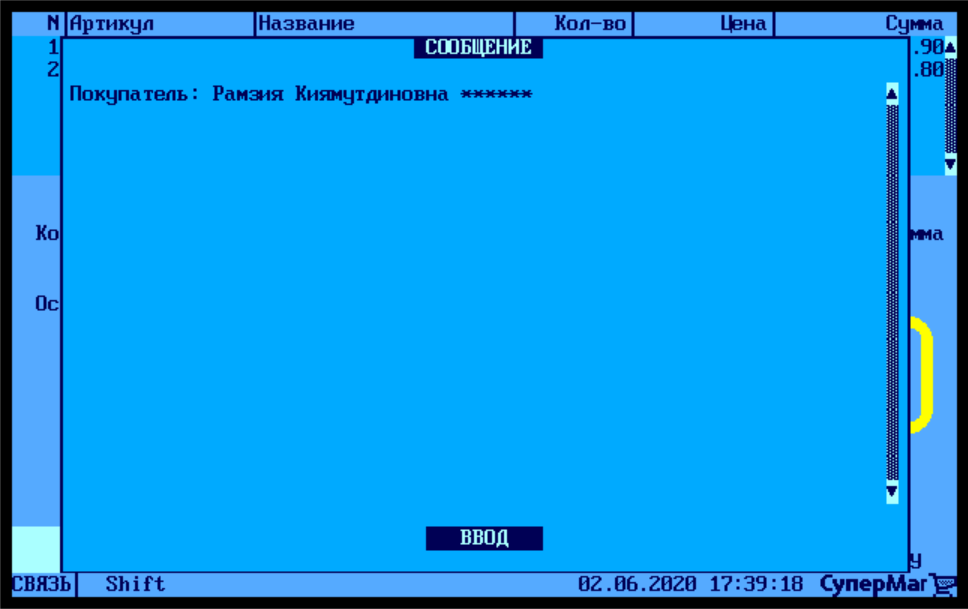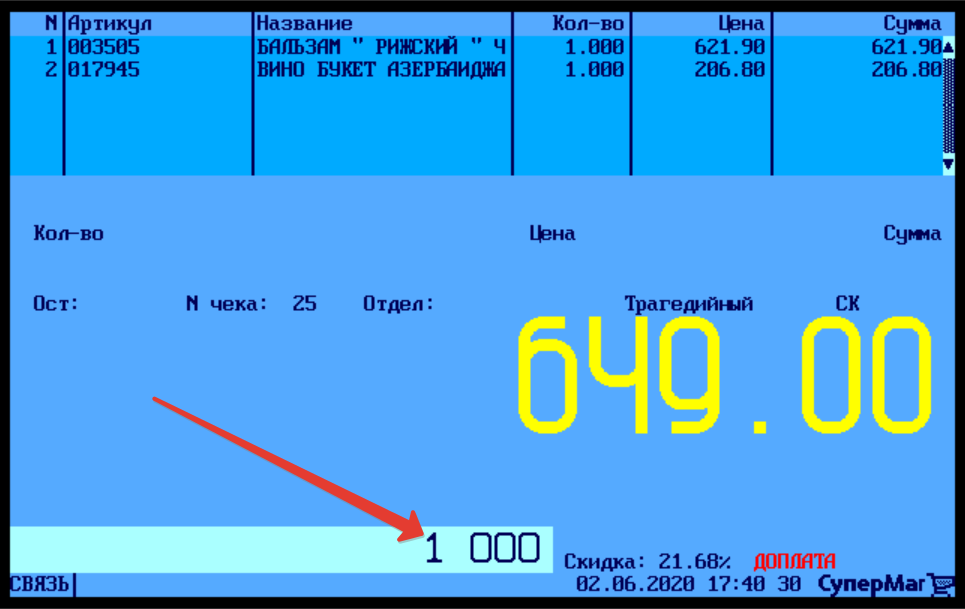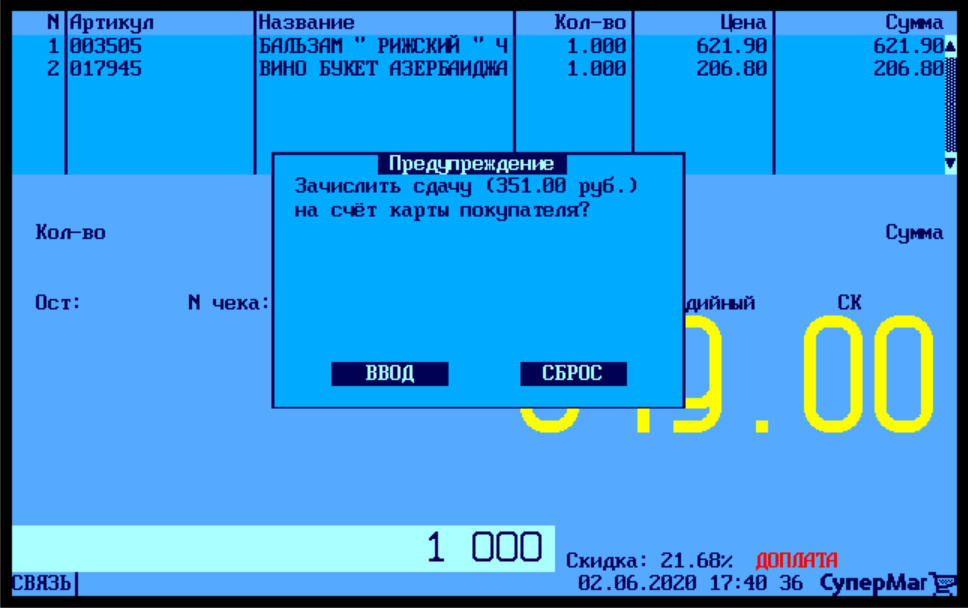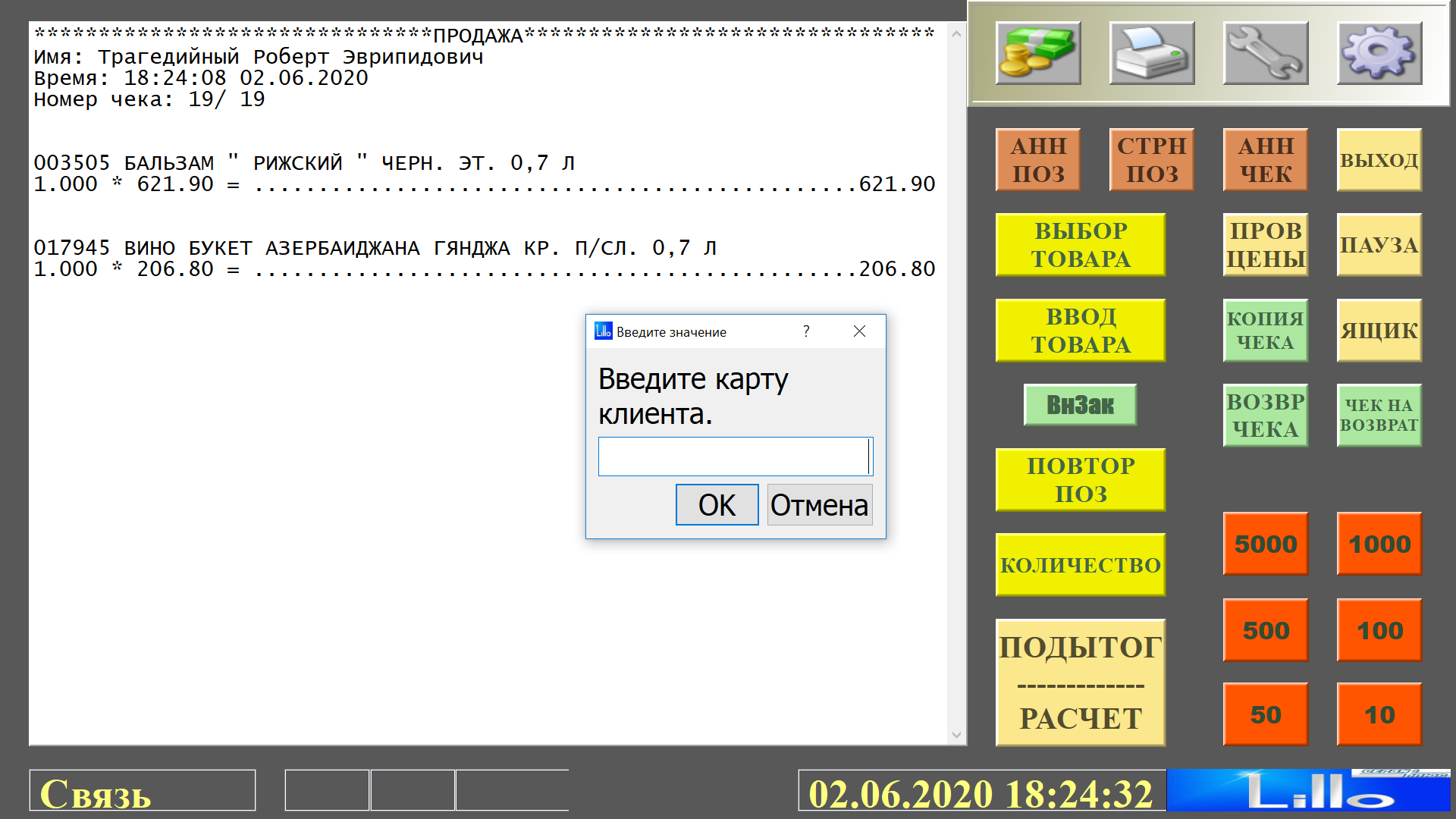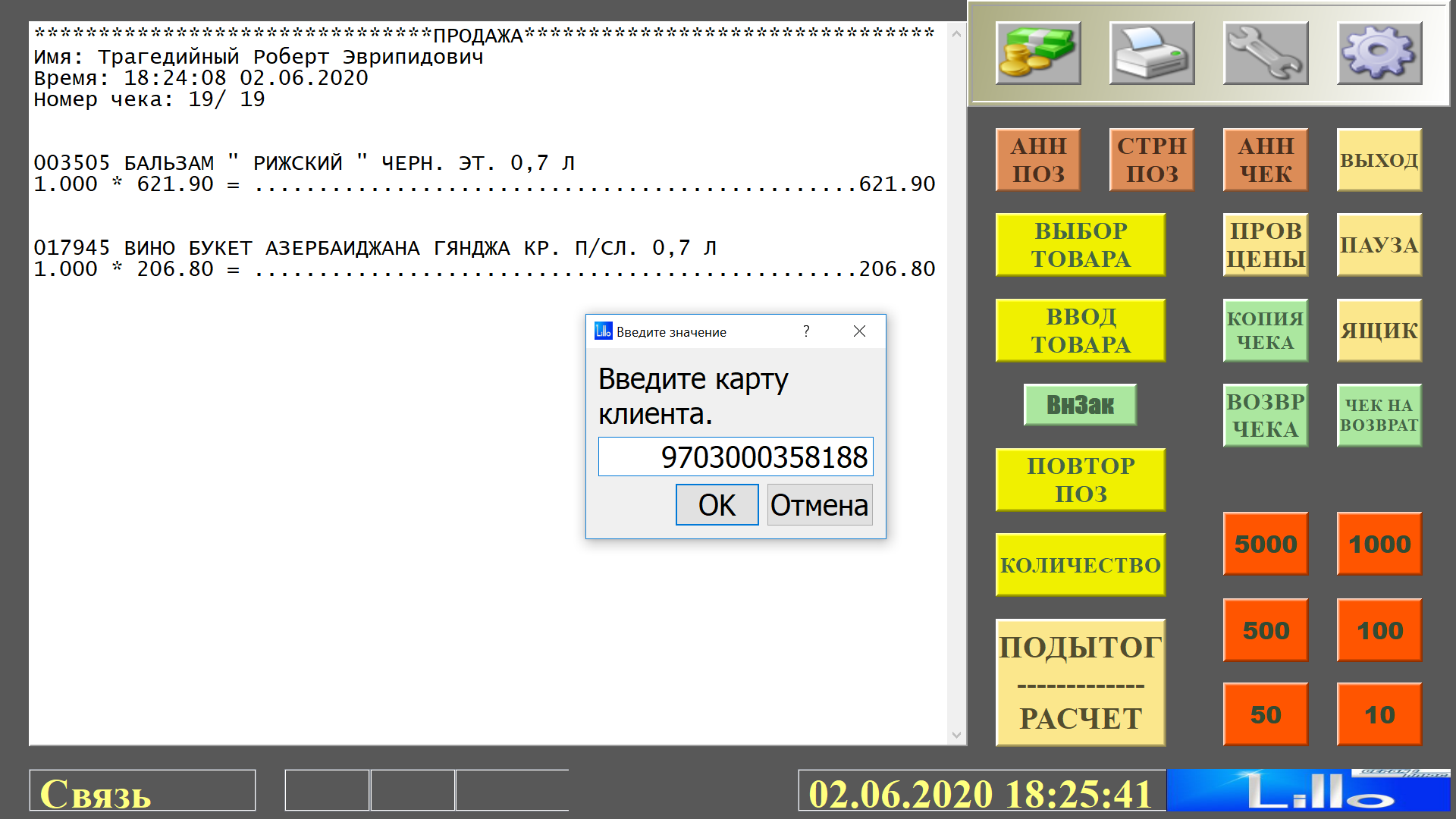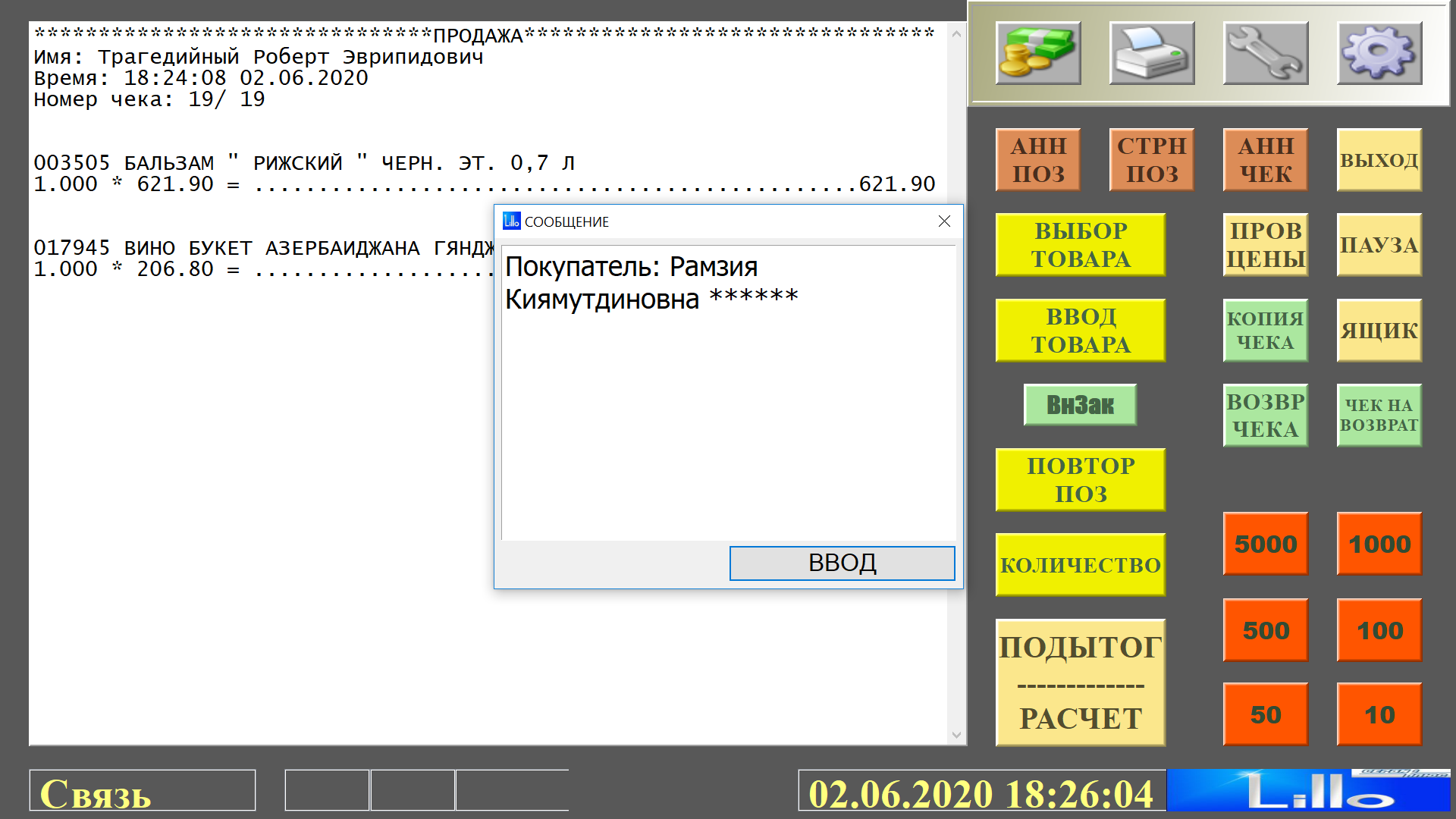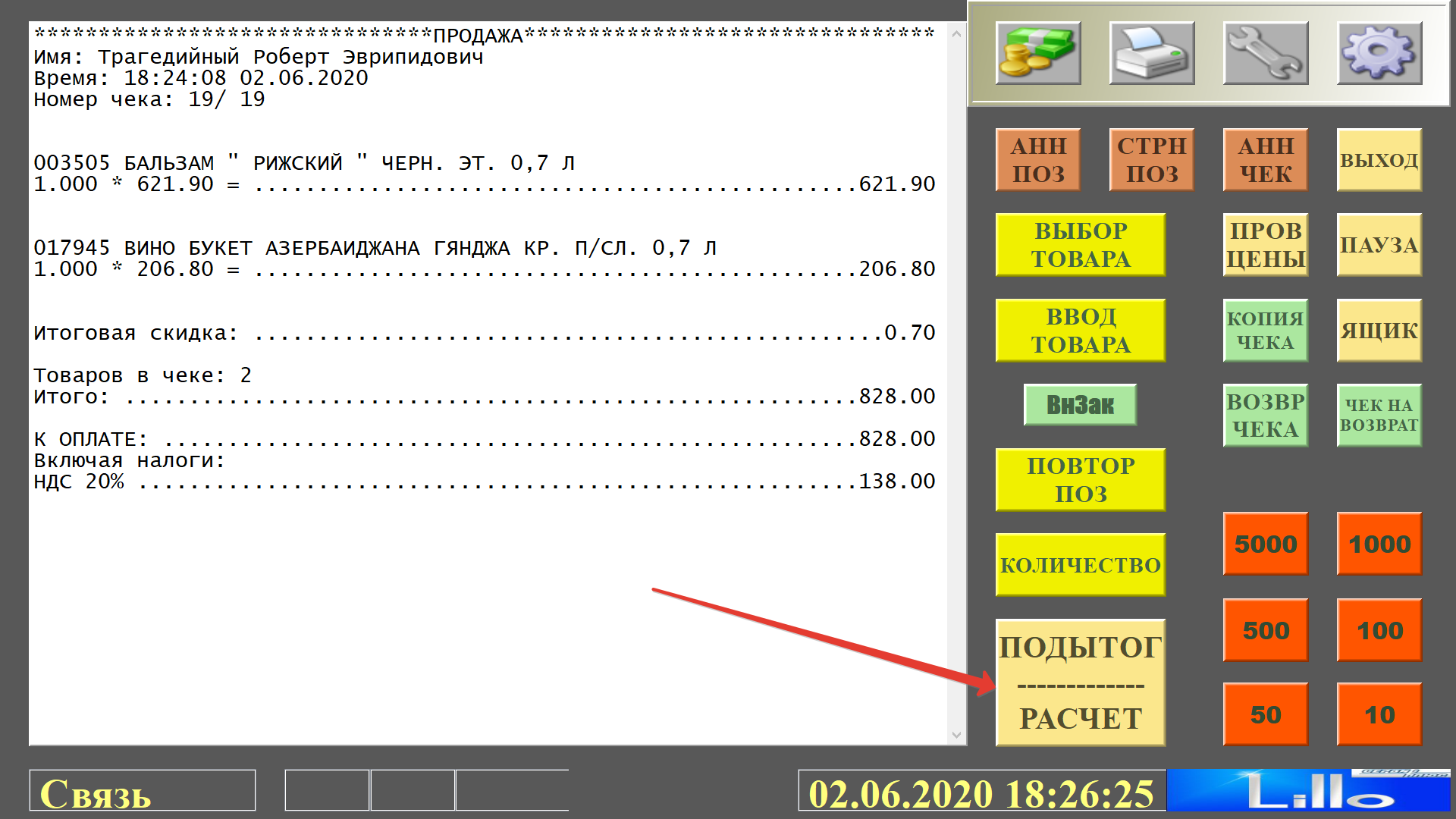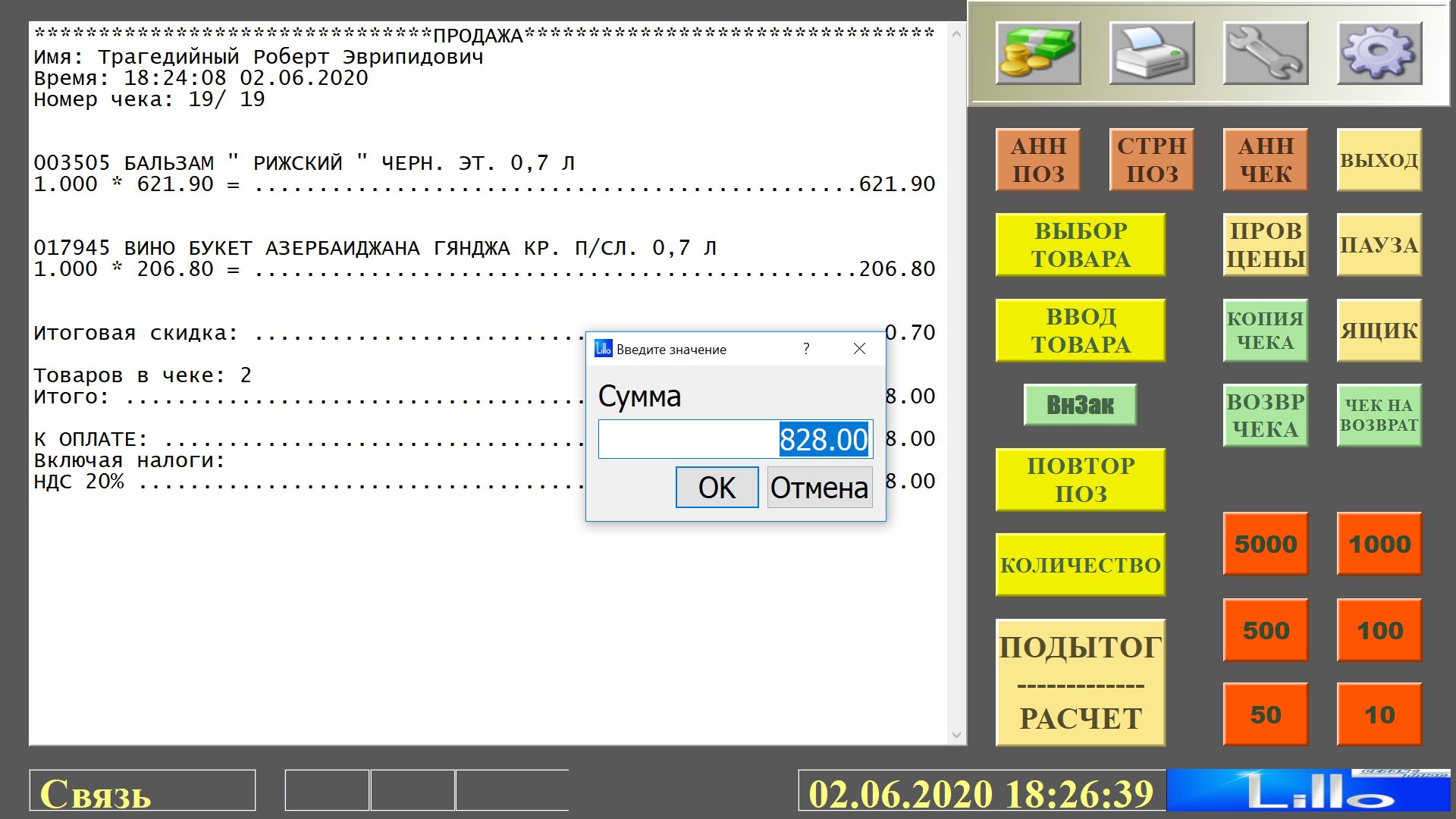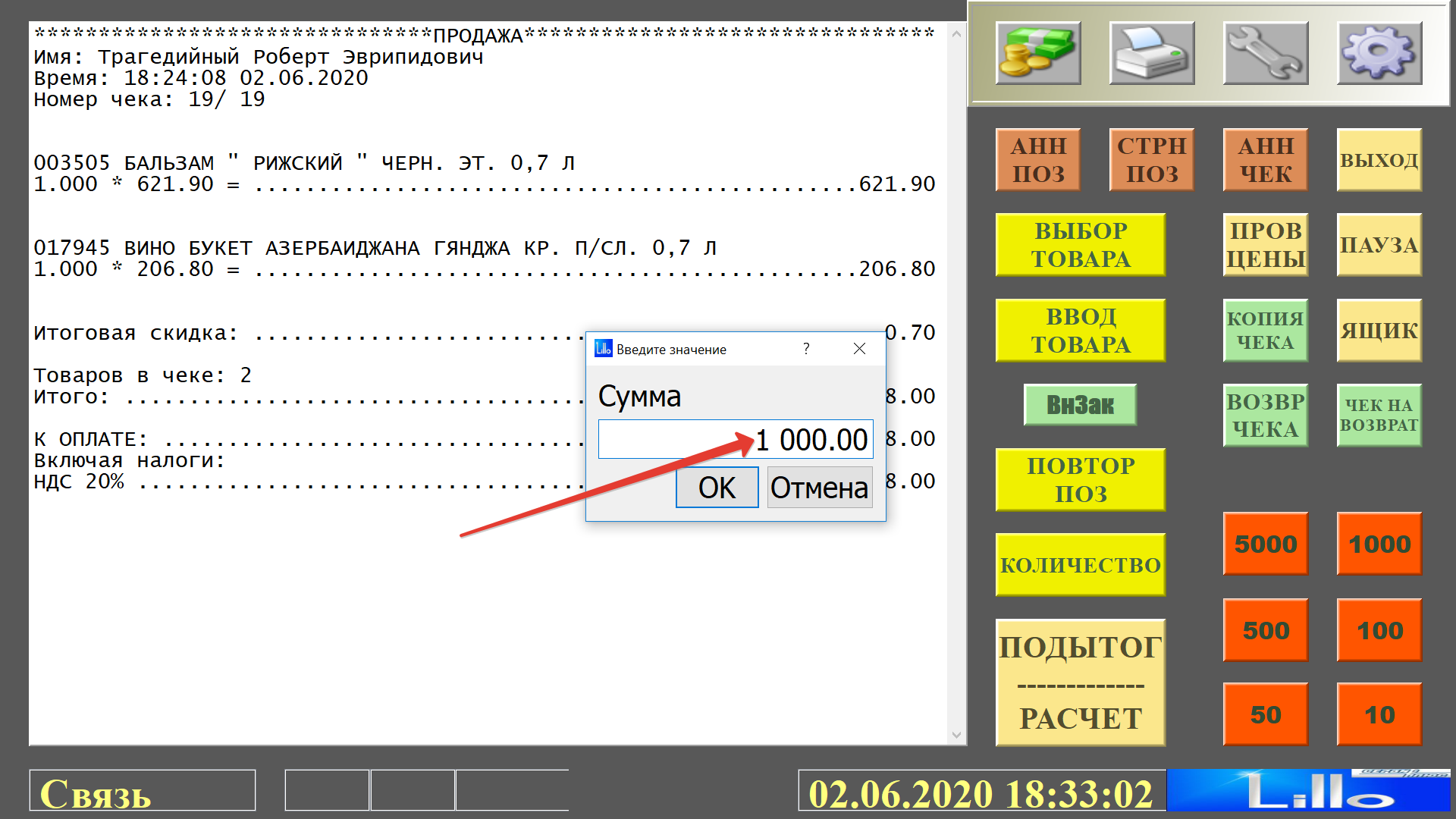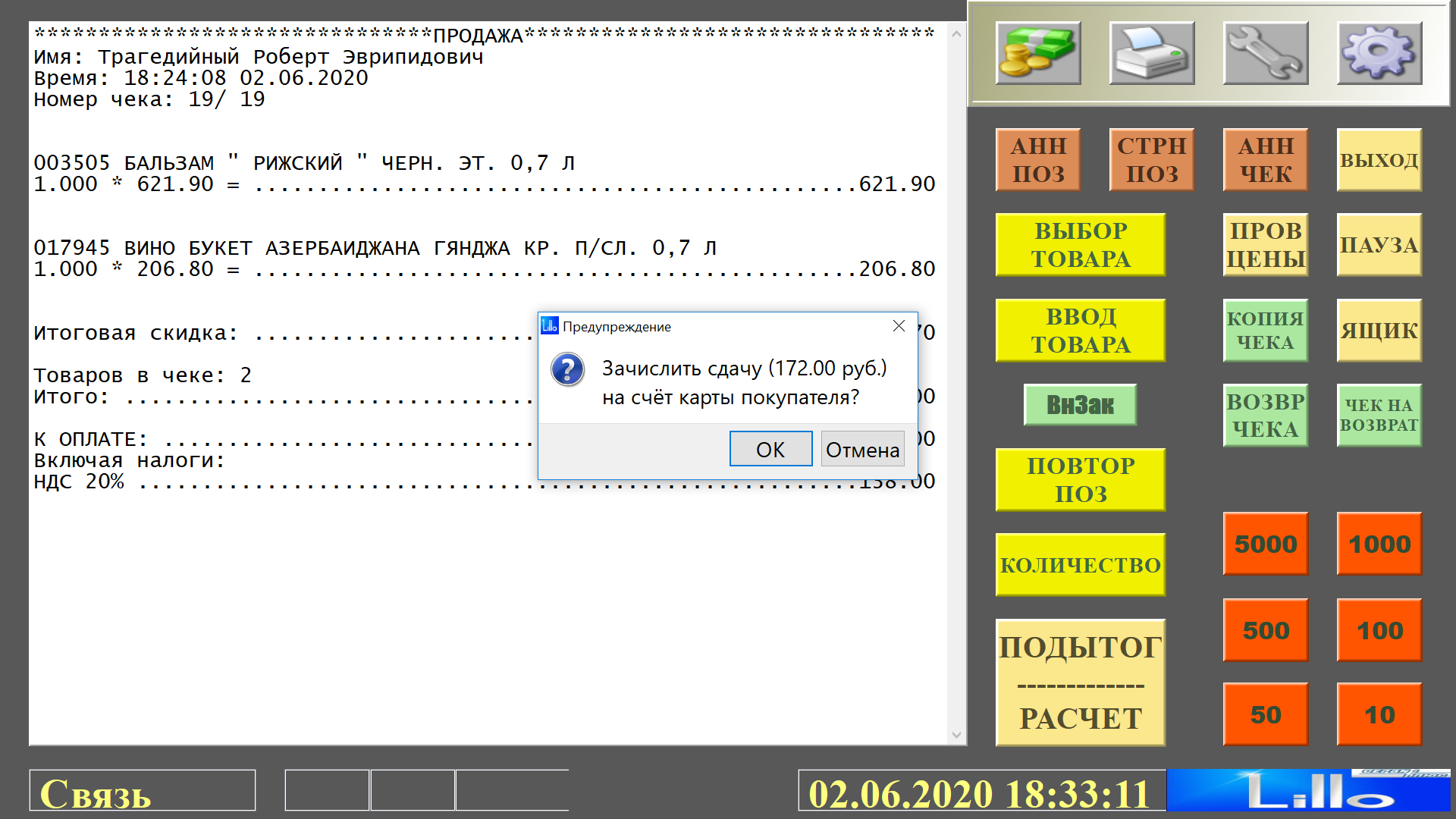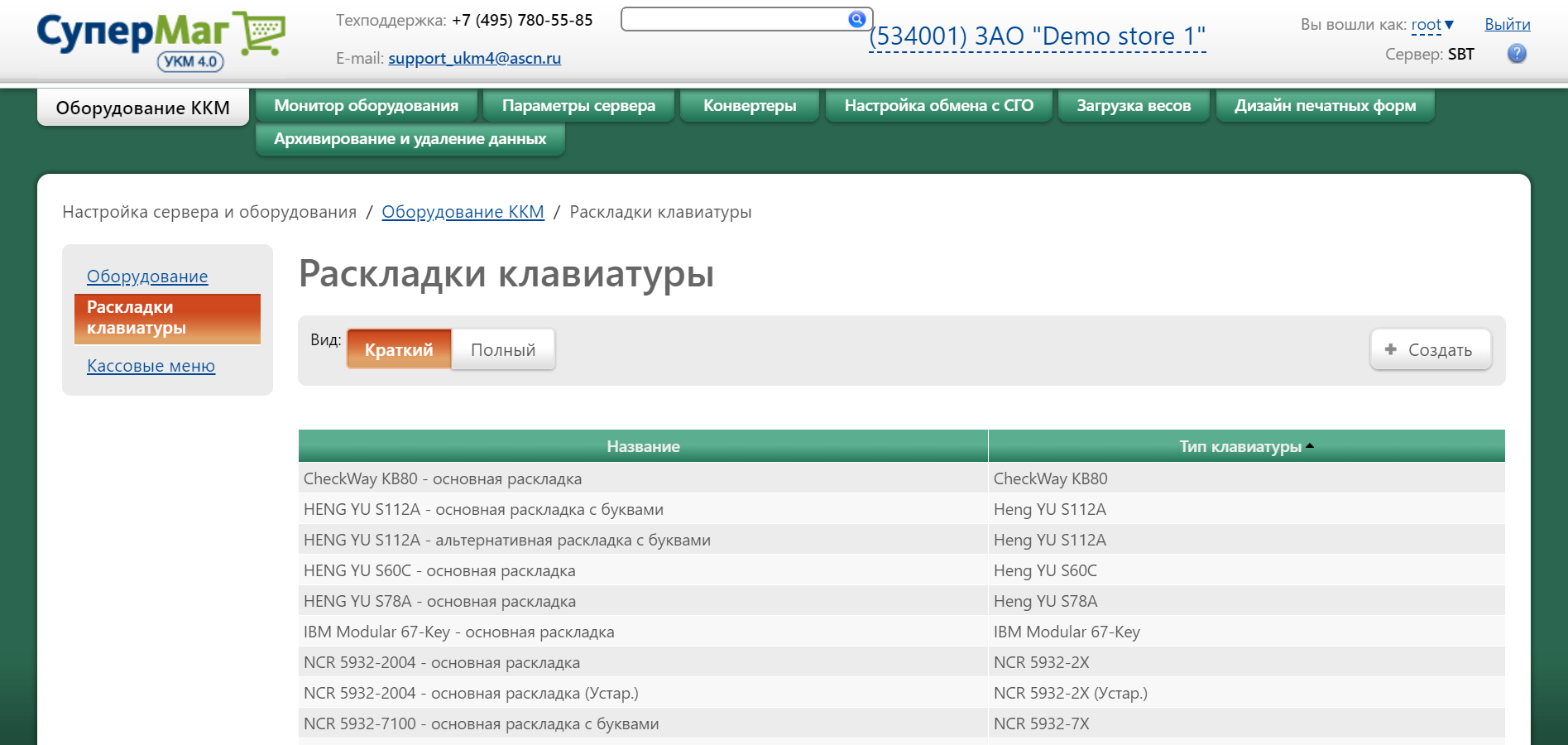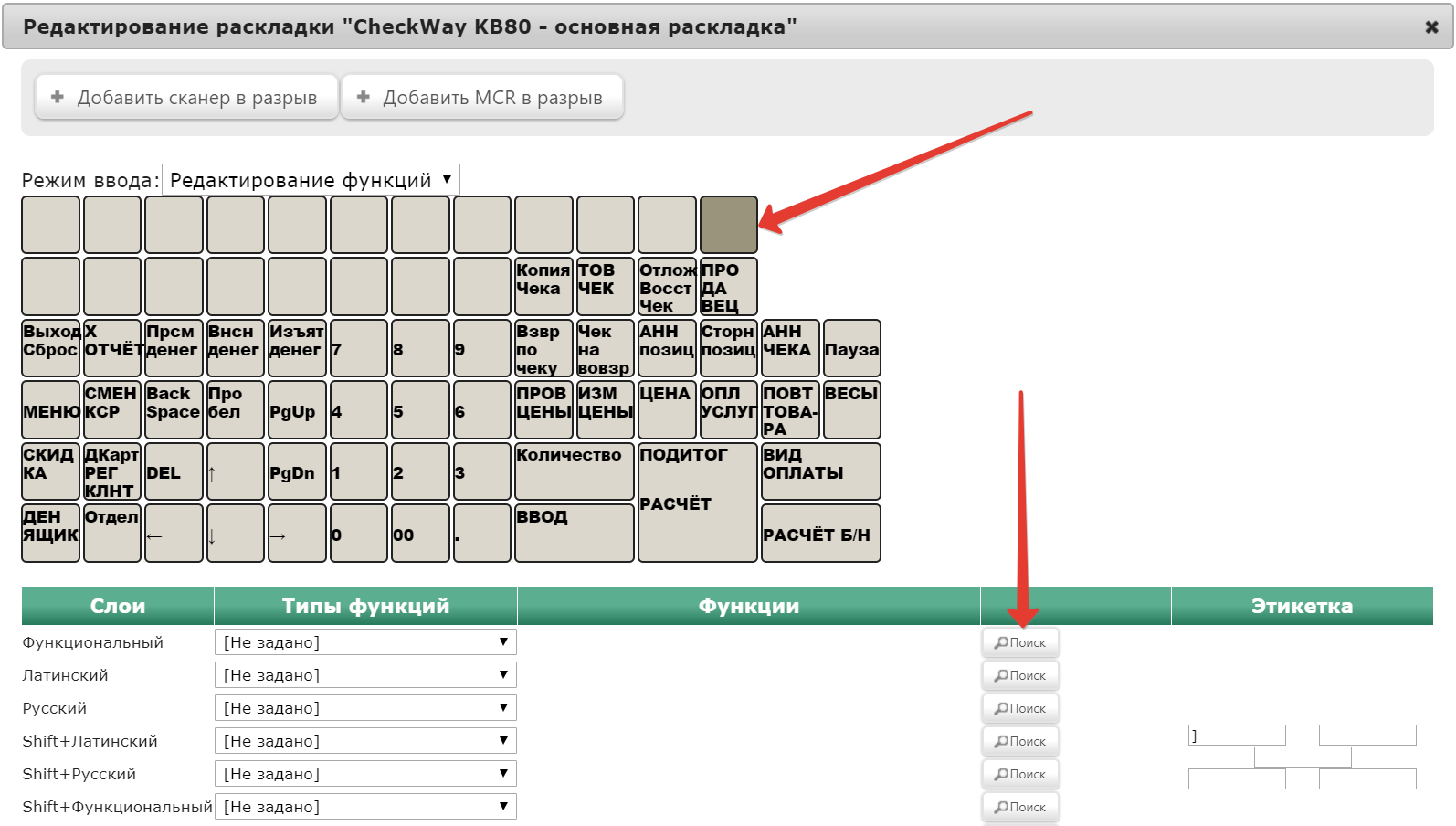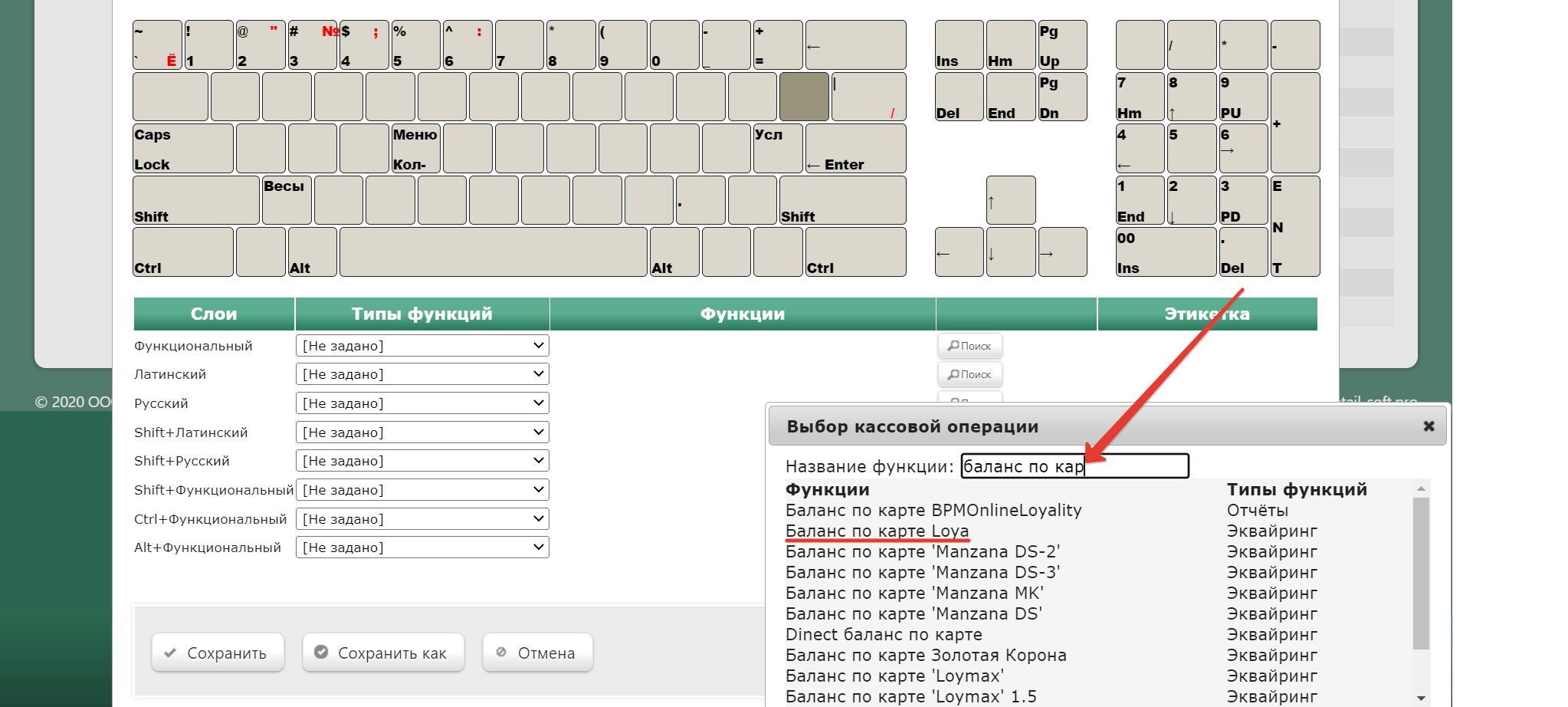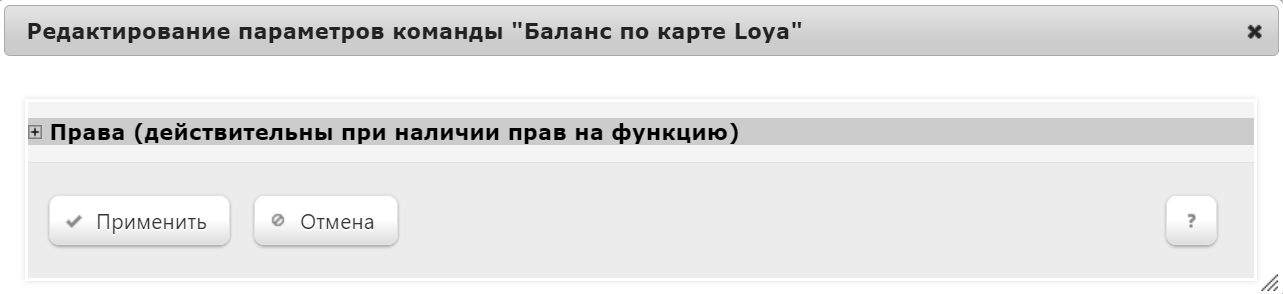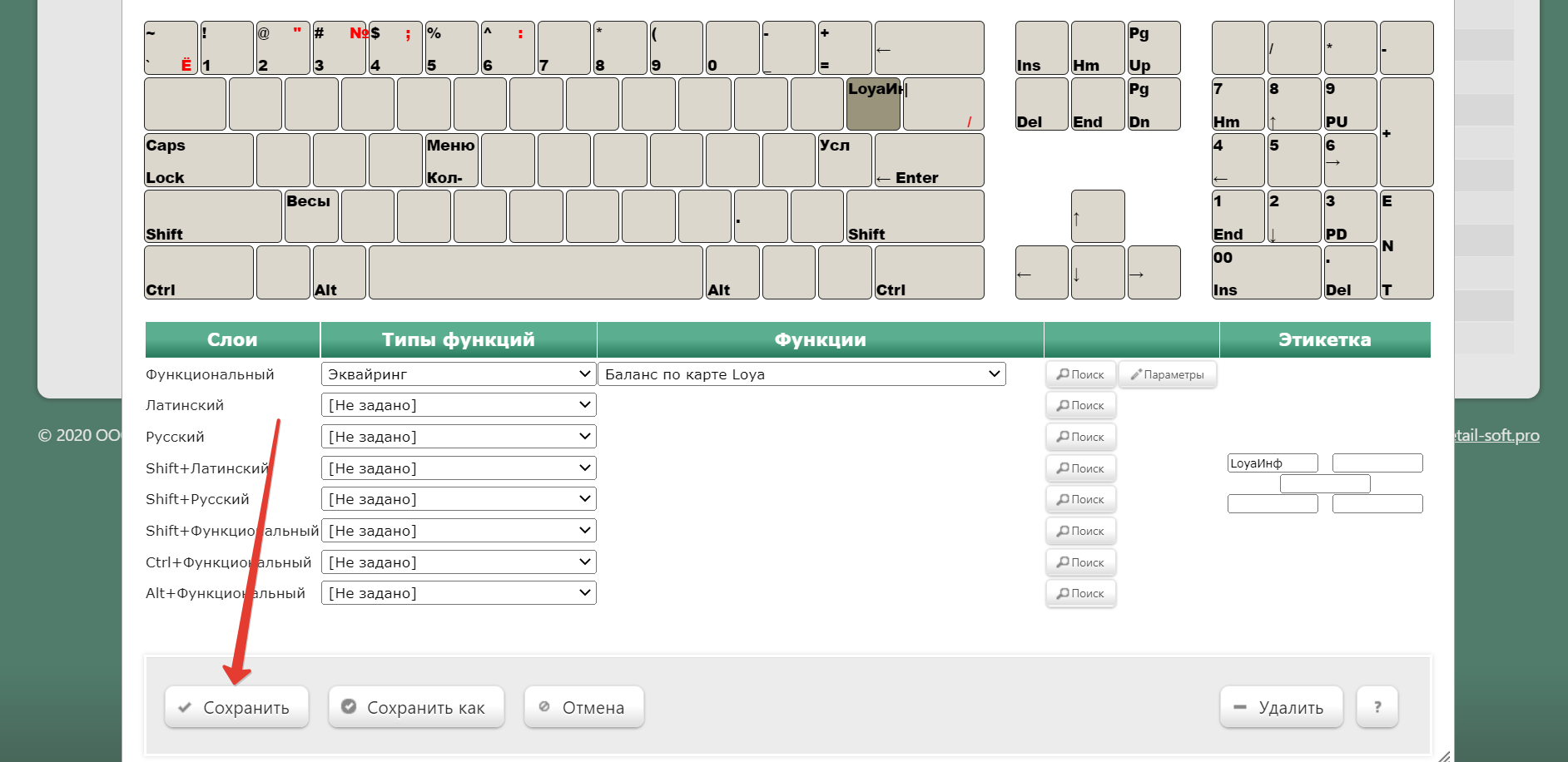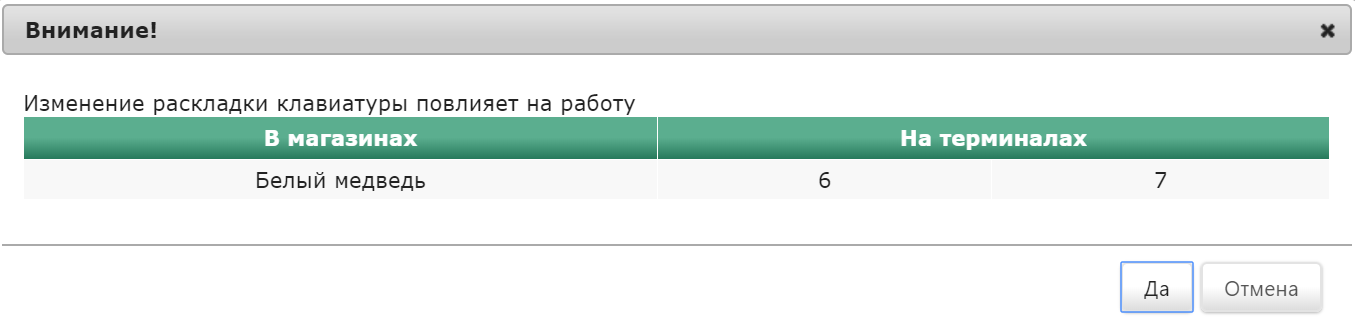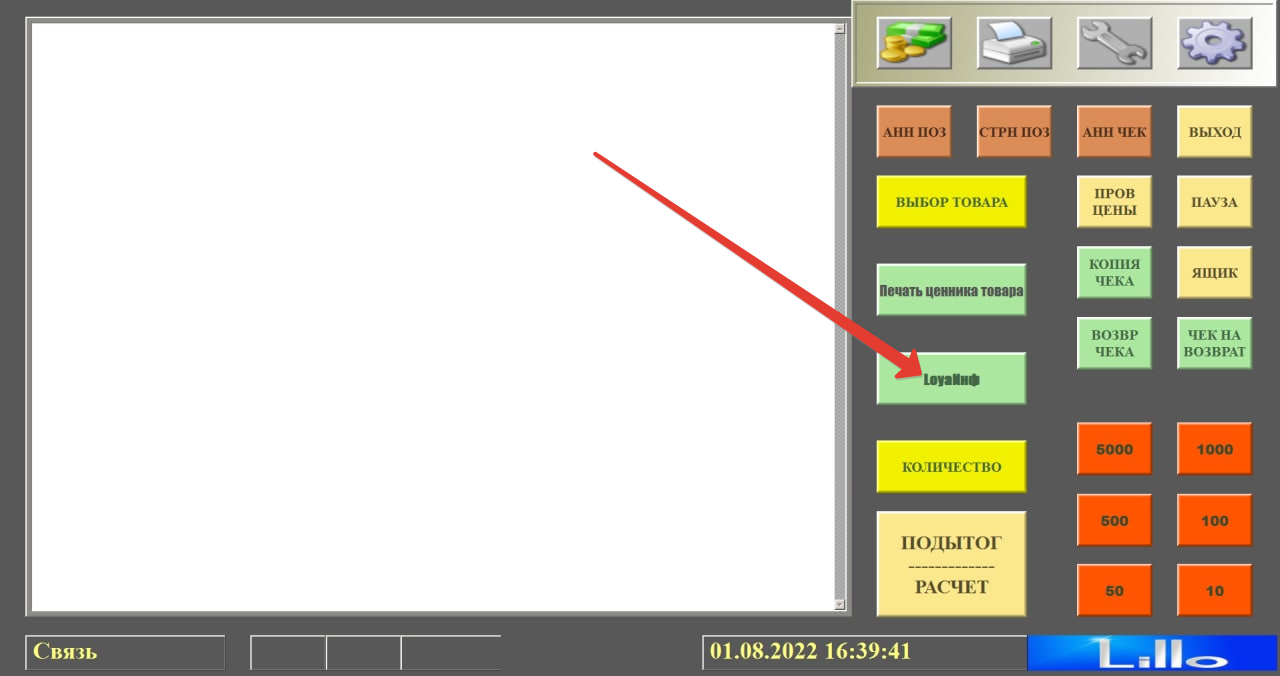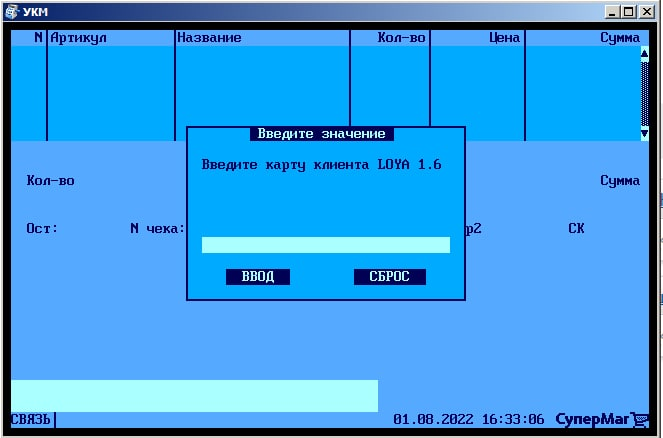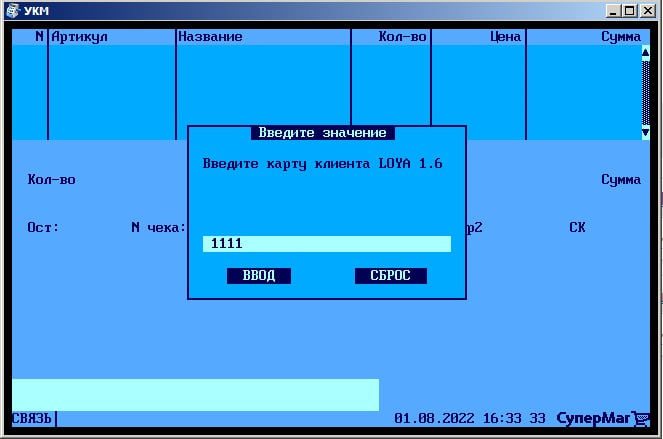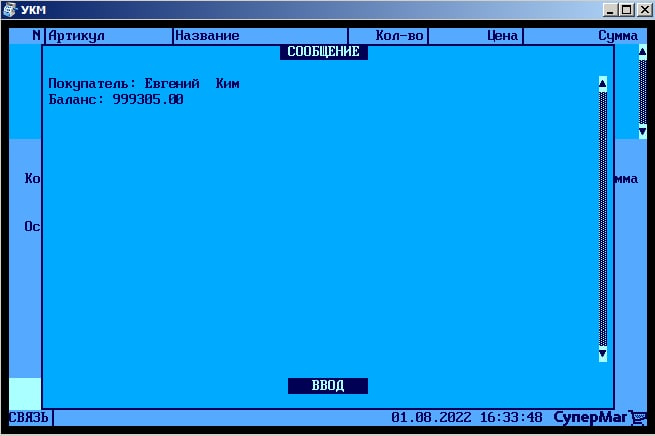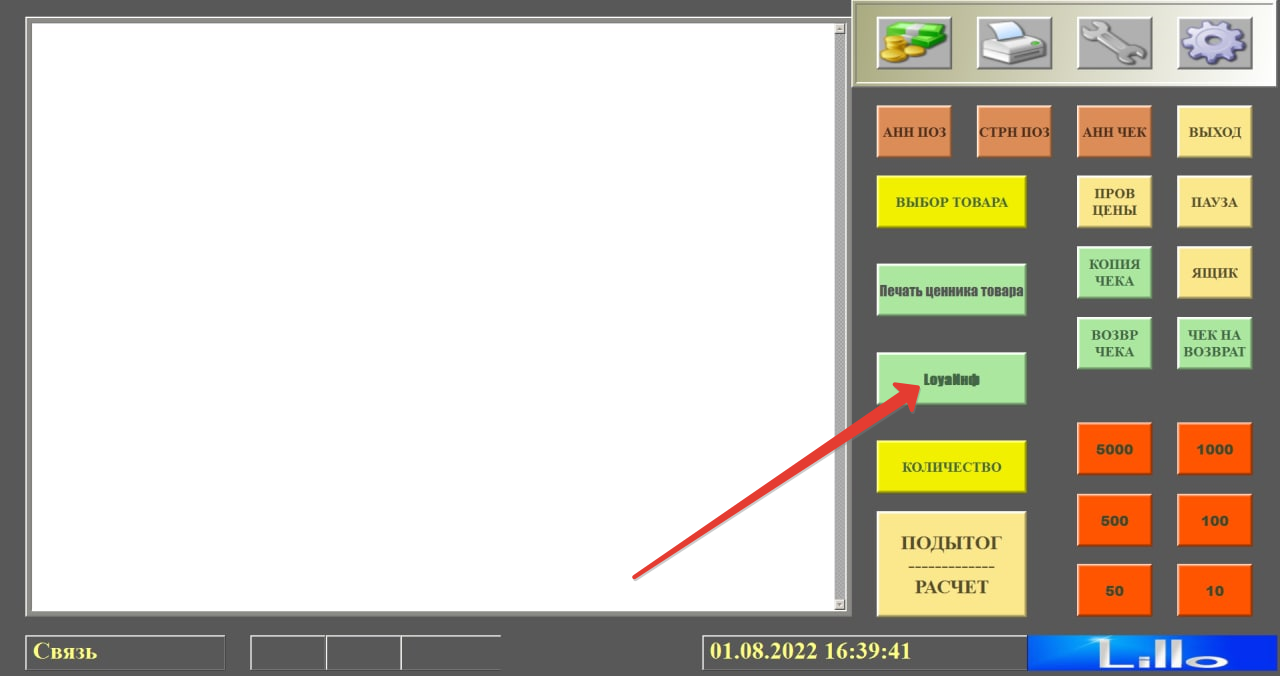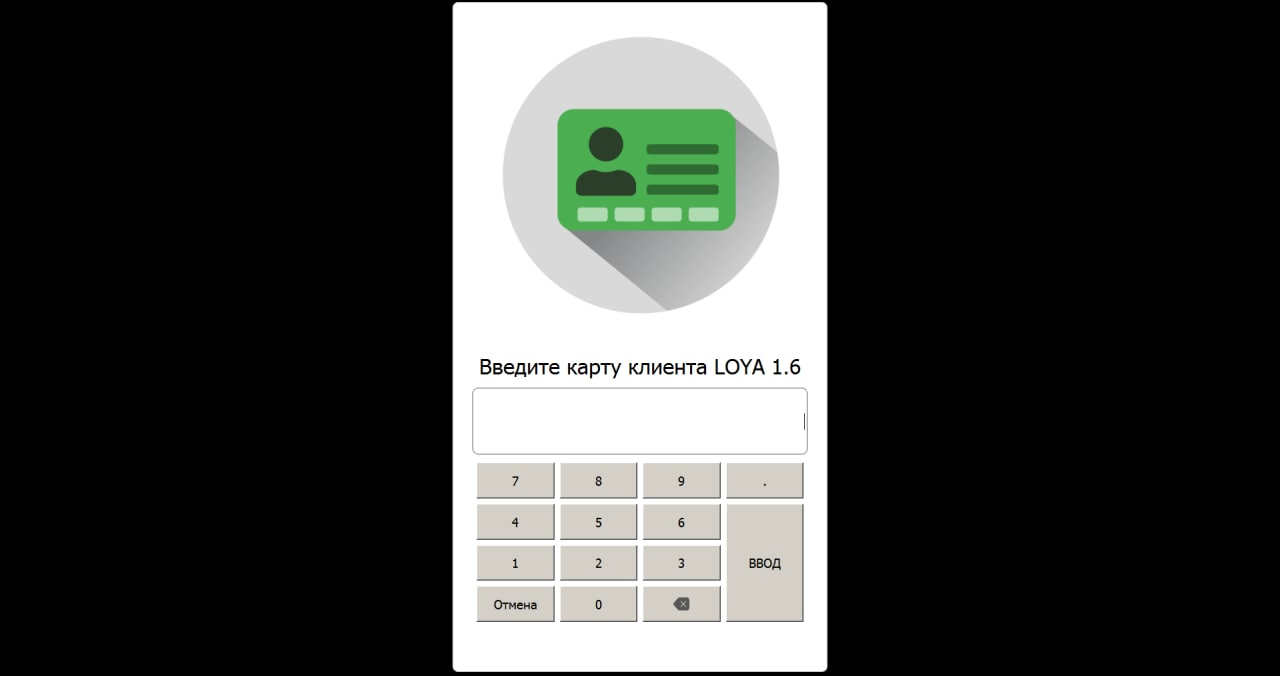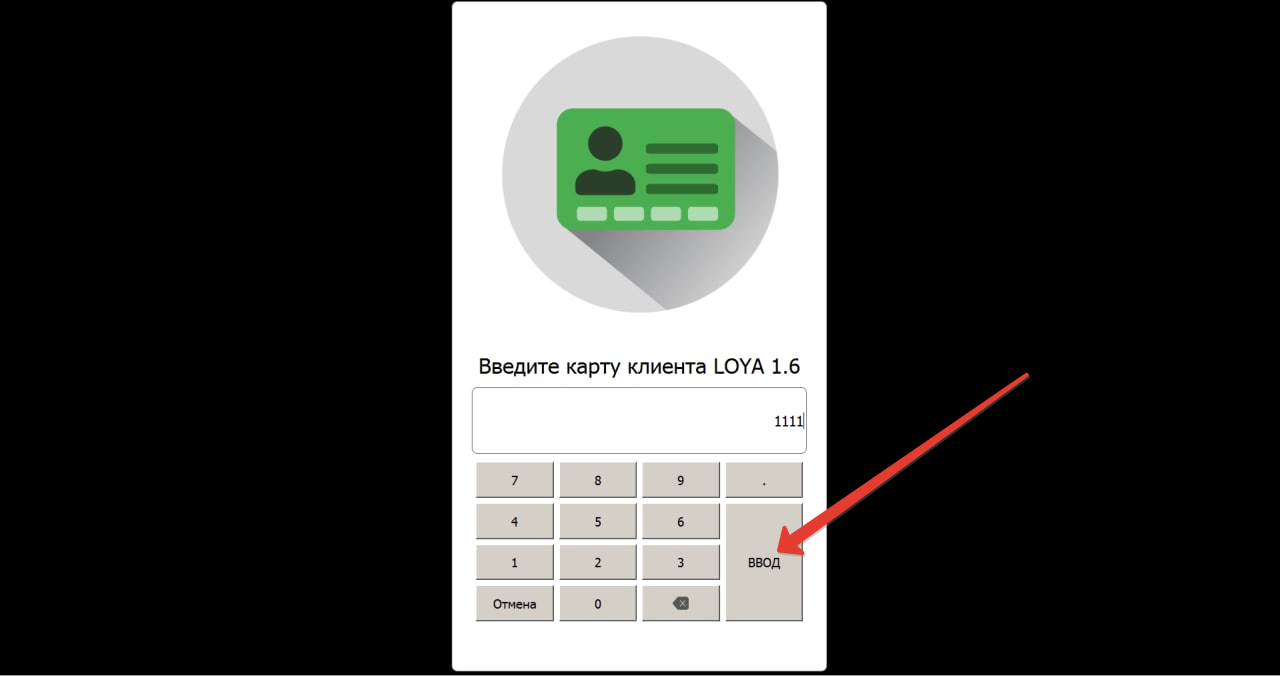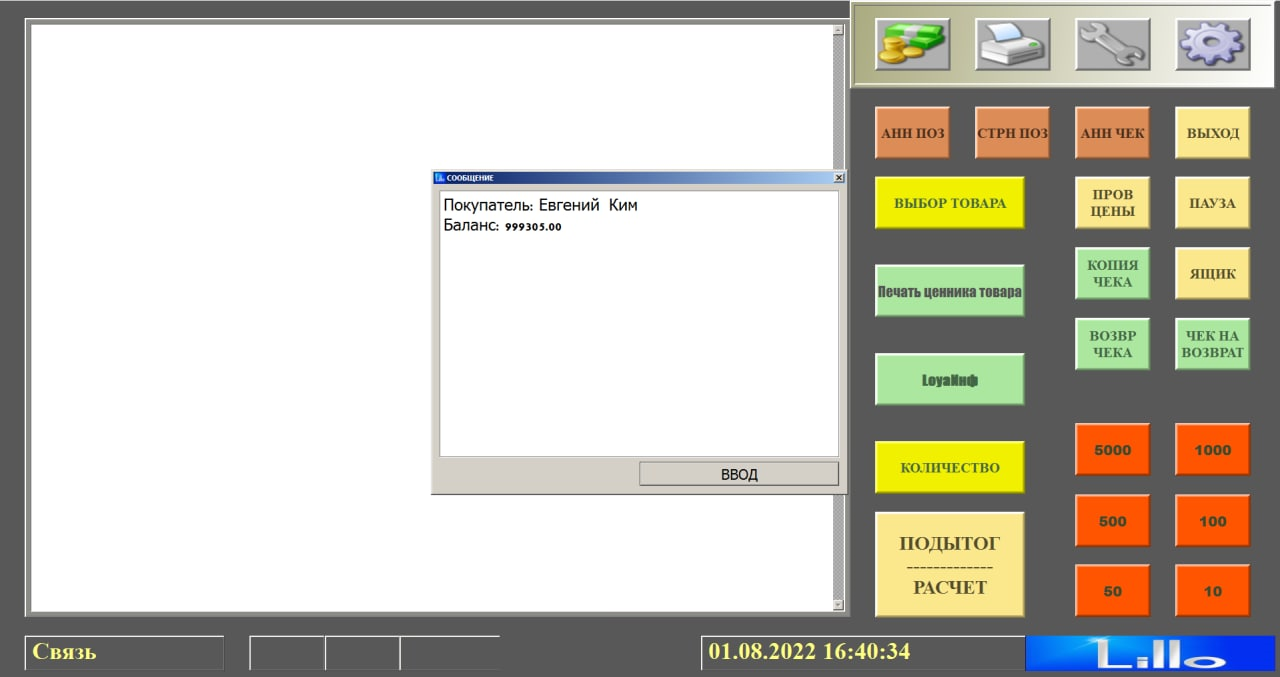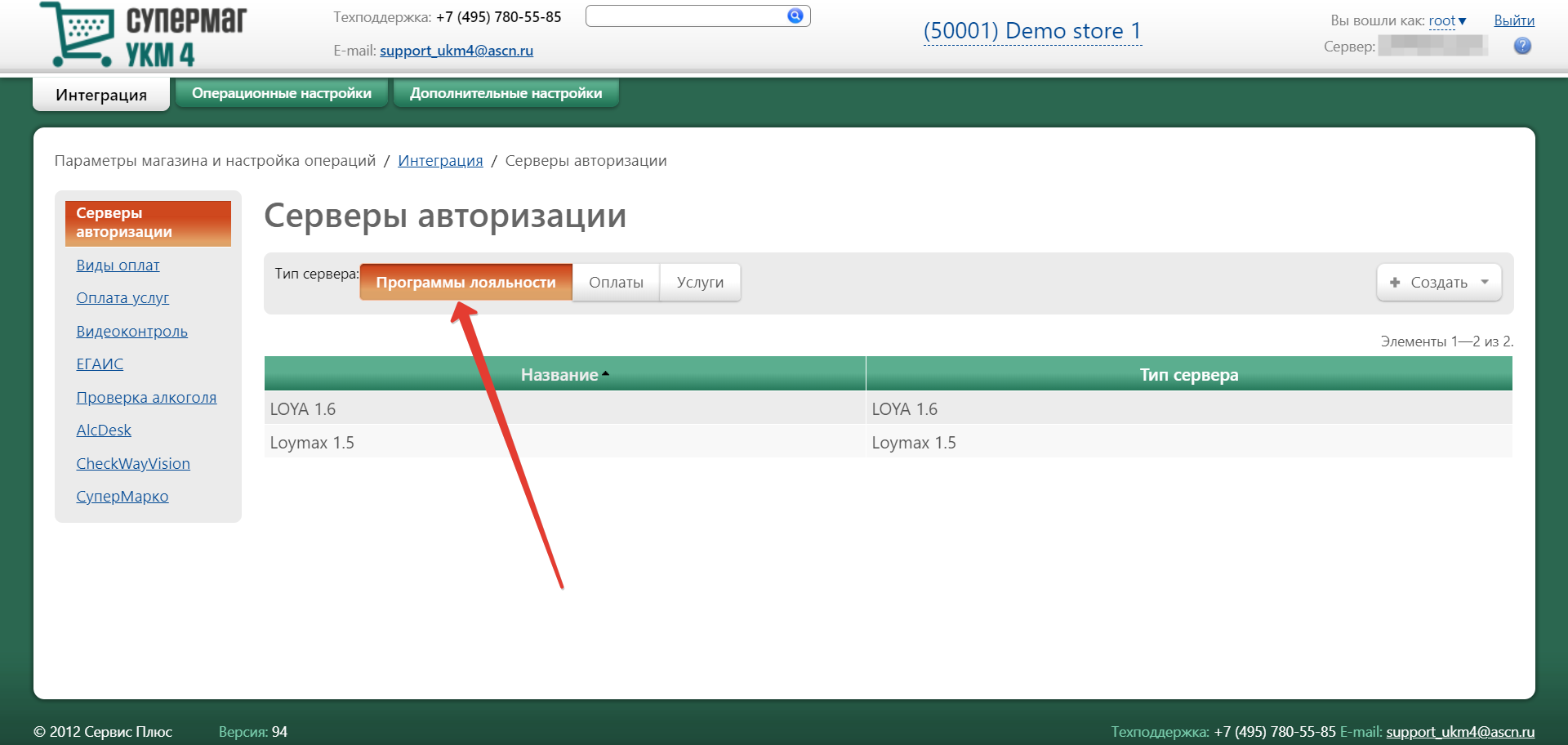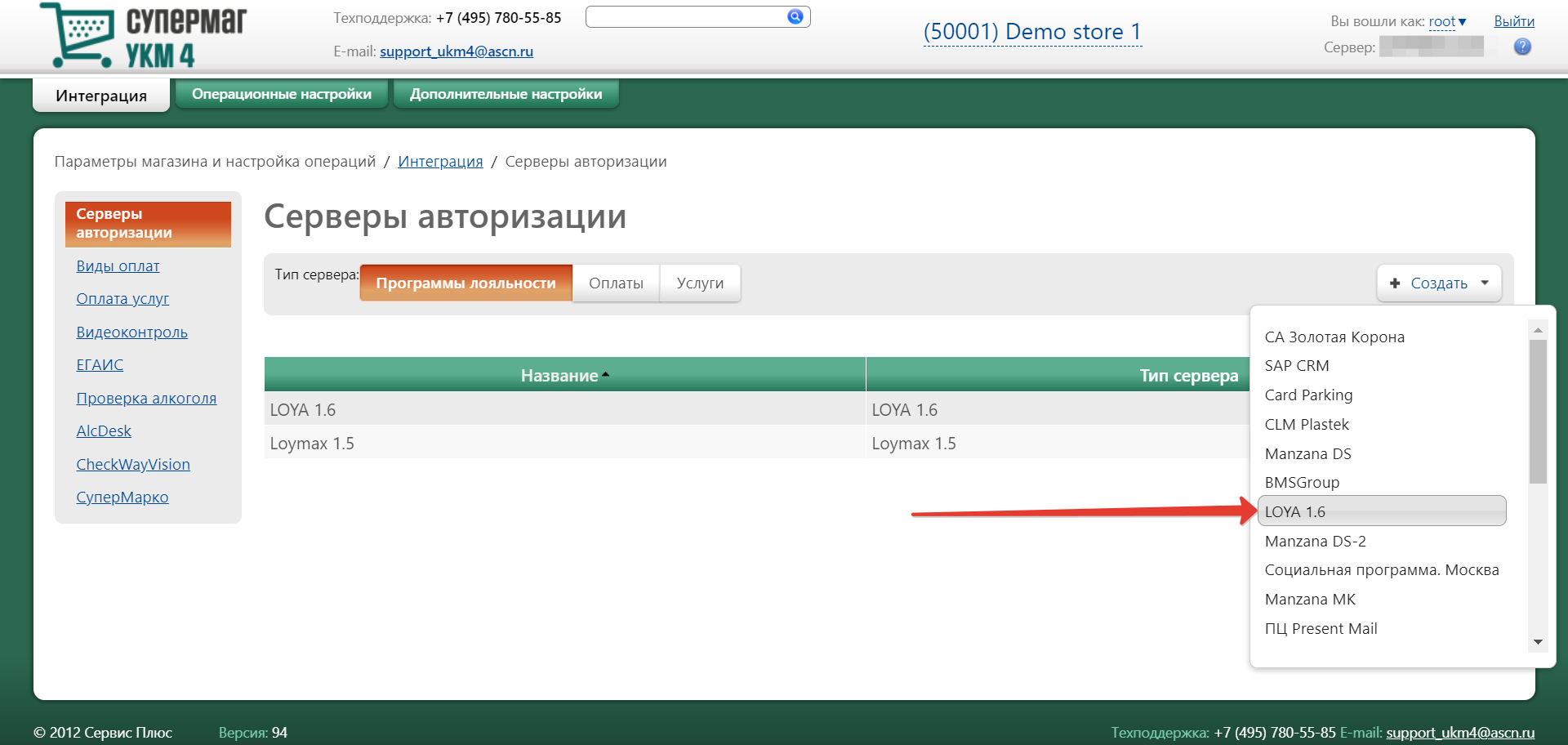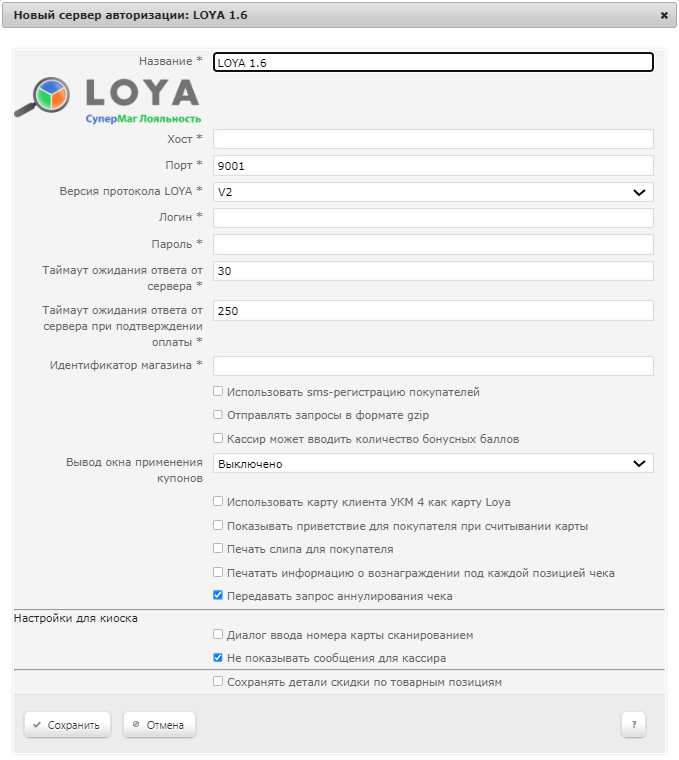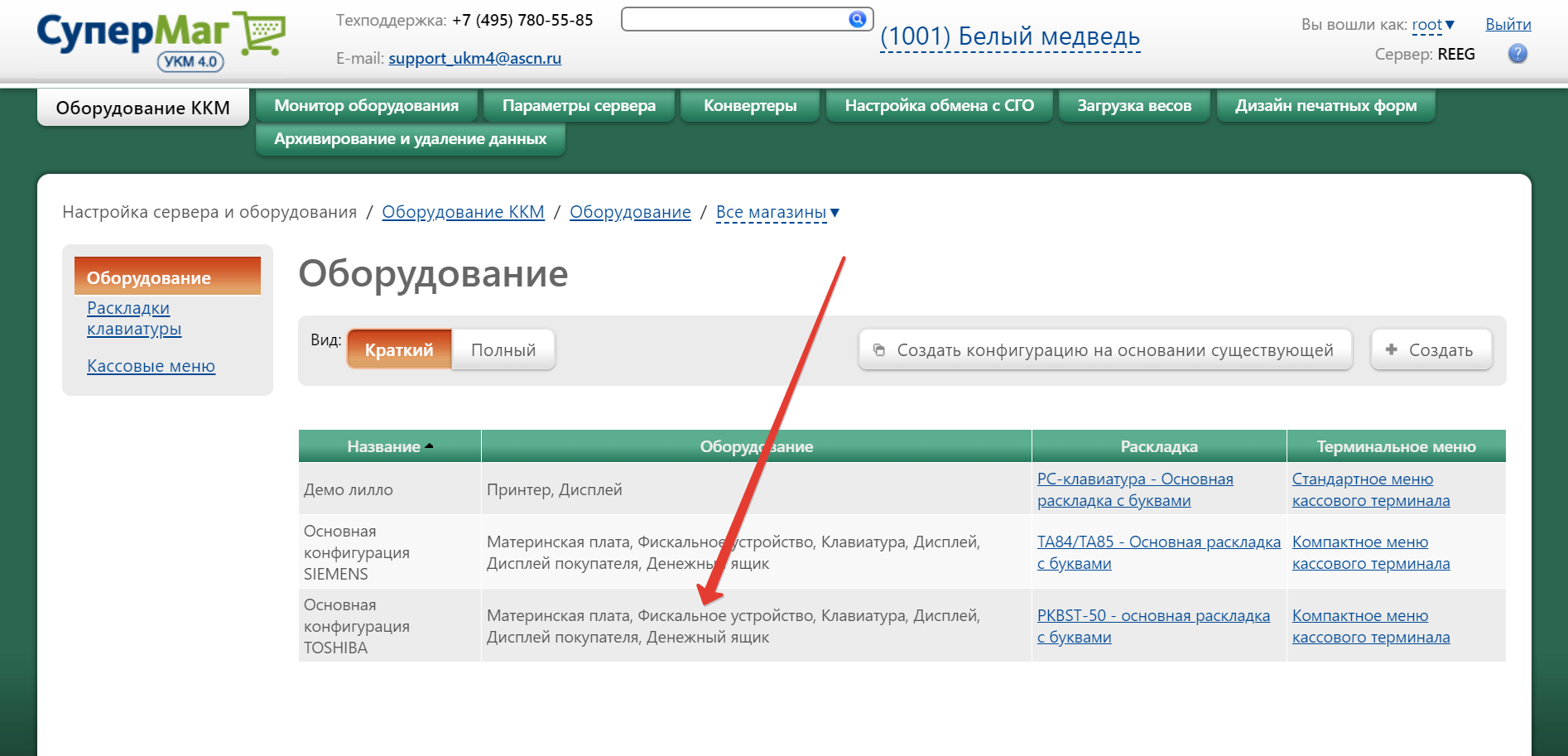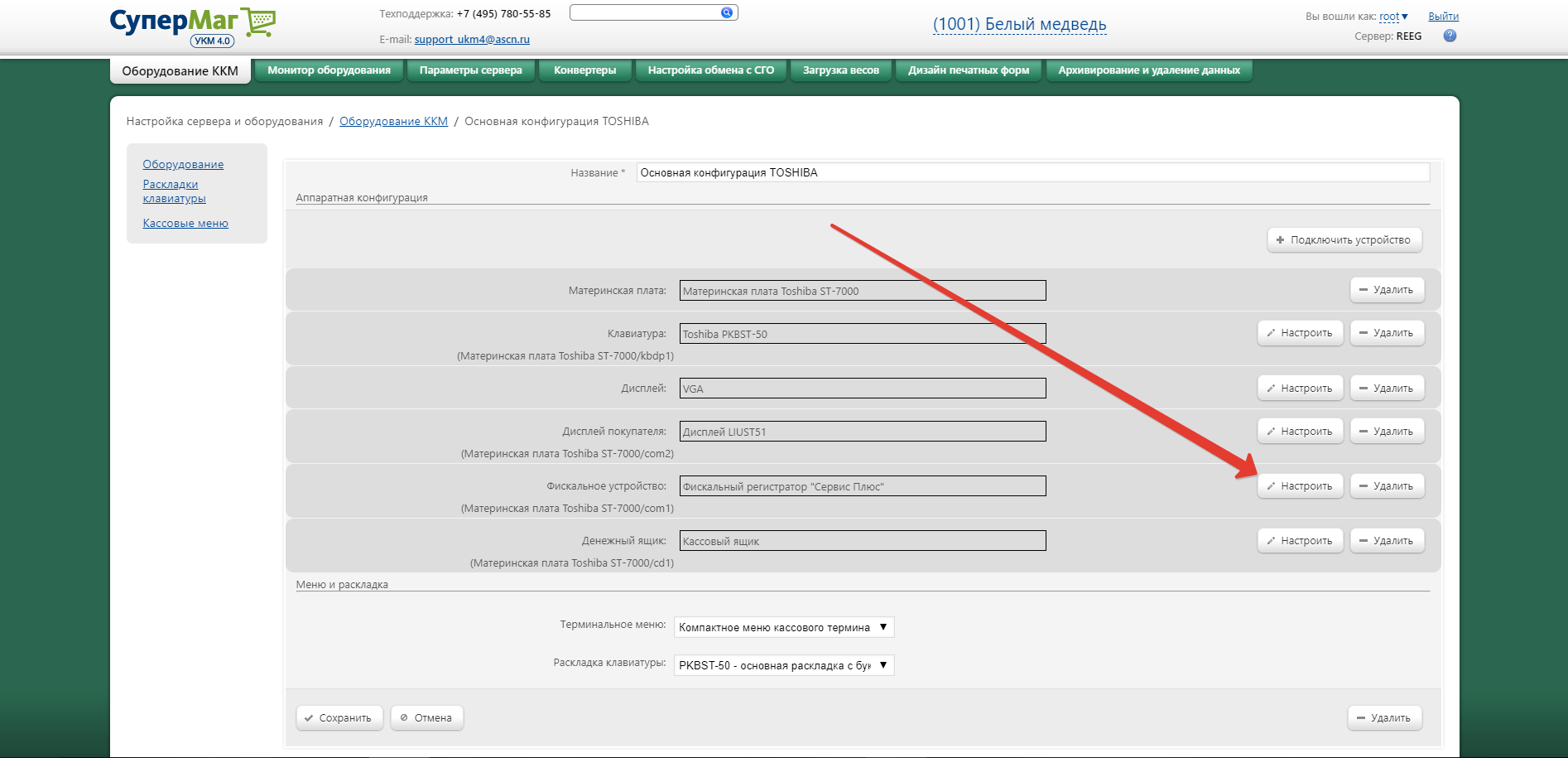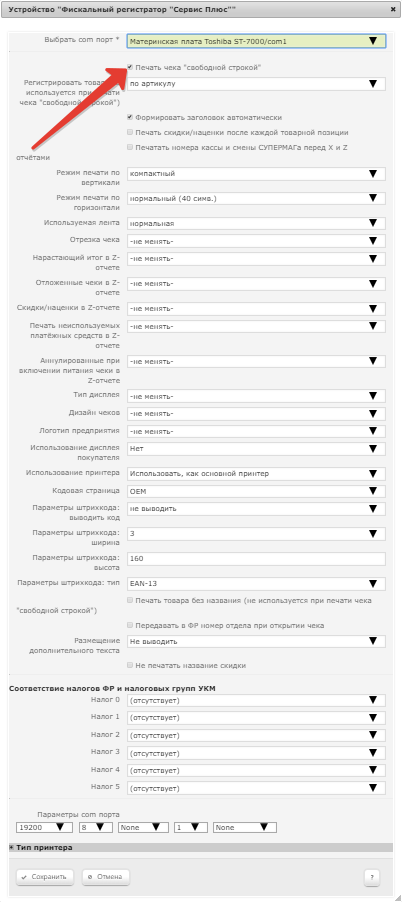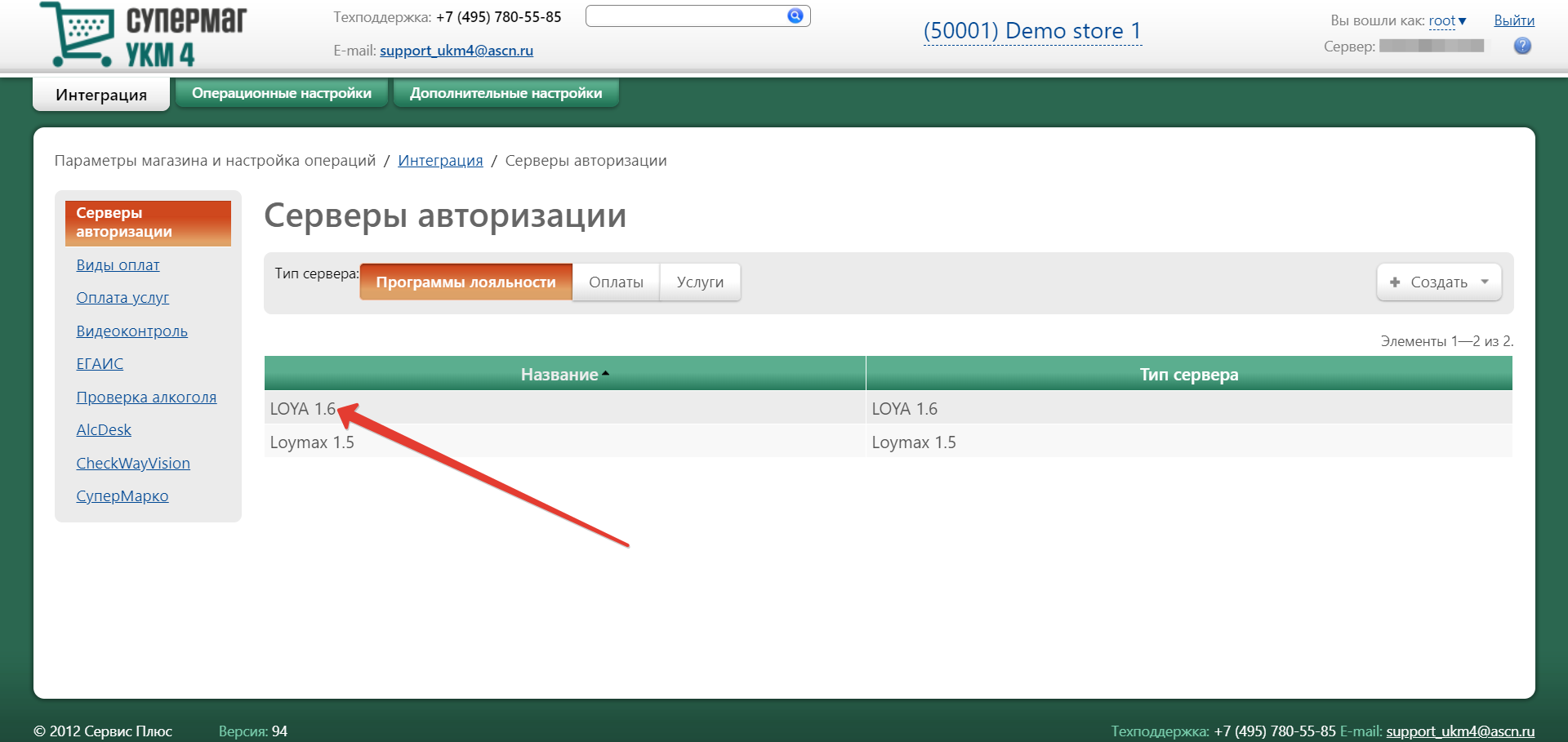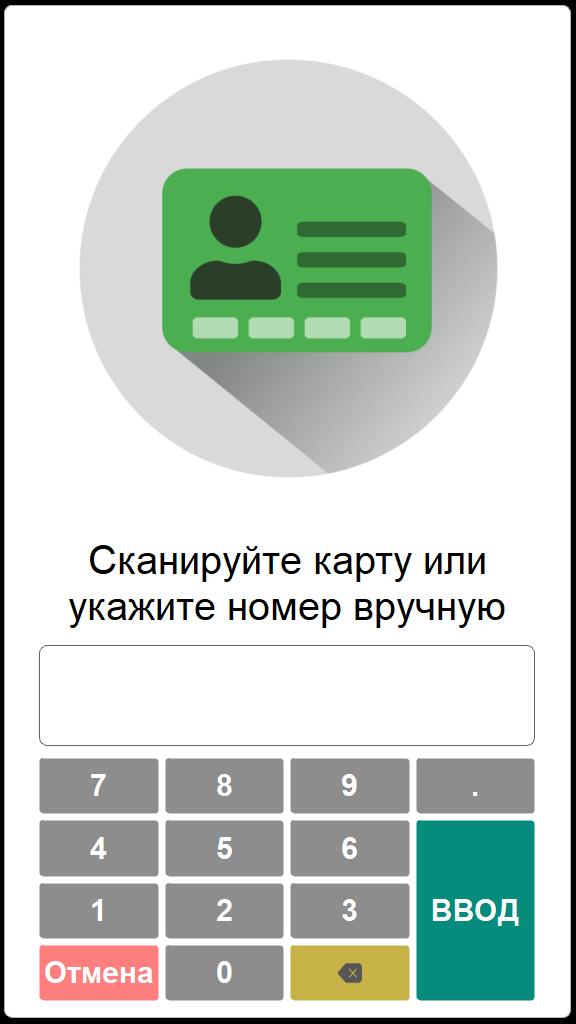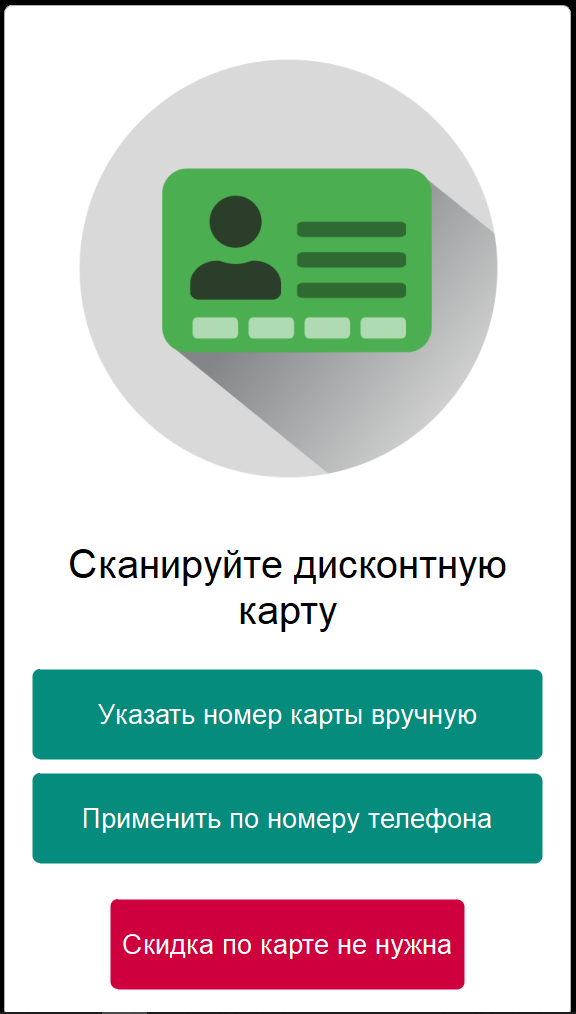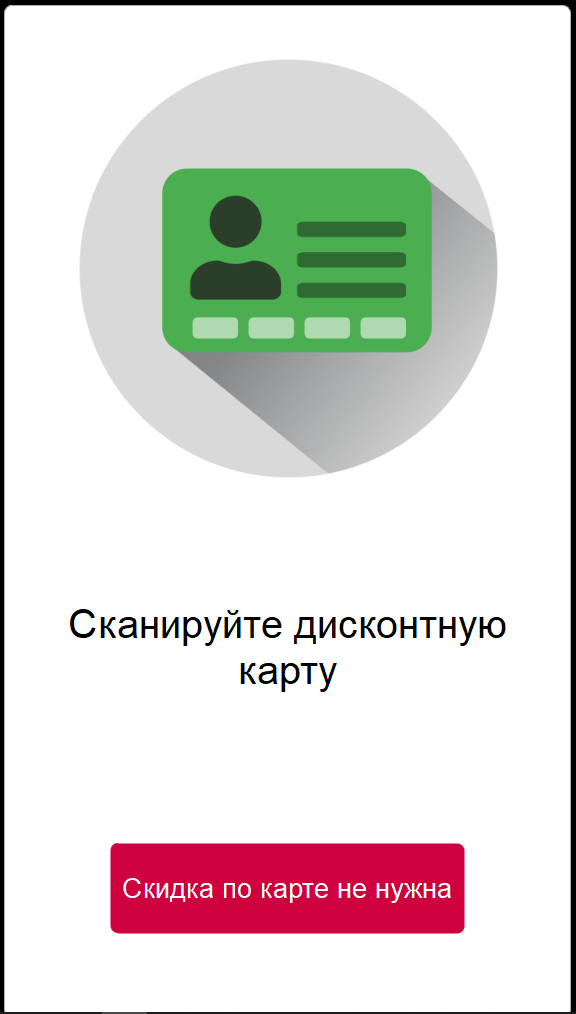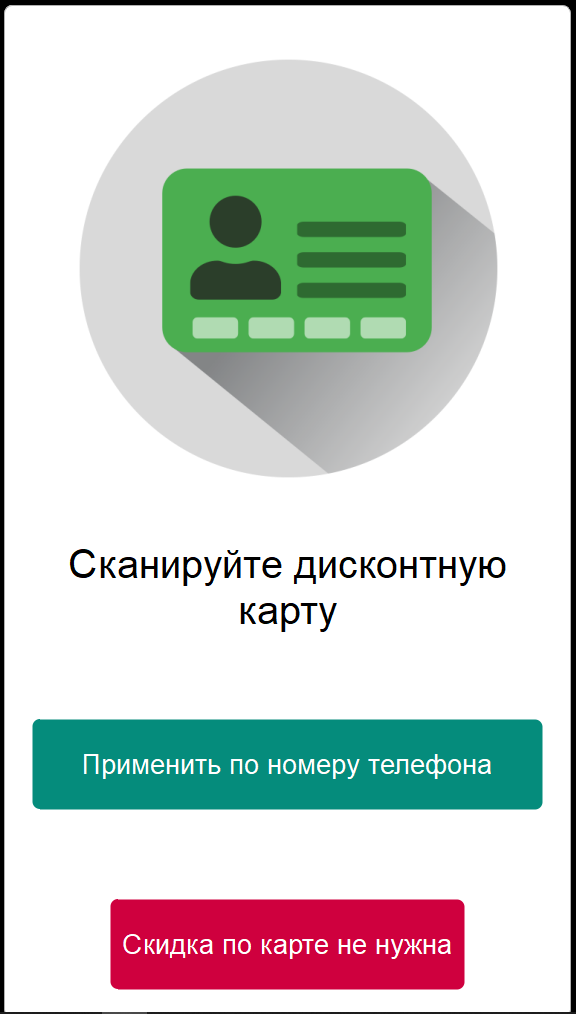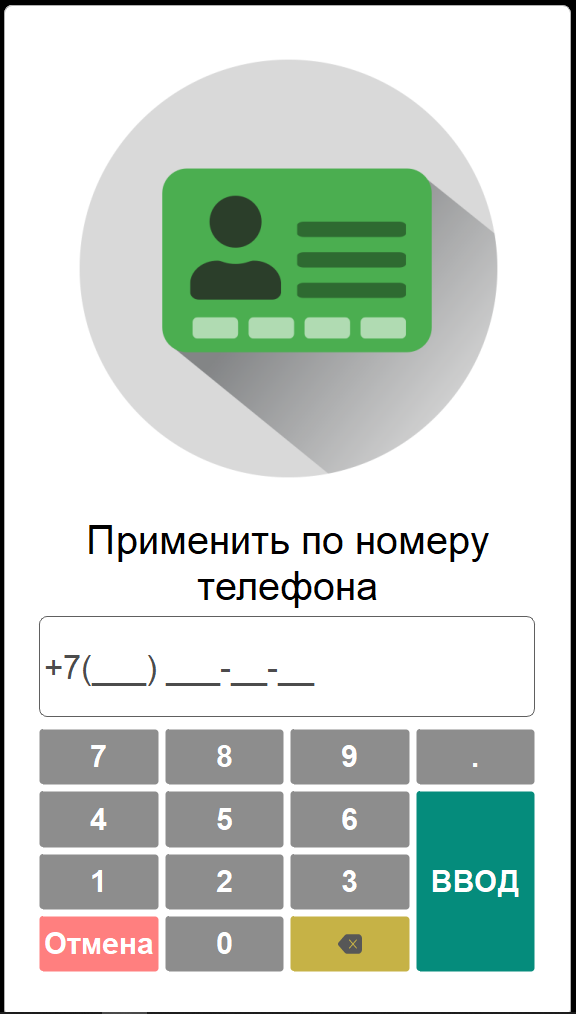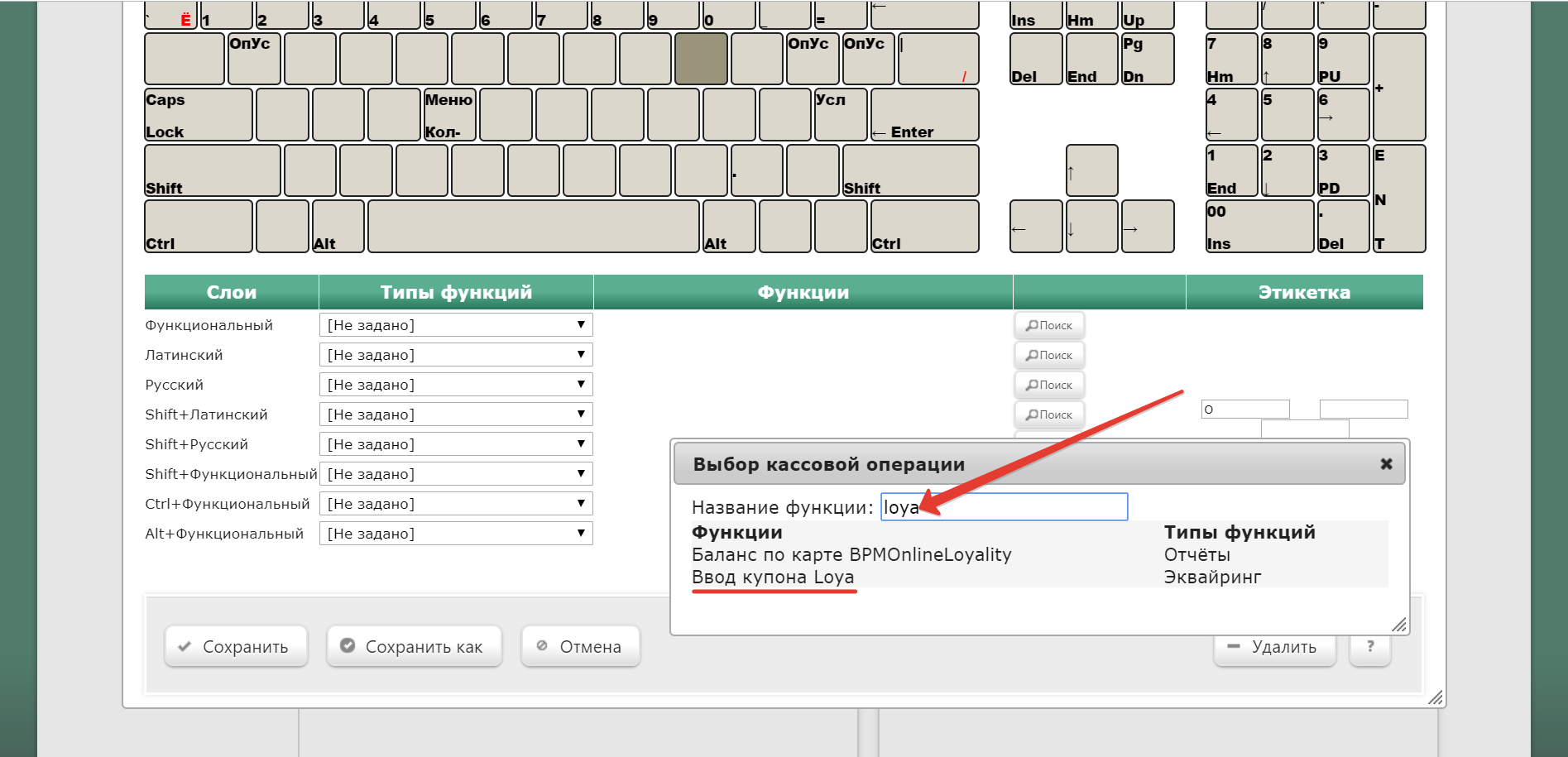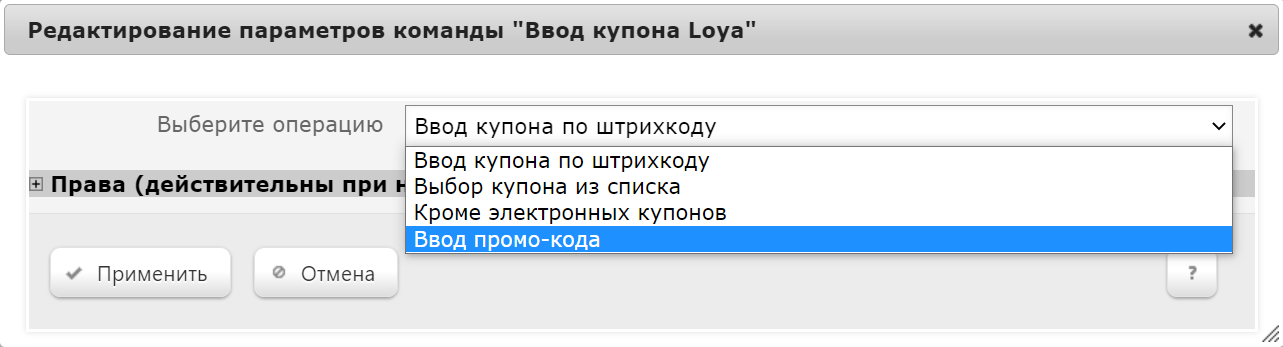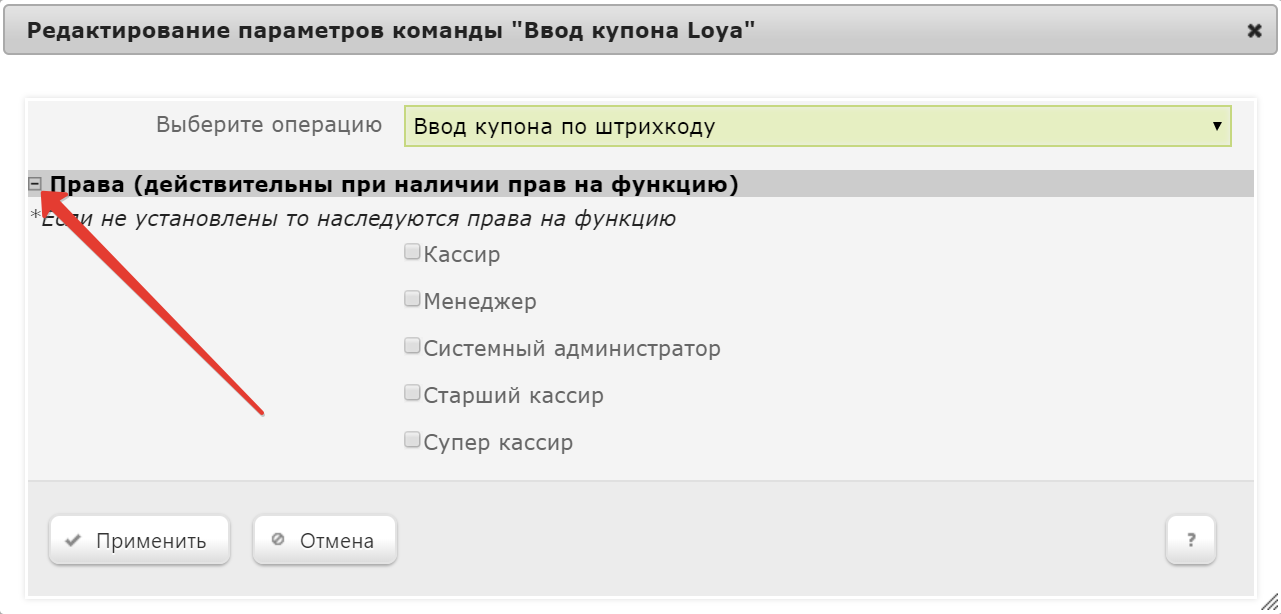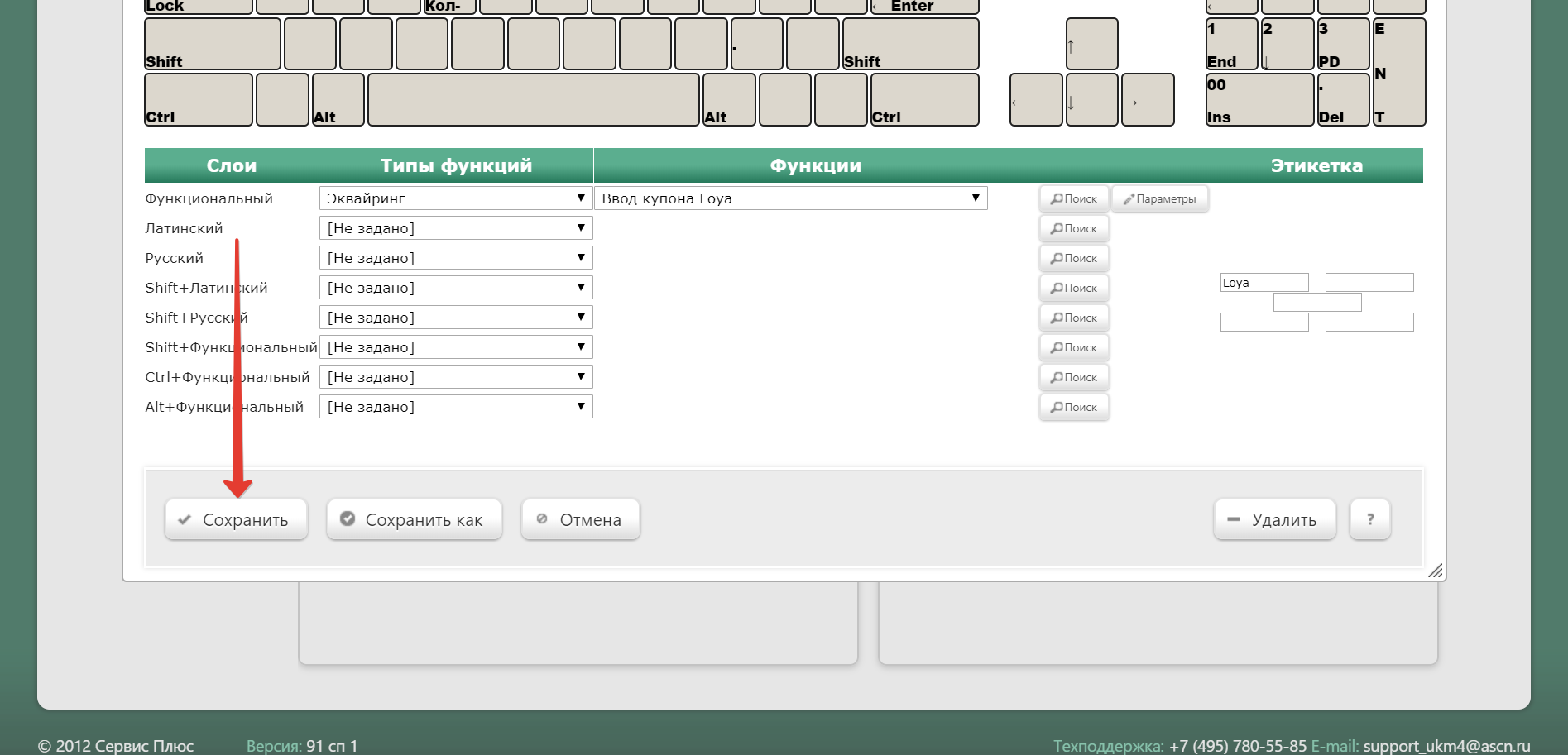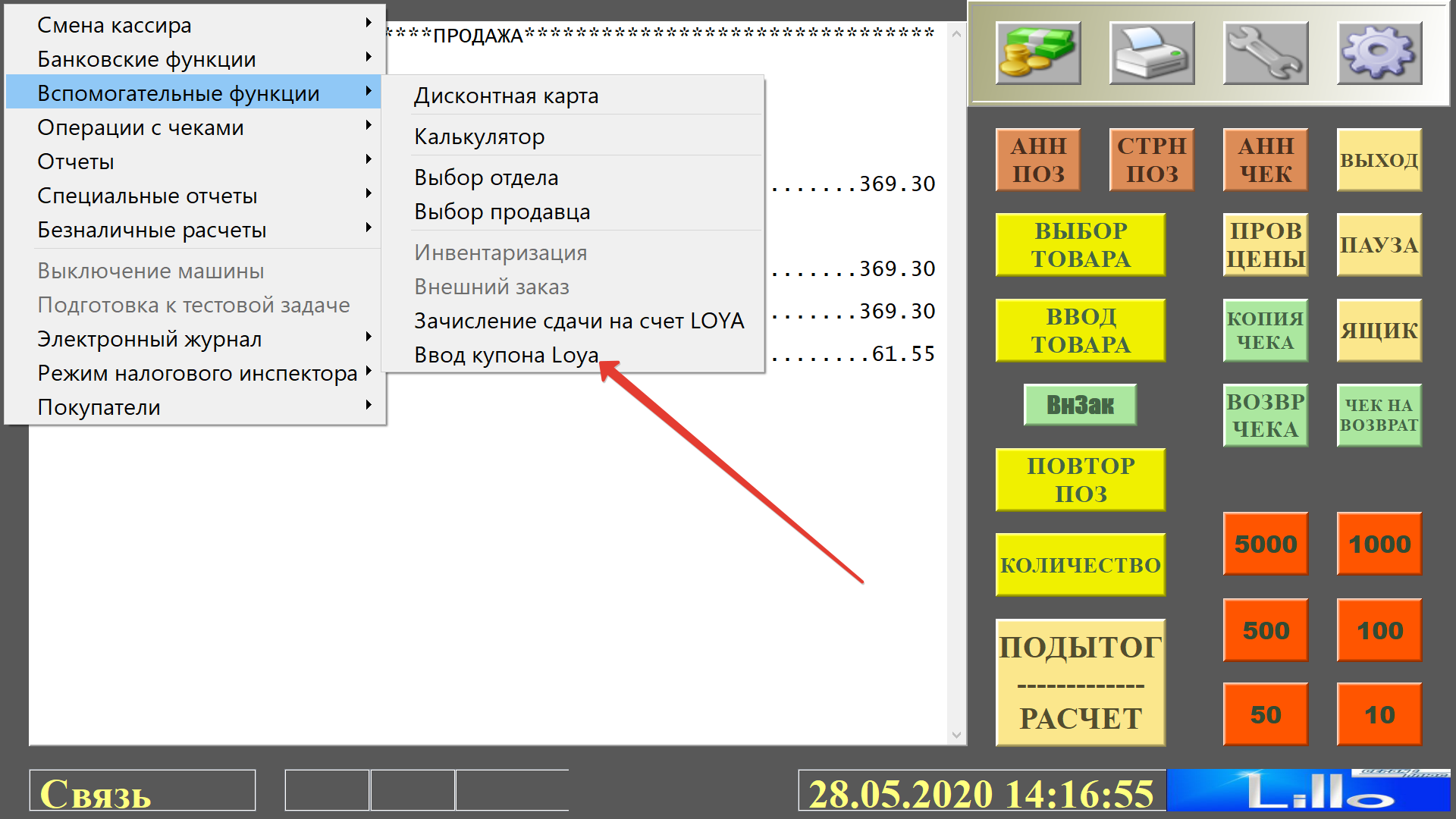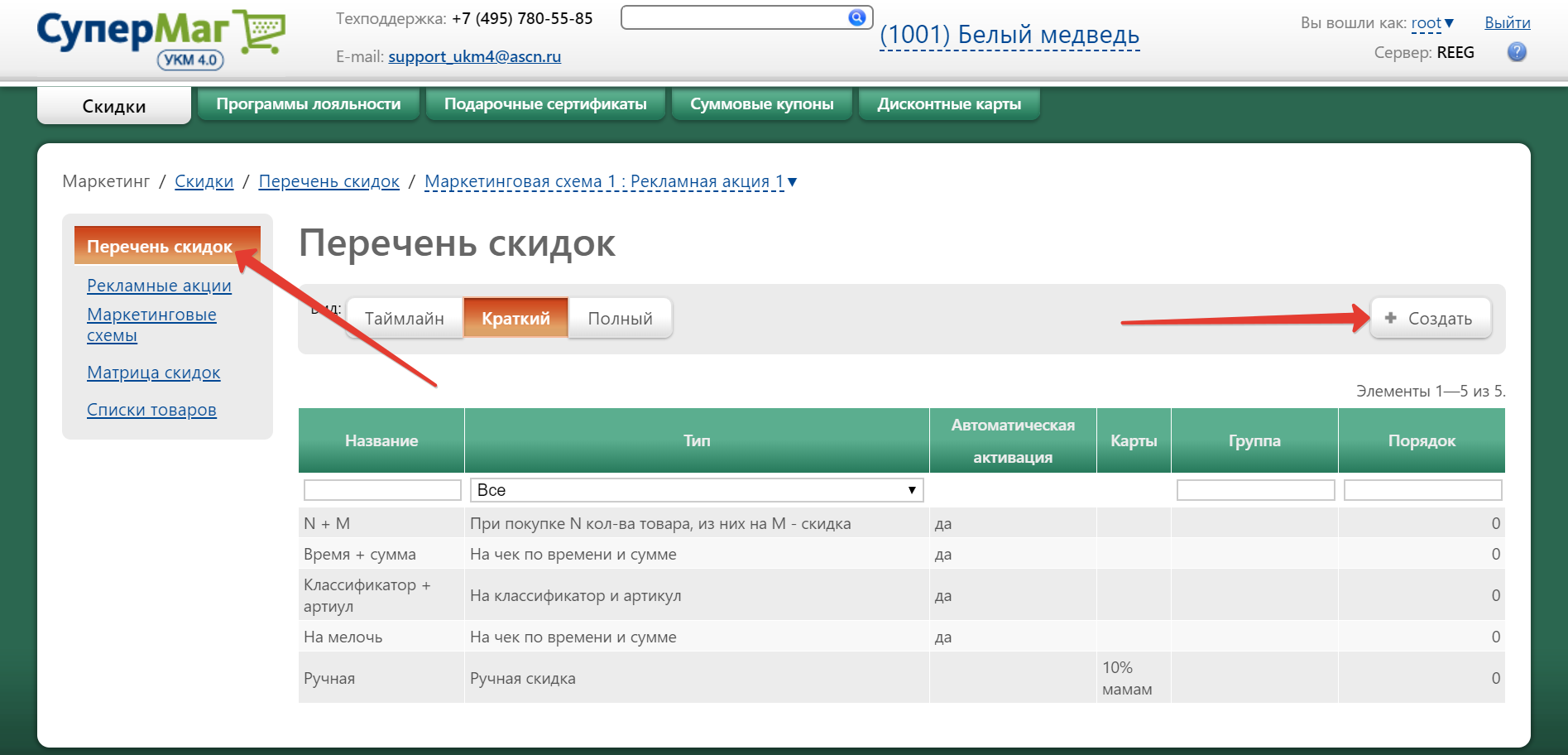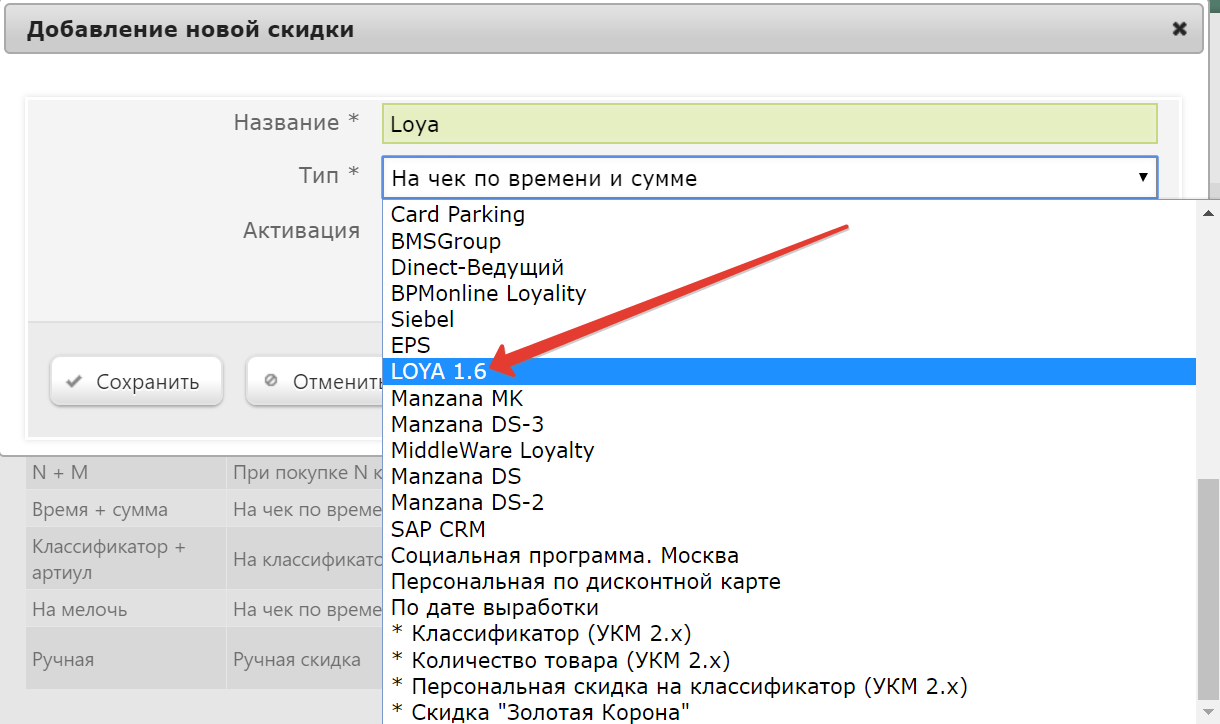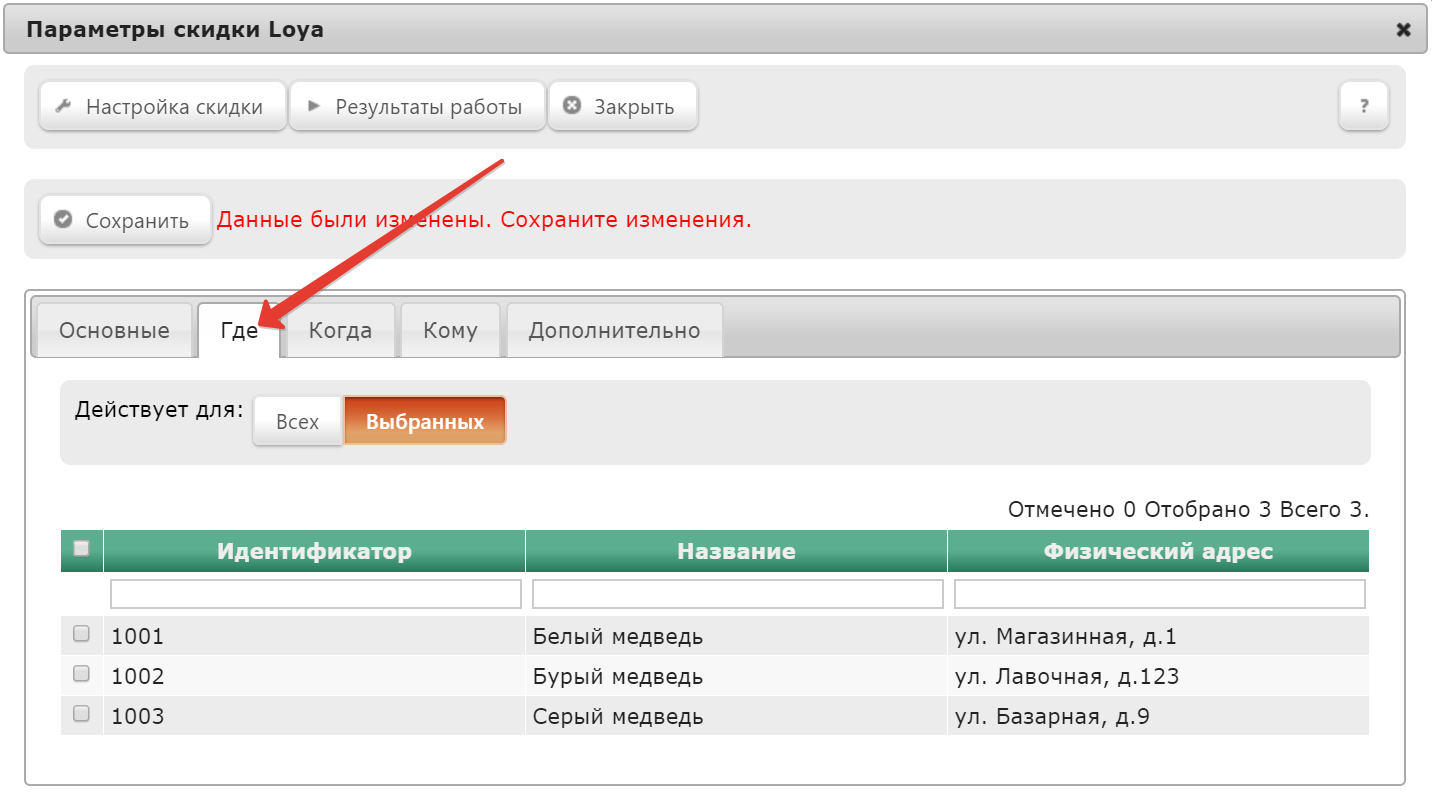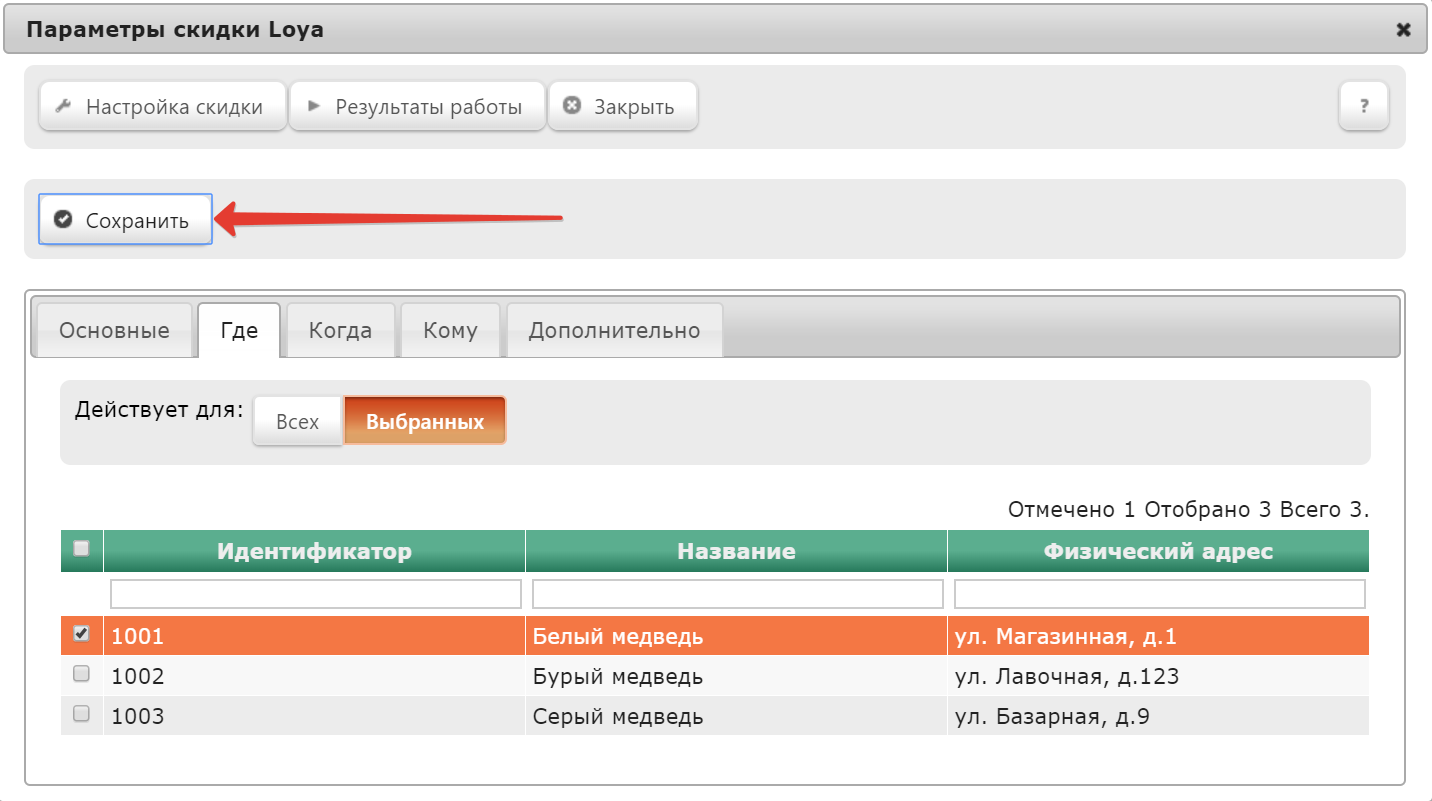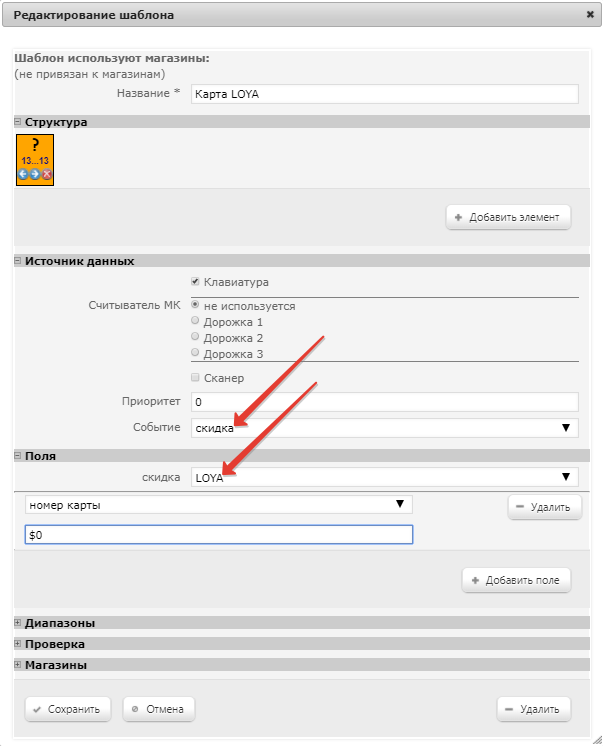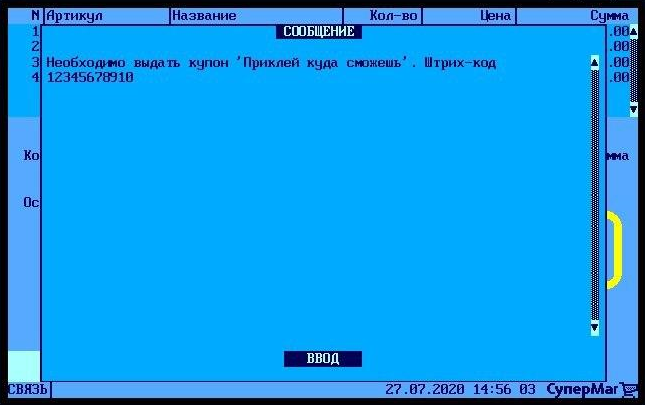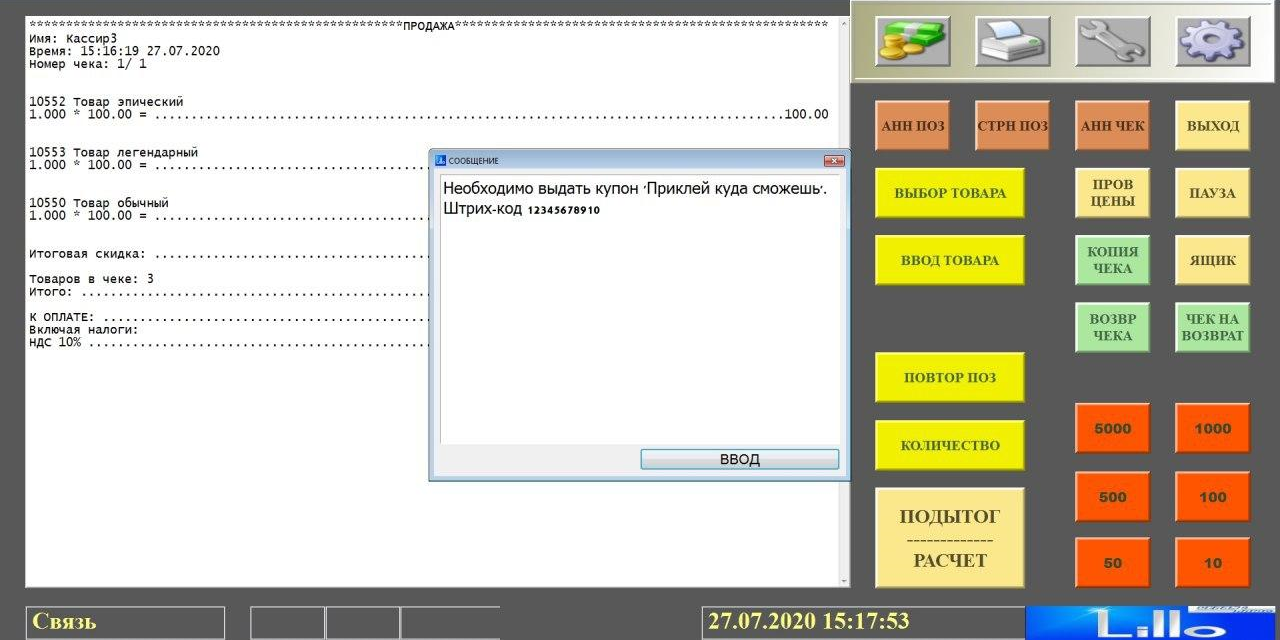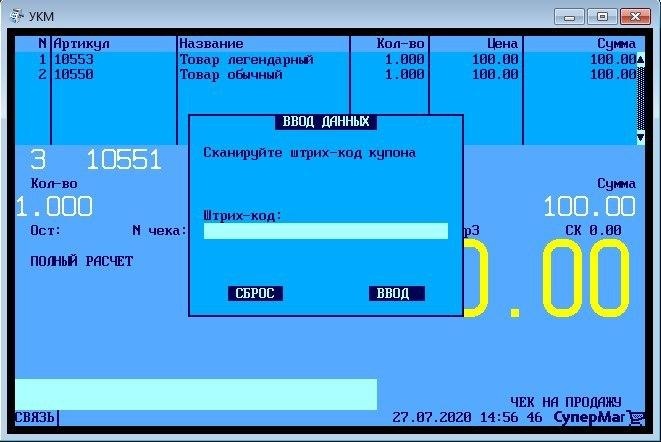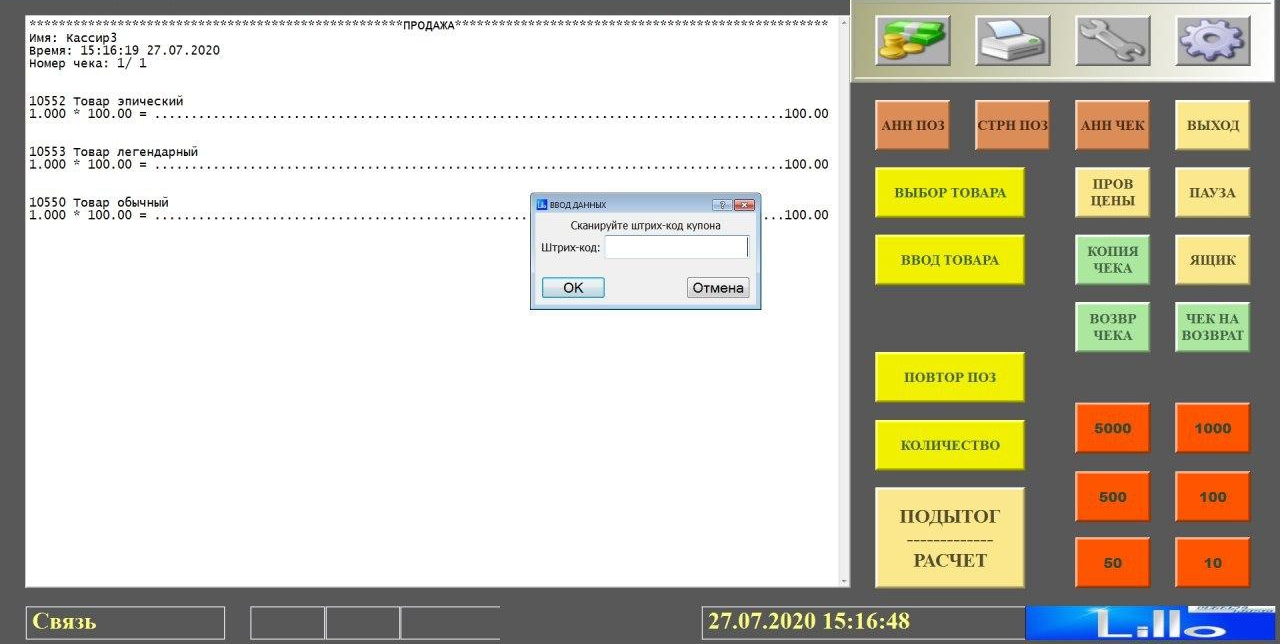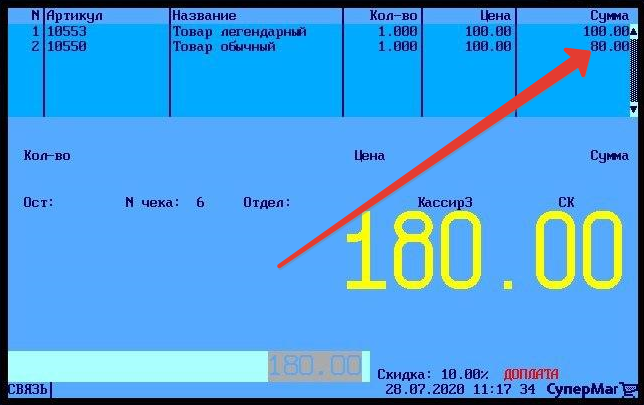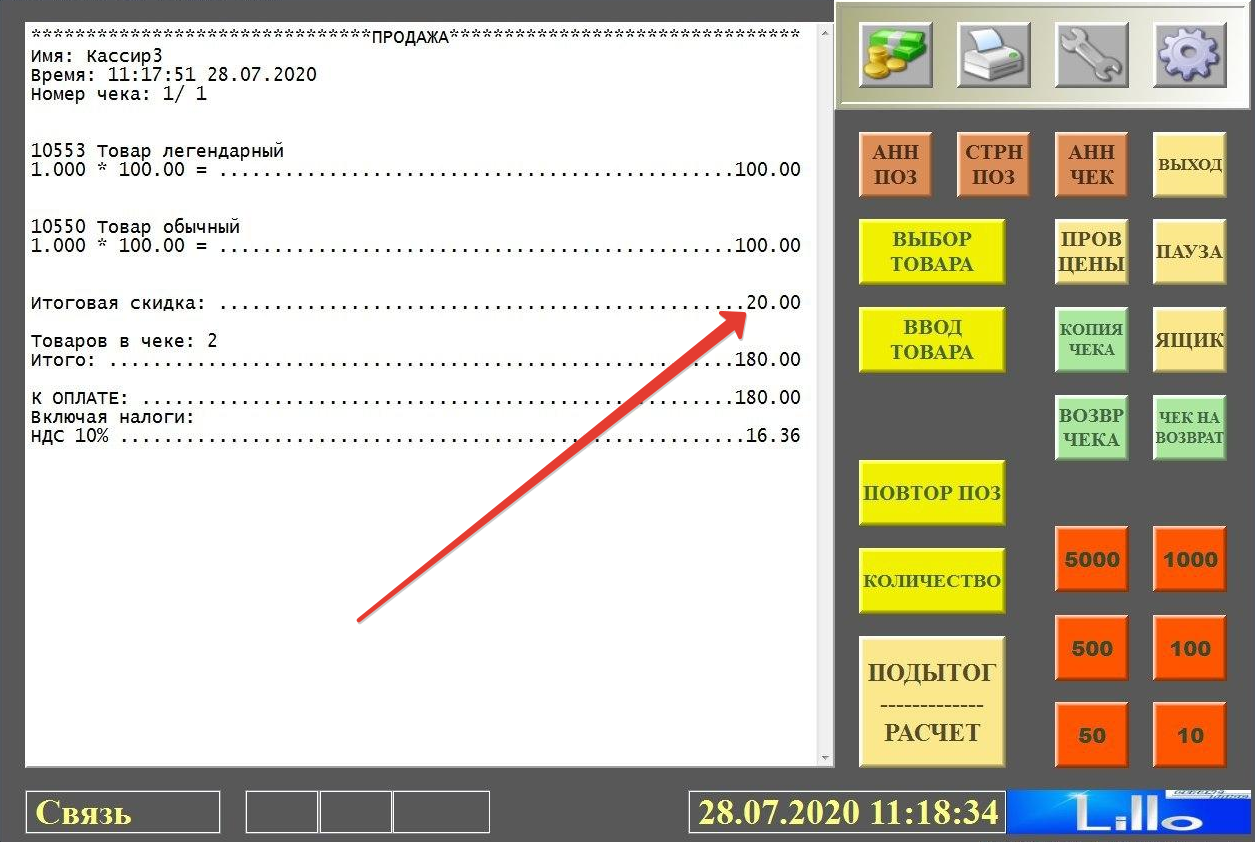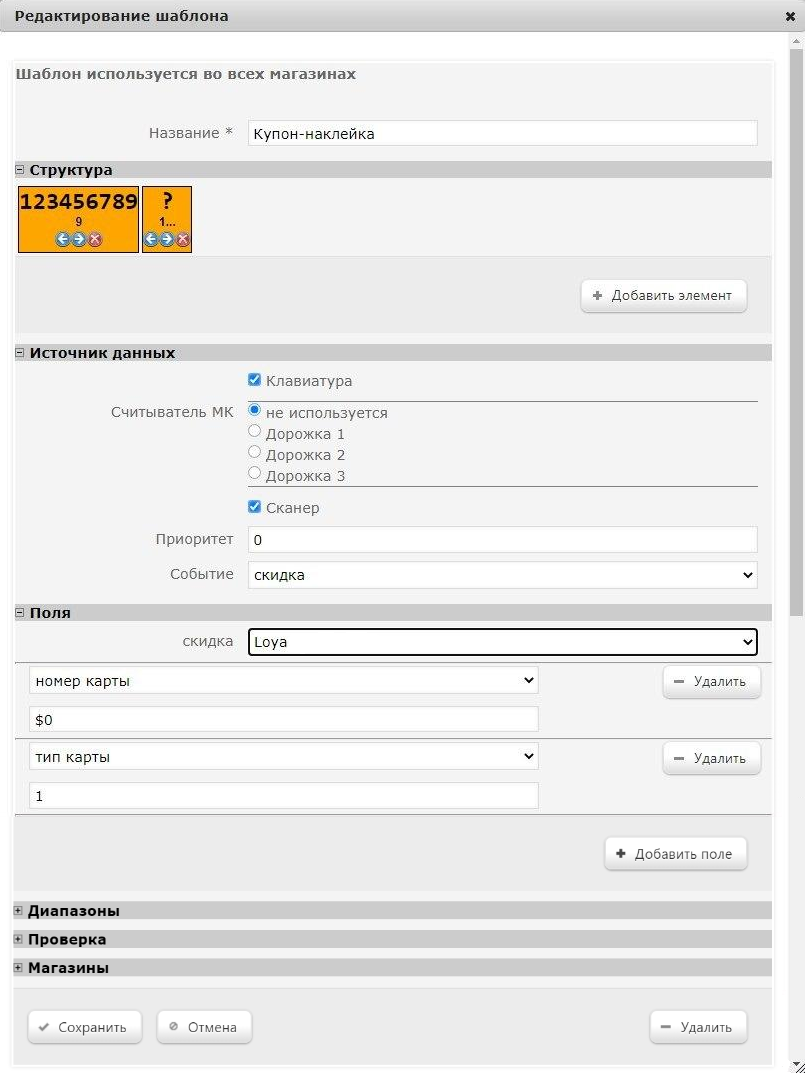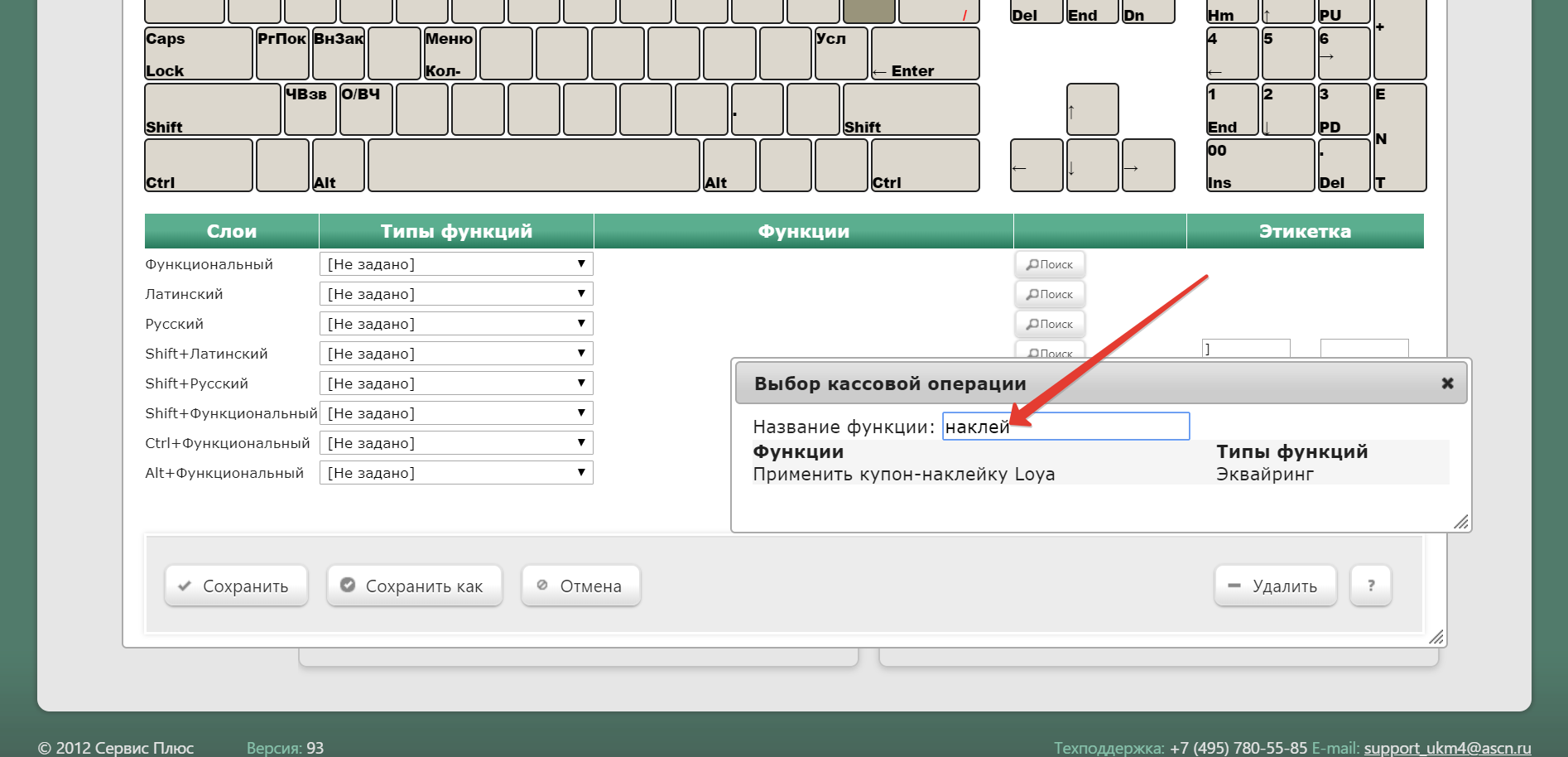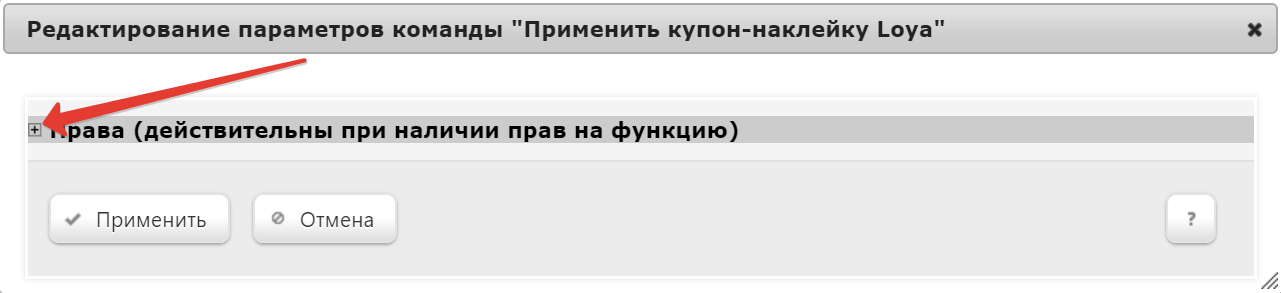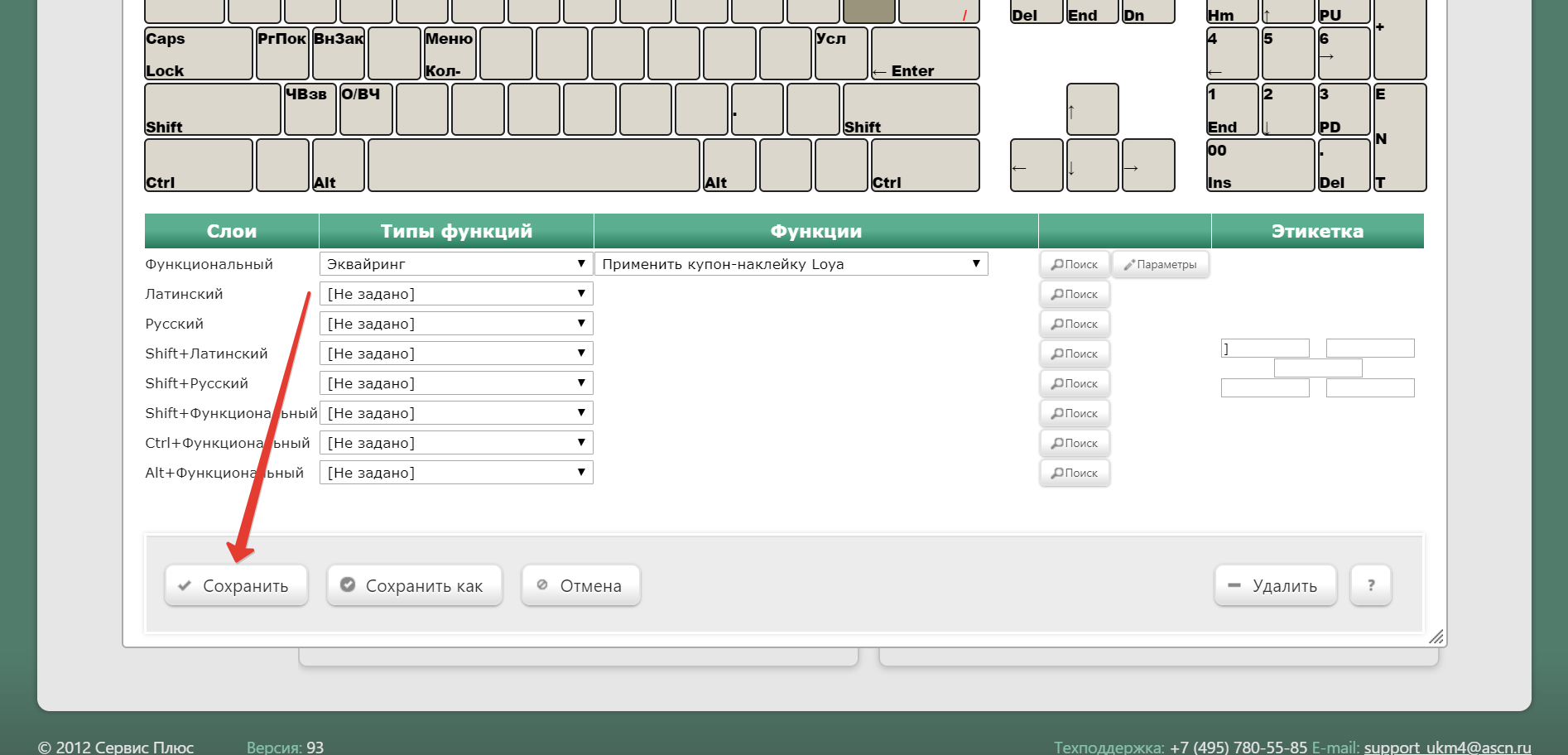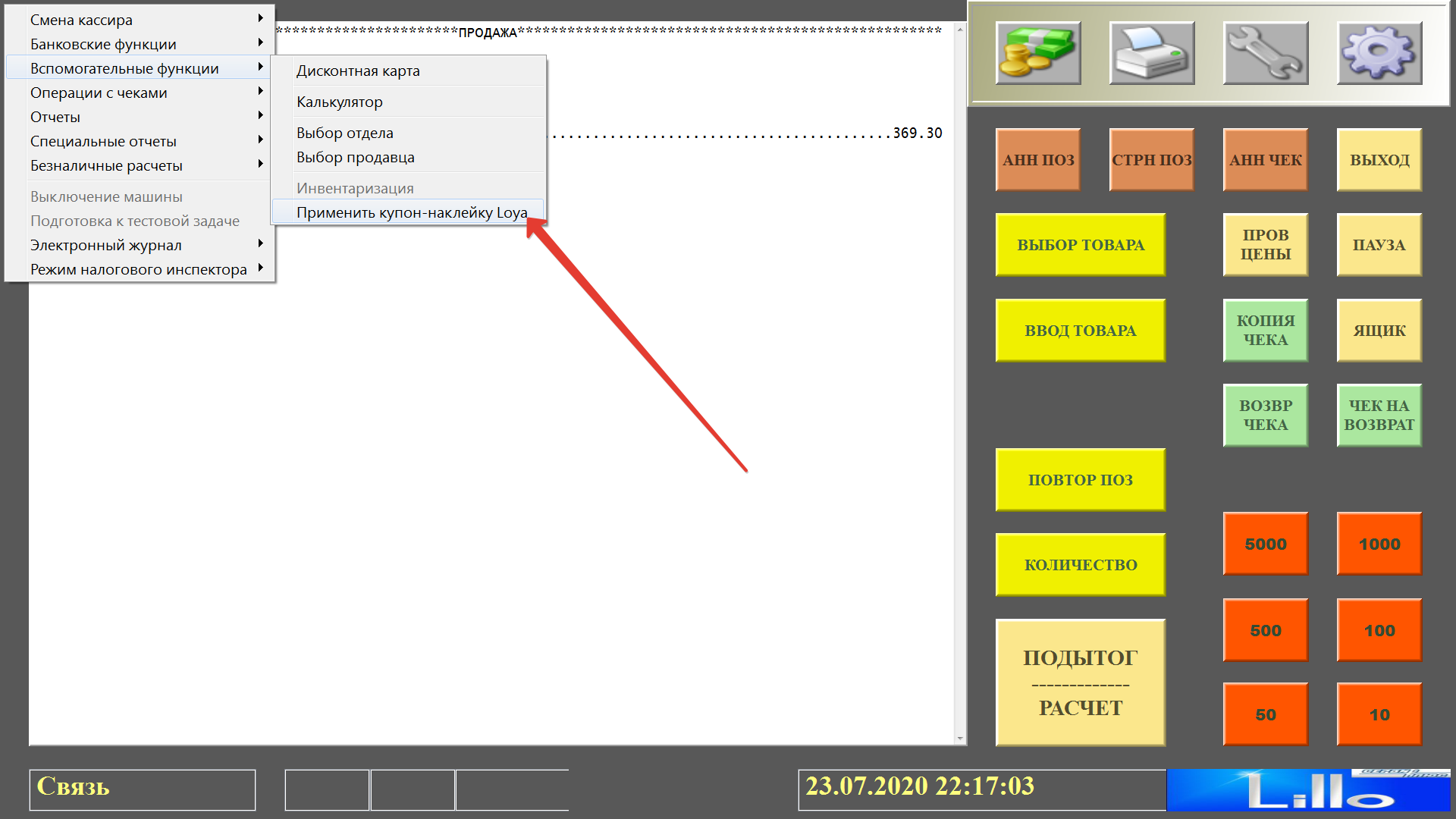| Оглавление |
|---|
| Отображение дочерних |
|---|
Описание
Программа лояльности LOYA является продуктом нашей компании Сервис плюс. Функционал и возможности LOYA подробно описаны в соответствующем разделе данного руководствапользовательской документации.
В программе лояльности хранится информация о клиентах-участниках программы лояльности (УПЛ), а также данные об их транзакциях на кассе и об операциях на их бонусных счетах.
...
Взаимодействие УКМ 4 и LOYA включает в себя три пять условно выделяемых частичастей:
1. Выгрузка справочников товаров из УКМ из УКМ 4 в LOYA с целью обеспечения интеграции кассы с программой лояльности, осуществляемая через конвертер.
2. Регистрация УПЛ в чеке при оформлении покупки на кассе, осуществляемая с помощью карты УПЛ или номера его мобильного телефона, зарегистрированного в LOYA.
3. Расчет скидок в чеке и операции на бонусном счету УПЛ при оформлении покупки на кассе, осуществляемые на сервере LOYA по факту запроса, поступающего с кассы в момент оформления чека. . Купоны, подарки и реферальные промо-коды.
4. Зачисление сдачи по чеку на бонусный счет клиента LOYA.
5. Проверка баланса бонусного счета УПЛ.
| Якорь | ||||
|---|---|---|---|---|
|
Выгрузка справочников товаров из УКМ 4 в LOYA служит для упрощения интеграции этих двух систем и осуществляется с помощью специально созданного в УКМ 4 для этих целей конвертера. При расчете скидок на товары и группы товаров, LOYA использует справочники товаров, загруженные из УКМ 4, в связи с чем их загрузку в LOYA следует производить до начала пользования системой.
Выгрузка инициируется в разделе Настройка сервера и оборудования – Конвертеры в интерфейсе кассового сервера УКМ 4:
Воспользуйтесь кнопкой +Добавить:
Выберите тип конвертера – Экспорт товаров в LOYA и нажмите кнопку +Создать:
Откроется форма с настройками конвертера, где необходимо заполнить поле URL (используя адрес сервера LOYA, с которым интегрирован ваш УКМ 4*), а также поля E-mail пользователя и Пароль пользователя, значения которых были указаны при начальной настройке продукта LOYA. Выполнив настройки, нажмите кнопку Сохранить:
* Адрес сервера LOYA, с которым интегрирован ваш УКМ 4, указан в разделе Параметры магазина и настройка операций – Интеграция – Программы лояльности (вкладка).
После сохранения конвертер появится в общем списке. Останется только запустить выгрузку товаров с помощью кнопки Старт:
На стороне LOYA за процесс загрузки товаров из УКМ 4 отвечают блоки Справочники. Товары и Справочники. Категории товаров в API-документации LOYA (для версии 1.60).
| Якорь | ||||
|---|---|---|---|---|
|
Чтобы "привязать" чек к определенному УПЛ, нужно зарегистрировать в чеке карту УПЛ. Это можно сделать одним из следующих способов:1. Провести .
Регистрация сканированием/считыванием карты
Необходимо провести через считыватель пластиковую карту или отсканировать штрихкод пластиковой или виртуальной (например, в личном кабинете на мобильном устройстве) карты УПЛ в любой момент в процессе формирования чека (до нажатия клавиши/кнопки Подытог/Расчет/Подытог). ).
Внимание!
Для того чтобы номер карты УПЛ LOYA был корректно распознан на кассе УКМ 4, необходимо убедиться в том, что на сервере УКМ 4 правильно настроен шаблон ввода номеров карт УПЛ LOYA.
Регистрация на подытоге
Если кассир не зарегистрировал карту УПЛ до момента подытога, касса предложит сделать это по факту нажатия на клавишу/кнопку Подытог/Расчет/Подытог:
1. После нажатия кнопки Расчет/Подытог на предложение кассы ввести номер карты клиента ответьте кнопкой Сброс:
2. Касса предложит ввести номер телефона клиента, зарегистрированный в системе лояльности:
3. После ввода номера телефона (в формате 10 цифр без префикса) и нажатия кнопки OK на телефон клиента
| Клавиатурная касса | Touch-касса |
|---|---|
2. Зарегистрировать УПЛ вручную по номеру телефона (если, например, покупатель забыл карту) в любой момент в процессе формирования чека (до нажатия кнопки Расчет/Подытог):
Чтобы отказаться от регистрации УПЛ в чеке, нужно выбрать опцию Сброс. | Отказаться от регистрации УПЛ в чеке можно, выбрав кнопку Скидка по карте не нужна. |
Регистрация по номеру карты
| Клавиатурная касса | Touch-касса |
|---|---|
При выборе опции По карте, на экране появится следующее окно: | |
| На данном этапе, можно отсканировать карту УПЛ или ввести ее номер вручную, а затем нажать Ввод: | |
| Если в базе данных LOYA имеется профиль УПЛ, к которому привязана считанная/введенная карта, то касса отобразит информационную сводку об этом клиенте: | |
| После нажатия кнопки Ввод, данный УПЛ будет зарегистрирован в чеке: | |
Чтобы закрыть данное окно, необходимо нажать Сброс или клавишу Ввод. | Чтобы закрыть данное окно, нужно нажать кнопку OK. |
Регистрация по номеру телефона
| Клавиатурная касса | Touch-касса |
|---|---|
| При выборе опции По номеру телефона, на экране появится следующее окно: | |
Кассиру необходимо ввести номер телефона, привязанный к профилю клиента в системе лояльности, и затем нажать кнопку Ввод: | |
Примечание. На клавиатурной кассе номер телефона необходимо вводить в формате, зафиксированном в настройках сервера авторизации 10 цифр с префиксом 7 (без плюса) или 8. Например: 89033006781 или 79033006781. | Примечание. На touch-кассе Lillo номер телефона можно вводить в формате 10 цифр без префикса: система подставляет его автоматически. |
| Как только номер телефона покупателя обнаруживается в системе лояльности, данные об УПЛ будут отображены в следующем окне. Чтобы зарегистрировать информацию об УПЛ в чеке, в данном окне необходимо нажать Ввод: | |
| Появится сообщение о том, что УПЛ успешно зарегистрирован в чеке. Его необходимо подтвердить нажатием кнопки Сброс/OK: | |
| Сразу после этого, система автоматически перейдет к расчету скидок программы лояльности, отобразив сведения о доступных купонах покупателя: | |
Процесс регистрации УПЛ LOYA в чеке на киоске описан здесь.
Проверка принадлежности карты на киоске
Во избежание злоупотреблений, связанных с неправомерным использованием карт лояльности (например, внук получает скидку по бабушкиной карте лояльности пенсионера), на киоске УКМ 4 предусмотрен функционал проверки принадлежности карт. Работает он в связке с соответствующими настройками в LOYA: если УПЛ, на которого зарегистрирована карта, входит в группу риска, определенную в LOYA, то сразу после регистрации карты в чеке на киоске будет инициирована принудительная интервенция: загорится красный фонарь на светосигнальной колонне, все дальнейшие действия покупателя будут заблокированы, а на экране появится сообщение о том, что к киоску приглашен сотрудник магазина (ассистент). Подоспевший на помощь сотрудник магазина должен оценить, правомерно ли покупатель пользуется определенным типом карты лояльности, и сделать соответствующий выбор:
При выборе опции Подтвердить карту, она будет зарегистрирована в чеке и все вознаграждения программы лояльности, предусмотренные картой, будут применяться в чеке в штатном порядке. Если ассистент сочтет, что покупатель пользуется картой не правомерно и выберет опцию Игнорировать карту, то чек будет оформлен без применения карты лояльности.
Регистрация нового УПЛ
Зарегистрировать покупателя, ранее не получавшего карту УПЛ LOYA, на кассе УКМ 4 возможно только по номеру телефона.
Через кнопку/меню
Функцию регистрации клиента в чеке с созданием нового профиля УПЛ LOYA можно вызвать с помощью специально настроенной клавиши (на клавиатурной кассе) или выбрать в кассовом меню:
| Клавиатурная касса | Touch-касса |
|---|---|
| Касса запросит ввод номера телефона покупателя: | |
| Ограничений по формату ввода номера нет. По окончании ввода номера, следует нажать кнопку Ввод/OK: | |
| Не отыскав введенный номер телефона в базе данных LOYA, система предложит создать профиль нового клиента и зарегистрировать информацию о нем в чеке: | |
| При выборе опции Да, на телефон покупателя будет отправлен 4-значный проверочный код, который необходимо сообщить кассиру. Касса запросит ввести данный код: | |
| Ввод проверочного кода необходимо подтвердить, нажав кнопку Ввод/OK: | |
| Система зарегистрирует нового УПЛ LOYA в чеке и сообщит об этом кассиру. В информационном окне нужно нажать кнопку Сброс/OK: | |||||||
| |||||||
Сразу после этого, система автоматически перейдет к расчету скидок программы лояльности, отобразив сведения о доступных купонах покупателя. | |||||||
1. После нажатия кнопки Расчет/Подытог на предложение кассы ввести номер карты клиента ответьте кнопкой Отмена:
2. Касса предложит ввести номер телефона клиента, зарегистрированный в системе лояльности:
3. После ввода номера телефона (в формате 10 цифр без префикса) и нажатия кнопки OK на телефон клиента
| Якорь | ||||
|---|---|---|---|---|
|
Вызов функционала регистрации нового УПЛ LOYA на клавиатурной кассе УКМ-клиент осуществляется с помощью специально настроенной кнопки или опции меню.
Настройка клавиши для кассы УКМ-клиент осуществляется на кассовом сервере УКМ 4 по адресу: Настройка сервера и оборудования – Оборудование ККМ – Раскладки клавиатуры (вкладка слева):
Кликнув на название раскладки, можно перейти к окну с ее настройками, где необходимо выбрать клавишу, которая будет вызывать функционал регистрации нового УПЛ LOYA, и в строке Функциональный под раскладкой нажать кнопку Поиск:
Настройку прав необходимо необходимо завершить нажатием кнопки Применить.
В окне подтверждения выполненных настроек следует выбрать опцию Да:
Клавиша вызова функции настроена.
На touch-кассе Lillo, вызов функционал регистрации нового УПЛ LOYA осуществляется из интерфейса самой кассы:
На подытоге
Помимо вышеописанного способа, если на подытоге выбрать регистрацию карты по номеру телефона и ввести номер, к которому еще не привязана карта лояльности, то касса также предложит зарегистрировать в чеке клиента с созданием нового профиля УПЛ в LOYA:
| Клавиатурная касса | Touch-касса |
|---|---|
| На телефон покупателя будет отправлен 4-значный проверочный код, который необходимо сообщить кассиру. Касса запросит ввести данный код: | |
| Ввод проверочного кода необходимо подтвердить, нажав кнопку Ввод/OK: | |||||||
| Система зарегистрирует нового УПЛ LOYA в чеке и сообщит об этом кассиру. В информационном окне нужно нажать кнопку Сброс/OK: | |||||||
| В следующем окне отобразится подробная информация о новом УПЛ. Данное окно закрывается нажатием кнопки Ввод: | |||||||
С процессом регистрации нового клиента LOYA по номеру телефона на подытоге на киоске можно ознакомиться здесь. Сразу после этого, система автоматически перейдет к расчету скидок программы лояльности, отобразив сведения о доступных купонах покупателя.
| |||||||
| Кассир выбирает способ регистрации клиента по номеру телефона: | |||||||
| Вводится номер телефона клиента, затем необходимо нажать Ввод: | |||||||
| Не получив от LOYA сведений об уже зарегистрированном клиенте с таким номером телефона, касса предлагает зарегистрировать данного клиента как нового: | |||||||
| Если в данном окне нажать кнопку Да, то на экране появится окно для ввода имени клиента: | |||||||
| В окне необходимо ввести имя, после чего нажать кнопку Ввод/OK: | |||||||
| В целях валидации номера телефона, на него будет отправлено SMS с проверочным кодом. Покупатель должен сообщить данный код кассиру, а кассир – ввести код в окно запроса на кассе, после чего нажать Ввод/OK: | |||||||
| При успешной валидации номера телефона, произойдет регистрация нового клиента: | |||||||
То, как выглядит данный функционал на киоске, можно увидеть здесь.
| |||||||
Внимание!Якорь smsreg smsreg
1. УКМ 4 не распознает профили УПЛ LOYA, в которых не заполнено поле с номером карты клиента.
2. Пользование SMS-регистрацией новых покупателей по номеру телефона требует выполнения соответствующих настроек командой техподдержки LOYA. В настроенном виде, функционал будет срабатывать следующим образом:
- Если телефон покупателя не зарегистрирован в системе лояльности, то на кассе будет запущена процедура регистрации нового клиента с подтверждением номера телефона по SMS.
- Если телефон покупателя обнаруживается в системе, то подтверждение по SMS не требуется, и данные УПЛ сразу добавляются в чек.
Данные настройки также позволяют использовать проверочный код при списании определенного количества бонусов LOYA на кассе.
Параметр регистрации покупателей по SMS также влияет на выдачу окон регистрации УПЛ на кассе: если он неактивен – то касса предлагает только окно регистрации клиента по карте. В случае использования SMS-регистрации покупателей, после подытога на экране кассира появится следующее окно выбора способа регистрации клиента (выбор из списка):
| Якорь | ||||
|---|---|---|---|---|
|
В момент регистрации УПЛ в чеке, УКМ 4 отправляет запрос на сервер LOYA с информацией о составе чека и об УПЛ, которому он принадлежит. Система LOYA идентифицирует УПЛ и учитывает настроенные индивидуально для него или группы/сегмента, в которые он входит, рекламные кампании, рассчитывая вознаграждение. В этот момент на кассе УКМ 4 появляется следующее сообщение:
| Клавиатурная касса | Touch-касса |
|---|---|
| Якорь | ||||
|---|---|---|---|---|
|
| Клавиатурная касса | Touch-касса | ||||||||||||
|---|---|---|---|---|---|---|---|---|---|---|---|---|---|
2. При выборе опции Ввод ШК касса предложит зарегистрировать выданные клиенту купоны со штрихкодом, который необходимо считать сканером или ввести вручную, а затем нажать кнопку Ввод: 3. Все остальные типы купонов (электронные, печатные без ШК) также будет предложено выбрать из списка: Подтвердите выбор нажатием кнопки Ввод:
Если данный УПЛ может участвовать в реферальной программе с использованием промо-кодов, то возможность воспользоваться реферальным промо-кодом также будет предложена в данном информационном окне: Примечания:
| 1. Купоны, которые можно применить. Выберите купон тип купона и нажмите Ввод: 2. Подтвердите выбор нажатием кнопки Ввод: |
...
2. При выборе опции Считать штрих-код купона касса предложит зарегистрировать выданные клиенту купоны со штрихкодом, который необходимо считать сканером или ввести вручную, а затем нажать кнопку Ввод: 3. Все остальные типы купонов (электронные, печатные без штрихкодов) также будет предложено выбрать из списка: Прокрутка списка купонов (если он длинный) производится кнопками или с помощью панели прокрутки, появляющейся сбоку экрана. Выбор и использование в чеке каждого купона необходимо подтвердить нажатием кнопки OK: При выборе кнопки Отмена, купон не будет использован, а на экране вновь появится окно с общим списком доступных купонов.
Останется только ввести промо-код и нажать Ввод: В данном окне необходимо нажать OK. Примечания:
Использовав все желаемые купоны из списка, необходимо сообщить об этом системе, нажав кнопку Отмена в окне с общим списком купонов: Система запросит подтверждение окончания выбора купонов. Для выполнения данного подтверждения необходимо нажать кнопку OK: 4. Затем система предложит выбор подарка, если клиент является участником рекламной кампании, предполагающей вознаграждение подарком: Прокрутка списка подарков (если он длинный) производится кнопками, выделенными красной рамкой на скриншоте ниже, либо с помощью панели сбоку: |
| Якорь | ||||
|---|---|---|---|---|
|
| Клавиатурная касса | Touch-касса |
|---|---|
Гашение фишек происходит по той же схеме, что и использование купонов:
| Клавиатурная касса | Touch-касса |
|---|---|
Общий баланс накопленных фишек, а также количество использованных и выданных при покупке фишек отображается непосредственно в бумажном чеке продажи, а также в его электронной версии, которую можно найти в разделе Работа магазина – Поиск чека на сервере УКМ 4:
| Якорь | ||||
|---|---|---|---|---|
|
Примечание. Возврат начисленных фишек по чеку происходит только при полном возврате этого чека и, естественно, при условии наличия фишек на счету покупателя (примененные фишки не возвращаются).
Затем кассир получает сведения об остатке бонусных средств на счете покупателя и о возможности их использования для оплаты покупки:
| Клавиатурная касса | Touch-касса |
|---|---|
Введите количество бонусов и нажмите Ввод. | Введите количество бонусов и нажмите Ввод. |
Примечание. При активации командой технической поддержки необходимых настроек в LOYA, УКМ 4 также поддерживает возможность подтверждения списания бонусов со счета LOYA отправкой проверочного SMS.
По итогам применения купонов/списания или начисления бонусов/фишек на счету УПЛ, LOYA передаст в УКМ 4 сведения об окончательной сумме, подлежащей к оплате, а также примененных в чеке скидках/купонах и операциях с бонусными баллами/фишками. Кассиру остается только принять оплату оставшейся части покупки (если это требуется) и распечатать чек, где будет указана информация о всех примененных рекламных акциях:
Если в LOYA настроен вывод сообщений-напоминаний, то по завершении чека данные сообщения будут выведены на экран:
| Клавиатурная касса | Touch-касса |
|---|---|
При полном или частичном возврате товаров по чеку, происходит перерасчет скидок и возврат на бонусный счет УПЛ в LOYA купонов и бонусов, погашенных в целях оплаты покупки:
Внимание!
Во избежание коллизий скидок LOYA со скидками кассы, в настройках каждой точки продаж на сервере LOYA необходимо указать значение параметра Правила разрешения коллизий с кассой как Приоритет отдается скидкам кассы. В этом случае, если на чек будет выдана скидка кассы, то LOYA скидки не выдаст, но произведет начисление и списание бонусов на счете клиента.
Работа с программой лояльности, а также процесс расчета скидок на киосках описан здесь.
| Якорь | ||||
|---|---|---|---|---|
|
Многие торговые сети, работающие с кассами УКМ 4 и программой лояльности LOYA, ведут маркетинговую политику "второй цены", когда на один и тот же товар предоставляется два вида цены: одна, со скидкой, – для владельцев карт УПЛ LOYA и другая, более высокая, – для всех остальных покупателей. Применение в чеке более низкой цены на товары осуществляется путем срабатывания определенного вида внутренних скидок УКМ 4 по факту регистрации карты УПЛ LOYA в чеке. Однако, ввиду объективных причин (например, неполадок с Wi-Fi соединением), связь УКМ 4 с сервером LOYA периодически может прерываться прямо в процессе расчета скидок, вследствие чего касса УКМ 4 может не успеть передать на сервер LOYA данные о считанной карте, и клиент LOYA не будет зарегистрирован в чеке. В таких случаях, необходимо обеспечить предоставление внутренних скидок УКМ 4 участникам программы лояльности LOYA независимо от наличия связи с сервером LOYA. Делается это через настройки параметров соответствующей внутренней скидки УКМ 4.
Внимание!
На текущий момент, данный функционал поддержан только для внутренних скидок УКМ 4 с типом На классификатор и артикул, На чек по времени и сумме и На свойства товаров.
Каждую внутреннюю скидку УКМ 4, которая должна сработать в чеке УПЛ LOYA, нужно найти в общем списке в разделе веб-интерфейса Скидки, кликнуть по строке с ее названием и зайти в Параметры скидки:
В следующем окне нужно перейти во вкладку Кому:
Во вкладке Кому необходимо выбрать опцию Действует для: Выбранных и активировать параметр Клиент LOYA, после чего нажать кнопку Сохранить и закрыть окно редактирования скидки:
Когда параметр Клиент LOYA активирован для скидки УКМ 4, она будет применяться в чеке сразу по факту считывания карты клиента, еще до обращения к серверу LOYA, гарантируя тем самым, что скидка для держателя карты предоставлена. Затем, в случае стабильного соединения с сервером LOYA, УКМ 4 передает вместе с чеком сведения о считанной карте в LOYA, где она распознается как карта УПЛ и происходит расчет скидок LOYA. Таким образом, в систему лояльности попадает чек с уже учтенной скидкой УКМ 4. В случае временного отсутствия связи с сервером LOYA, скидка УКМ 4 будет предоставлена УПЛ LOYA в любом случае, а вот расчет скидок LOYA сможет произойти только, когда связь с сервером LOYA восстановится. Если этого не случится до момента окончания оформления чека, то скидки LOYA в чеке не сработают.
Примечание.
Скидка УКМ 4 не сработает, если (при стабильной связи с сервером LOYA) система лояльности распознает карту клиента как не разрешенную к применению (например, заблокированную) или клиент зарегистрируется в чеке по номеру телефона, не подтвержденному с помощью по SMS. Скидка УКМ 4 также не выполнятся без применения карты клиента LOYA.
| Якорь | ||||
|---|---|---|---|---|
|
Как покупатели, так и кассиры периодически вынужденно остаются друг перед другом в долгу, вследствие отсутствия мелкой разменной монеты. Для того чтобы легко и без потерь разрешать подобные ситуации, в LOYA специально разработан механизм зачисления сдачи на бонусный счет покупателя. Для реализации этого механизма, необходимо выполнить настройки не только в LOYA, но и на стороне УКМ 4.
1. Прежде всего, необходимо создать условный товар, который система будет распознавать как функцию зачисления сдачи на счет LOYA. Создать такой товар можно в разделе Справочники – Товары по кнопке +Создать товар:Якорь 1 1
В открывшемся окне нужно указать следующие параметры:
Артикул – идентификатор товара в системе, который будет напечатан в чеке.Якорь art art
Наименование – внесенная в данное поле формулировка будет отображаться в чеке, поэтому в качестве значения рекомендуется внести, например "Зачисление сдачи на бонусный счет LOYA".
Ед. измерения – обозначение количественного измерения товара (в данном случае – услуги зачисления). Относительно зачисления бонусов, как правило, указывается значение "штука" (например: услуга – 1 шт.).
Точность – из выпадающего списка следует выбрать значение штучный (1).
Остальные поля в данном случае заполнять не требуется. По окончании, нужно нажать кнопку Сохранить, после чего созданный товар появится в общем списке на главной странице раздела.
Примечание. При работе в режиме многофискальности, зачисление сдачи на бонусный счет УПЛ LOYA будет осуществляться в штатном режиме. При настройке нужно лишь определиться, к какому юридическому лицу будет приписан условный товар, обозначающий услугу зачисления сдачи на счет.
2. Дальнейшие настройки производятся в разделе веб-интерфейса Параметры магазина и настройка операций – Интеграция – Серверы авторизации (вкладка слева) – Услуги:
На странице нужно нажать кнопку +Создать и из выпадающего списка выбрать услугу Зачисление сдачи на счёт Loya 1.6:
В следующем открывшемся окне необходимо нажать кнопку Добавить:
Появление услуги в общем списке на главной странице раздела говорит о том, что она настроена:
3. Далее, необходимо перейти в раздел веб-интерфейса Параметры магазина и настройка операций – Интеграция – Оплата услуг (вкладка слева), чтобы настроить способ оплаты созданного в пункте 1 условного товара путем зачисления сдачи на счет LOYA. При нажатии на кнопку +Создать, система предложит выбор из доступных ранее созданных видов услуг. Необходимо выбрать значение Зачисление сдачи на счёт Loya 1.6:
В открывшемся окне в поле Артикул нужно указать заданное в пункте значение артикула товара, обозначающего зачисление сдачи на счет LOYA, и нажать кнопку Сохранить. При необходимости выводить на экран кассира запрос на подтверждение выполнения операции зачисления на счет, нужно отметить галочкой соответствующий параметр в данном окне:
4. В разделе Настройка магазина – Интеграция – Виды оплат (вкладка слева) нужно открыть для редактирования вид оплаты Наличные, кликнув по строке с его названием в списке:
В открывшемся окне необходимо развернуть блок Зачисление сдачи на счёт покупателя и указать в поле Услуга зачисления сдачи на счёт значение Зачисление сдачи на счет Loya 1.6, выбрав его из выпадающего списка:
Остальные параметры можно оставить по умолчанию. В поле Кратность, по умолчанию, установлено значение 1, то есть касса предложит зачислять сумму не больше 1 рубля, только копейки. Если требуется, чтобы касса предлагала всегда зачислять всю доступную сдачу на счет, то следует увеличить значение в поле Кратность. Например, если установлено значение 1000, то касса будет предлагать зачислять любые суммы вплоть до 1000 руб.
Выполнив настройки, нажмите кнопку Сохранить.
Процесс зачисления сдачи на счет LOYA на кассе
| Касса УКМ-клиент | Touch-касса Lillo |
|---|---|
1. Когда все товары добавлены в чек, кассир нажимает клавишу Подытог/Расчет, и касса выводит запрос на регистрацию в чеке карты УПЛ LOYA: 2. Как только номер карты введен вручную или через сканер, касса отправляет запрос в LOYA и выводит на экран данные о зарегистрированном УПЛ. Для подтверждения регистрации покупателя в чеке, нужно нажать Ввод: 3. Если покупатель участвует в каких-либо акциях LOYA или имеет доступные к оплате бонусы/купоны, информация о них будет отображена в последующих окнах интерфейса кассы. По окончании выбора скидок и купонов, нужно ввести сумму оплаты, которую предлагает покупатель, и нажать клавишу Подытог/Расчет: 4. Касса запросит подтверждение операции зачисления сдачи на счет LOYA: 6. Для подтверждения, необходимо нажать Ввод, после чего оформление чека завершается штатным образом, а сдача зачисляется на бонусный счет УПЛ LOYA. | 1. Когда все товары добавлены в чек, кассир нажимает кнопку Подытог/Расчет, и касса выводит запрос на регистрацию в чеке карты УПЛ LOYA: 2. Кассир вводит номер карты через сканер или вручную, а затем нажимает OK: 3. Касса отправляет запрос в LOYA и выводит на экран данные о зарегистрированном УПЛ. Для подтверждения регистрации покупателя в чеке, нужно нажать Ввод: 4. Если покупатель участвует в каких-либо акциях LOYA или имеет доступные к оплате бонусы/купоны, информация о них будет отображена в последующих окнах интерфейса кассы. По окончании выбора скидок и купонов, нужно нажать кнопку Подытог/Расчет: 5. Касса предложит ввести сумму оплаты, которую предлагает покупатель, после чего необходимо снова нажать кнопку OK: 6. Касса запросит подтверждение операции зачисления сдачи на счет LOYA: 7. Для подтверждения, необходимо нажать OK, после чего оформление чека завершается штатным образом, а сдача зачисляется на бонусный счет УПЛ LOYA. |
| Якорь | ||||
|---|---|---|---|---|
|
На кассе УКМ 4 в любой момент доступна проверка баланса бонусных средств по карте клиента LOYA – для этого кассиру даже не требуется открывать новый чек. Кассовую операцию Баланс по карте Loya можно выполнять как при открытом чеке, так и вне чека: она никак не влияет на процедуру оформления текущей покупки.
Настройка клавиши вызова данной операции для кассы УКМ-клиент осуществляется на кассовом сервере УКМ 4 по адресу: Настройка сервера и оборудования – Оборудование ККМ – Раскладки клавиатуры (вкладка слева):
Кликнув на название раскладки, можно перейти к окну с ее настройками, где необходимо выбрать клавишу, которая будет вызывать операцию проверки баланса на счете УПЛ LOYA, и в строке Функциональный под раскладкой нажать кнопку Поиск:
В окне подтверждения выполненных настроек нажмите кнопку Да:
Клавиша вызова функции настроена.
На touch-кассе Lillo, вызов операции проверки баланса на счете LOYA осуществляется из интерфейса самой кассы (кнопка или пункт кассового меню):
Процесс проверки баланса бонусного счета LOYA на кассе
| Касса УКМ-клиент | Touch-касса Lillo |
|---|---|
1. После вызова кассовой операции по специально настроенной кнопке, запрашивается идентификация клиента LOYA по номеру (штрихкоду) его карты лояльности или по номеру телефона (если в настройках сервера авторизации LOYA установлен флаг Использовать sms-регистрацию покупателей): 2. Как только номер карты будет считан, следует выбрать опцию Ввод: 3. На экране кассы отобразится информация о текущем балансе бонусных средств на счете УПЛ LOYA: | 1. Вызов кассовой операции проверки баланса на счете LOYA осуществляется на touch-кассе Lillo с помощью специально настроенной кнопки или опции кассового меню: 2. После вызова кассовой операции запрашивается идентификация клиента LOYA по номеру (штрихкоду) его карты лояльности или по номеру телефона (если в настройках сервера авторизации LOYA установлен флаг Использовать sms-регистрацию покупателей): 3. Как только номер карты будет считан, следует нажать кнопку Ввод: 4. На экране кассы отобразится информация о текущем балансе бонусных средств на счете УПЛ LOYA: |
Настройки кассового сервера для работы с LOYA
Для корректной работы УКМ 4 с программой лояльности LOYA, необходимо выполнить следующие настройки сервера УКМ 4.
Выбор магазина
Выберите магазин, для которого будет выполняться настройка программы лояльности LOYA, кликнув на название текущего активного магазина:
Якорь auth auth
Добавление сервера авторизации
| auth | |
| auth |
Добавьте сервер авторизации LOYA в разделе Параметры магазина и настройка операций – Интеграция – Серверы авторизации (вкладка слева) – Программы лояльности:
Чтобы добавить сервер авторизации, необходимо нажать кнопку +Создать и в выпадающем списке выбрать значение LOYA 1.6:
Откроется следующее окно:Якорь Loyaserv Loyaserv
Название – название добавляемого сервера авторизации.
В полях Хост, Порт, Логин и Пароль прописываются данные сервера процессинга LOYA, за которыми следует обратиться к команде техподдержки продукта.
Версия протокола LOYA – начиная с версии 104 sp 1, взаимодействие УКМ 4 и LOYA возможно исключительно по HTTPS-протоколу. В этой связи, в настройках возможна и доступна только опция V2.
Таймаут ожидания ответа от сервера – время ожидания ответа от сервера.
Таймаут ожидания ответа от сервера при подтверждении оплаты – время ожидания ответа от сервера в процессе подтверждения оплаты.
Идентификатор магазина – значение задается пользователем в параметре код точки продаж в LOYA.
Далее, необходимо выбрать из числа предложенных системой операций выбрать те, которые предполагается выполнять в рамках интеграции с LOYA:
Использовать sms-регистрацию покупателей – возможность регистрировать клиента в чеке с помощью SMS-сообщения на его телефон, если он забыл карту. Функционал работает только при условии подключенной услуги инфогейта. Данная настройка также регулирует выдачу окон авторизации УПЛ в чеке: если параметр не активен – то касса предлагает регистрировать клиента только по номеру карты; если активен – то предлагает список: регистрировать по карте/по номеру телефона.Якорь smsreg1 smsreg1
Шаблон для ввода номера телефона – в данном поле задается формат для окна ввода номера телефона УПЛ LOYA на киоске УКМ 4. Маску необходимо формировать по следующим правилам: места для ввода цифр обозначаются символом _ , остальные символы являются константами и не могут быть изменены в окне ввода номера телефона. Пример маски: +7(495)___-__-__.
Отправлять запросы в формате gzip – устаревший и неактивный функционал.
Кассир может вводить количество бонусных баллов – параметр позволяет кассиру вручную изменять количество бонусов, списываемых со счета клиента при оплате чека, в меньшую сторону. Если параметр деактивирован, происходит списание всех доступных бонусов на счете клиента LOYA.
Вывод окна применения купонов – параметр имеет следующие возможные варианты настройки:Якорь windows windows
Выключено – вывод диалогового окна с информацией о доступных для применения купонах у клиента при нажатии запрограммированной клавиши/кнопки на touch-кассе Lillo. Опция доступна только для обычных касс. По умолчанию, окно не выводится.
Включено – автоматический вывод диалогового окна с информацией о доступных для применения купонах любого типа, при наличии таковых у клиента.
Только для электронных купонов – автоматический вывод диалогового окна с информацией о доступных для применения электронных купонах, при наличии таковых у клиента. Купоны со штрихкодом регистрируются в чеке по факту считывания штрихкода сканером.
Использовать карту клиента УКМ 4 как карту LOYA – устаревший и неактивный функционал.Якорь useukm useukm
Показывать приветствие для покупателя при считывании карты – вывод ФИО клиента LOYA на экран кассира по факту распознавания его карты.
Печать слипа для покупателя – настройка разрешает печать информации о персональных предложениях, полученную от LOYA, сразу после регистрации клиента в чеке. Для корректной работы данного функционала необходимо, чтобы персональные предложения были настроены в рамках механики безусловной скидки с соответствующим выбранным шаблоном информирования покупателя в чеке. Настройка работает как для касс УКМ 4, так и для киосков и не отменяется режимом экономии чековой ленты. Функционал срабатывает вне зависимости от того, регистрируется ли УПЛ в чеке по карте или по номеру телефона.Якорь slip slip
Примечание. При работе со стандартными lua-скриптами, не требуется выполнять никаких дополнительных настроек, чтобы функционал печати слипа для покупателя работал корректно. При использовании нестандартных lua-скриптов, необходимо обратиться к команде технической поддержки за обновлением их настроек.
Печатать информацию о вознаграждении под каждой позицией чека – печать информации о скидках и бонусах, начисленных с каждой товарной позиции в чеке, сразу после строки с самой позицией. Функционал работает только при активированном параметре Печать чека "свободной строкой". Чтобы активировать данный параметр, нужно перейти в раздел веб-интерфейса Настройка сервера и оборудования – Оборудование ККМ – Оборудование, где выбрать из списка необходимую конфигурацию, кликнув на относящуюся к ней запись в строке Оборудование:Якорь printbyposition printbyposition
В следующем окне нужно открыть для редактирования настройки Фискального регистратора "Сервис плюс":
Искомый параметр активируется постановкой галочки в соответствующем поле в открывшемся окне:
...
Активировав параметр, нужно нажать кнопку Сохранить в самом конце текущего окна, а также в последующем окне с настройками аппаратной конфигурации.
Передавать запрос аннулирования чека – параметр разрешает или запрещает отправку информации об отмененном чеке в LOYA.Якорь annul annul
В разделе Настройки для киоска представлены следующие параметры:
Диалог ввода номера карты сканированием – при активированном параметре, на киоске УКМ 4 происходит вывод диалогового окна с предложением отсканировать номер карты. При неактивном параметре выводится обыкновенная строка для ввода номера карты.Якорь scandialog scandialog
Не показывать сообщения для кассира – включенная по умолчанию опция, позволяющая не выводить сообщения LOYA, предназначенные для кассира, на экран киоска.Якорь noshow noshow
Сохранять детали скидки по товарным позициям – если данная настройка включена, то в базе данных УКМ 4 будет сохраняться подробная информация о сработавших в чеке кампаниях в привязке к товарным позициям. Данная информация также будет передаваться во внешние системы через конвертер экспорта в полном объеме, предусмотренном описанием конвертера (включая код скидки, ее название, тип системы лояльности и т.д.), а не только общим значение скидки, отраженным в поле discount (как это происходит, когда данная настройка выключена). Для того, чтобы покупатели тоже смогли увидеть все подробности расчета скидок LOYA по каждой позиции в чеке, необходимо активировать опцию Печатать информацию о вознаграждении под каждой позицией чека. Якорь saverazbl saverazbl
Выполнив настройки сервера авторизации, нужно нажать кнопку Сохранить. После этого сервер авторизации LOYA 1.6 отобразится в списке серверов:
| Якорь | ||||
|---|---|---|---|---|
|
Если оба параметра Использовать sms-регистрацию покупателей и Диалог ввода номера карты сканированием отключены, то в диалоговом окне на киоске покупателю будет предложено сканировать номер карты или считать его с магнитной полосы, либо вручную ввести номер карты с клавиатуры:
- Если включен только параметр Использовать sms-регистрацию покупателей включен, то в диалоге на киоске будет предложено отсканировать номер карты или считать его с магнитной полосы. Вдобавок, появятся две кнопки: авторизация по телефону и по номеру карты, введенному вручную:
- Если включен только параметр Диалог ввода номера карты сканированием, то диалог на киоске будет отображен без кнопок и предложит только сканировать номер карты или считать его с магнитной полосы:
- Если оба параметра Использовать sms-регистрацию покупателей и Диалог ввода номера карты сканированием включены, в диалоге на киоске покупателю будет предложено сканировать номер карты или считать его с магнитной полосы, а также появится кнопка регистрации по номеру телефона:
Для касс УКМ-клиент и Lillo под обычным пользователем активен только параметр Использовать sms-регистрацию покупателей. Если он включен, то можно выбрать опцию регистрации клиента по карте или телефону; если выключен – сразу показывается диалог ввода номера карты.
Диалог ввода номера карты позволяет ввести номер вручную, а также сканировать ее или прочитать ее номер считывателем с магнитной полосы.
Диалог ввода номера телефона позволяет ввести номер карты вручную; касса Lillo поддерживает маску ввода, а также сканирование номера телефона со штрих-кода.
| Якорь | ||||
|---|---|---|---|---|
|
В целях экономии времени, затрачиваемого на процесс оформления чека, в торговых сетях, не очень активно пользующихся функционалом купонов LOYA, вывод диалогового окна с информацией о купонах клиента можно сделать комплементарным. Вызвать данное окно можно будет только с помощью специальной опции меню touch-кассы Lillo или клавиши кассы УКМ-клиент.
Настройка клавиши для кассы УКМ-клиент осуществляется на кассовом сервере УКМ 4 по адресу: Настройка сервера и оборудования – Оборудование ККМ – Раскладки клавиатуры (вкладка слева):
Кликнув на название раскладки, можно перейти к окну с ее настройками, где необходимо выбрать клавишу, которая будет вызывать окно с информацией о купонах УПЛ LOYA, и в строке Функциональный под раскладкой нажать кнопку Поиск:
В окне подтверждения выполненных настроек нажмите кнопку Да:
Клавиша вызова функции настроена.
На touch-кассе Lillo, вызов функции зачисления сдачи на счет LOYA осуществляется из интерфейса самой кассы:
Воспользоваться опцией ввода купона УПЛ LOYA на кассе можно только после подведения подытога по счету, когда обращение кассы к серверу LOYA уже произошло.
Создание скидки
Для функционирования программы лояльности, необходимо создать соответствующую скидку в разделе Маркетинг – Скидки – Перечень скидок. Чтобы создать скидку, необходимо нажать кнопку +Создать:
Откроется следующее окно:
Название – необходимо задать произвольное название создаваемой скидки.
Тип – из выпадающего списка нужно выбрать значение LOYA 1.6.
Активация – обращение УКМ 4 к программе лояльности LOYA может осуществляться исключительно в автоматическом режиме, в связи с чем значение данного параметра необходимо выбрать как Автоматическая.
Выставив настройки, нажмите кнопку Сохранить – произойдет автоматический переход к настройке параметров срабатывания созданной скидки, где нужно выбрать вкладку Параметры скидки:
В открывшемся окне нужно выбрать вкладку Где и выбрать магазины, в которых будет действовать данная скидка. Если впоследствии возникнет необходимость расширить список торговых точек, где будет использоваться LOYA, то все последующие магазины можно будет просто добавлять в область действия созданной скидки в данном окне:
Примечание. Для каждого магазина, где планируется пользование системой лояльности LOYA, требуется создать отдельный сервер авторизации.
По окончании настроек, необходимо нажать кнопку Сохранить и закрыть окно:
Внимание!
Хотя использование программы LOYA не противоречит одновременной работе УКМ 4 с другими внешними системами лояльности, такой режим все же не рекомендуется, так как поведение кассы при нем не определено. В сочетании с внутренними скидками и программой лояльности УКМ 4, функционал LOYA работает штатным образом.
Настройка шаблона ввода
Для обеспечения корректного распознавания на кассе карт участников программы лояльности LOYA, на кассовом сервере необходимо настроить соответствующий шаблон ввода в разделе веб-интерфейса Справочники – Шаблоны ввода. В качестве события следует указать значение скидка, в поле Скидка выбрать из выпадающего списка название скидки с типом LOYA 1.6, а в разделе Поля добавить поле Номер карты с помощью кнопки +Добавить поле и в качестве значения указать условное обозначение блока данных, содержащих номер карты LOYA:
Настроенный шаблон ввода нужно сохранить, нажав кнопку Сохранить.
Настройки УКМ 4 для поддержки купона-наклейки LOYA
В рамках интеграции с системой лояльности СуперМаг LOYA, реализована поддержка выдачи и применения в чеке купона-наклейки.
Схема вознаграждения по купону-наклейке выглядит следующим образом. В зависимости от суммы совершенной клиентом покупки, кассир получает сообщение о необходимости выдать покупателю купон-наклейку определенного номинала:
| Касса УКМ-клиент | Touch-касса Lillo |
|---|---|
Параметры срабатывания акции по выдаче купона в зависимости от суммы покупки настраиваются в системе LOYA. Купоны-наклейки печатаются заблаговременно типографским способом и лежат на кассе в распоряжении кассира. На каждом купоне-наклейке напечатан его штрихкод и процент предоставляемой по нему скидки. Покупатель при любой следующей покупке может приклеить наклейку на один товар по своему усмотрению и получить именно на этот товар скидку. Кассиру необходимо только считать штрихкод товара и штрихкод купона-наклейки, либо ввести его, вызвав специальную функцию Применить купон-наклейку LOYA:
| Касса УКМ-клиент | Touch-касса Lillo |
|---|---|
Товаров с наклейками в чеке может быть несколько; главное, чтобы на один товар была приклеена только одна уникальная наклейка. Применить купон-наклейку LOYA можно в любой момент формирования чека, до нажатия на клавишу/кнопку Подытог/Расчет. Скидка по купону-наклейке всегда применяется к текущей незавершенной позиции, которая еще не добавлена в товарную часть чека. После нажатия на клавишу/кнопку Подытог/Расчет применить купон на позицию уже невозможно:
| Касса УКМ-клиент | Touch-касса Lillo |
|---|---|
Результат действия скидки по купону-наклейке отражается в чеке:
Ограничения:
- если покупатель налепил на товар несколько наклеек и кассир считал их все, то применится только одна – считанная последней;
- если покупатель наклеил купон на товар с минимальной ценой, то скидка на данный товар будет предоставлена ее учетом его минимальной цены;
- касса не анализирует количество товара в позиции, к которой применяется скидка (кассир может изменить его вручную);
- скидка выполняется в режиме on-line;
- проверка введенных купонов происходит после нажатия на клавишу/кнопку Подытог/Расчет;
- при возврате товаров купоны-наклейки не возвращаются.
Для корректного считывания штрихкода купона-наклейки LOYA на кассе, в УКМ 4 необходимо настроить специальный шаблон ввода. Сделать это можно в разделе веб-интерфейса Справочники – Шаблоны ввода:
Наряду со стандартными настройками структуры штрихкода и способа его ввода, в шаблоне необходимо указать следующие параметры:
Событие – из выпадающего списка нужно выбрать значение Скидка.
Скидка – в выпадающем списке необходимо выбрать название скидки с типом LOYA 1.6.
Далее, воспользовавшись кнопкой +Добавить поле в разделе Поля, нужно добавить два поля:
Номер карты – со значением $0, условно обозначающим блок данных, содержащий номер купона-наклейки LOYA.
Тип карты – со значением 1, обозначающим, что данный шаблон создан для работы с купонами.
Созданный шаблон необходимо сохранить по кнопке Сохранить.
На кассе, номер купона-наклейки можно добавить в чек сканированием его штрихкода или же вручную – специальной операцией, вызываемой нажатием запрограммированной кнопки на кассе УКМ-клиент. Кнопку можно настроить на кассовом сервере УКМ 4 по адресу: Настройка сервера и оборудования – Оборудование ККМ – Раскладки клавиатуры (вкладка слева):Якорь butt butt
Кликнув на название раскладки, можно перейти к окну с ее настройками, где необходимо выбрать клавишу, которая будет вызывать функцию применения купона-наклейки LOYA, и в строке Функциональный под раскладкой нажать кнопку Поиск:
можно настроить права на пользование добавляемой функцией, после чего необходимо нажать кнопку Применить:
В окне подтверждения выполненных настроек нажмите кнопку Да:
Клавиша вызова функции настроена.
На touch-кассе Lillo, вызов функции осуществляется из интерфейса самой кассы: